Page 1

BEDIENUNGS-
ANLEITUNG
DIGITALES
MULTIFUNKTIONSSYSTEM
6555i
8055i
Kopieren/Drucken/Scannen/Faxen
DIN A3
Page 2
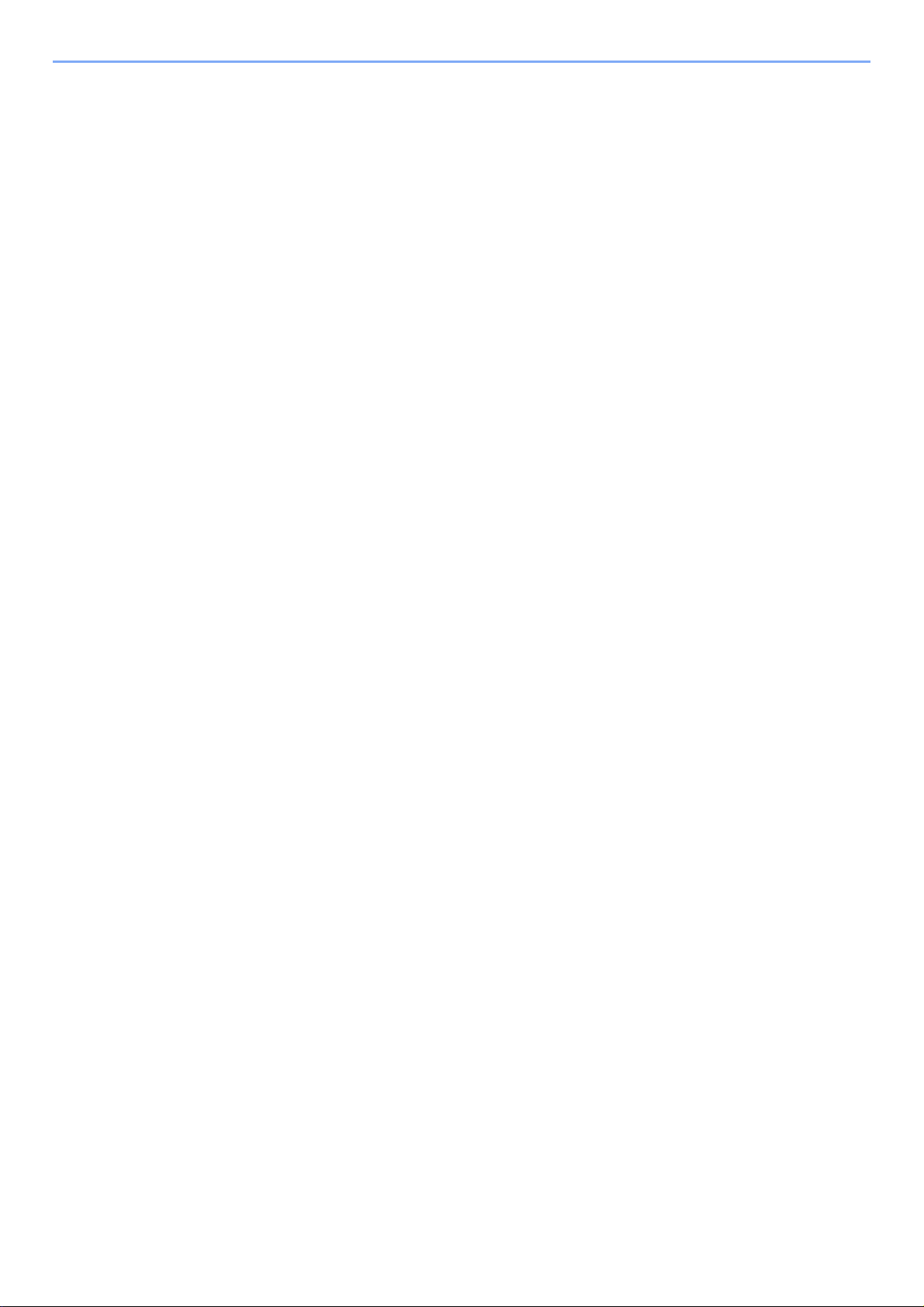
> Einleitung
Einleitung
Herzlichen Dank, dass Sie sich für den Kauf eines Geräts der Modellreihe 6555i/8055i entschieden haben.
In dieser Bedienungsanleitung lernen Sie, wie Sie das Gerät korrekt bedienen, die Routinewartung durchführen und
erforderlichenfalls einfache Maßnahmen zur Behebung von Störungen vornehmen, damit das Gerät immer in gutem
Betriebszustand bleibt.
Lesen Sie diese Bedienungsanleitung, bevor Sie mit der Arbeit an dem Gerät beginnen.
Wir empfehlen die Verwendung von Original-Verbrauchsmaterial.
Bitte benutzen Sie unseren Original Toner, da dieser aufwendige Tests zur Qualitätssicherung bestanden hat.
Die Verwendung von nicht Original Toner kann die Ursache für Störungen sein.
Bei Beschädigungen durch die Verwendung von Verbrauchsmaterial anderer Anbieter übernehmen wir keine Haftung.
i
Page 3
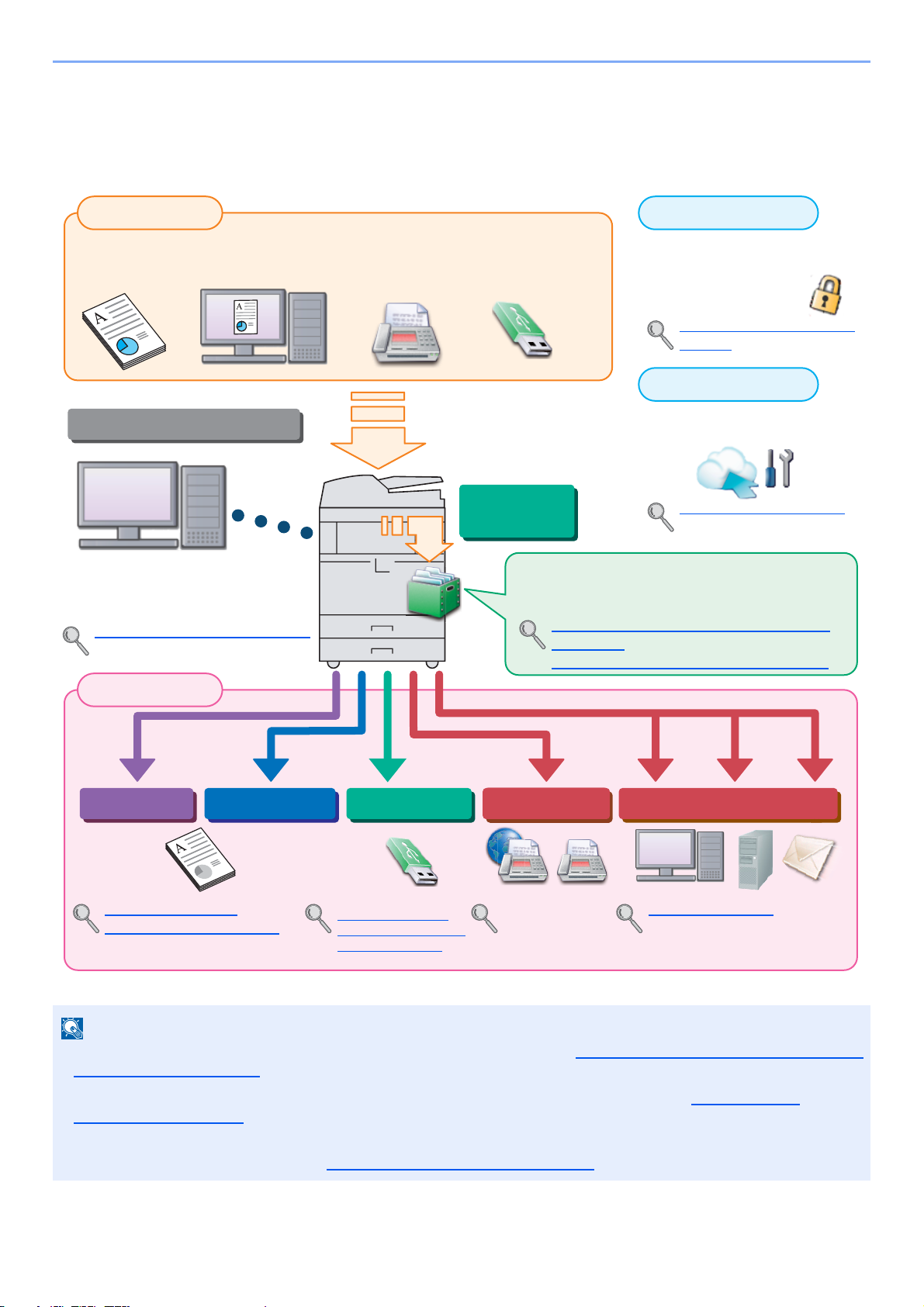
> Überblick
HINWEIS
Bedienung über den PC
Kopie Druck USB-Speicher
Senden
Dokumenten-
box
Faxen
Dokumente Dateien Faxdaten USB-Speicher
Ausgabe
Anwendung
SicherheitQuelle
FAX
Bedienungsanleitung
Diese Funktion ist aus vielen Gründen hilfreich,
insbesondere das Speichern von Daten im Gerät oder
auf einem USB-Speicher.
Ausdruck von im Gerät gespeicherten Daten
(Seite 4-14)
Verwenden einer Anwender-Box (Seite 5-56)
Embedded Web Server RX
Über den Webbrowser Ihres Computers
kann der Gerätestatus geprüft und
Einstellungen geändert werden.
Embedded Web Server RX (Seite 2-37)
Embedded Web Server RX User Guide
Die Gerätefunktionen können an
Ihre Anforderungen angepasst
werden.
Anwendungen (Seite 5-11)
Die Sicherheitsstufen des Geräts
können an Ihre Anforderungen
angepasst werden.
Verbesserung der Sicherheit
(Seite v)
Kopieren (Seite 5-21)
Drucken vom PC (Seite 4-1)
Dokumente auf USBSpeicher ablegen (Scan
in USB) (Seite 5-74)
Senden (Seite 5-24)
Überblick
Das Gerät kann Kopieren, Drucken und Scannen. Die gescannten Dokumente können entweder an einen E-Mail
Empfänger oder an einen Computer im gleichen Netzwerk gesendet werden. Das Faxen steht als Option zur Verfügung.
• Bevor Sie das Gerät benutzen, stellen Sie sicher, dass Sie den Abschnitt Rechtliche Informationen und Sicherheits-
informationen auf Seite 1-1 gelesen haben.
• Die Vorbereitung zum Betrieb, wie Kabelverbindungen und Softwareinstallation sind unter Installation und
Einrichtung auf Seite 2-1 beschrieben.
• Das Einlegen von Papier, Anlegen der Originale, Einrichten von freigegebenen Ordnern und das Speichern von
Kontakten im Adressbuch wird unter Vorbereitung zum Betrieb auf Seite 3-1
ii
beschrieben.
Page 4
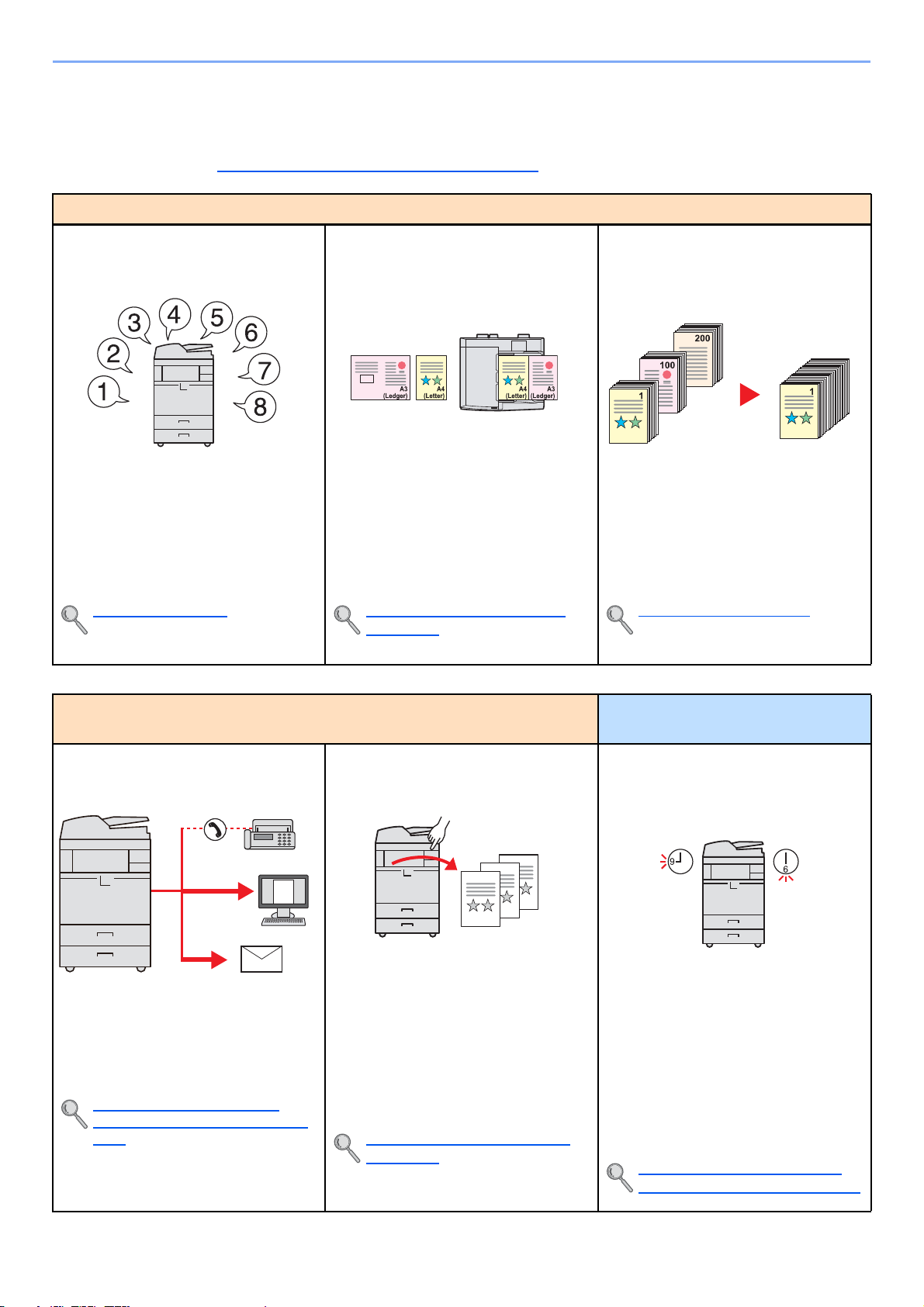
> Nützliche Gerätefunktionen
Nützliche Gerätefunktionen
Das Gerät verfügt über viele nützliche Funktionen. Auf den folgenden Seiten erhalten Sie einen kurzen Überblick.
Details finden Sie unter Unterschiedliche Komfortfunktionen (Seite 6-1)
Verbes serung der Arbeitsabläufe
.
Zugang zu häufig verwendeten
Funktionen auf Knopfdruck
(Programm)
Häufig verwendete Funktionen können
fest abgespeichert werden.
Sobald eine Funktion fest als Programm
abgespeichert worden ist, muss lediglich
die Programmnummer aktiviert werden,
um die Funktion aufzurufen. Dies hat den
Vorteil, dass unterschiedliche Personen
gleiche Arbeitsergebnisse erzielen.
Programm (Seite 5-7)
Einscannen verschieden größer
Originale in einem Arbeitsgang
(Gemischte Originalgrößen)
Dies ist hilfreich, wenn beispielsweise für
eine Konferenz Unterlagen vorbereitet
werden müssen oder ein Architekt oder
Steuerberater A3/A4 Unterlagen kopieren
muss.
Verschieden große Unterlagen werden
gleichzeitig eingelegt und müssen nicht
nach Format unterschieden werden.
Unterschiedlich große Originale
(Seite 6-17)
Viele Originale in verschiedenen Stapeln
können trotz mehrerer Scanvorgänge zu
einem Auftrag zusammenfasst werden
(Mehrfach-Scan)
Dies ist hilfreich, wenn viele Seiten zu
einem Handout zusammengefasst
werden müssen.
Wenn viele Originale nicht auf einmal in
den Vorlageneinzug eingelegt werden
können, werden sie in getrennten Stapeln
eingescannt und dann als ein Auftrag
verarbeitet.
Mehrfach-Scan (Seite 6-55)
Verbes serung der Arbeitsabläufe Energieverbrauch und Kosten
senken
Originale in einem Arbeitsgang an
mehrere unterschiedliche Ziele
versenden (Mehrfachversand)
Ein Dokumente kann an mehrere Ziele
unterschiedlicher Art versendet werden.
Als Versandart kann E-Mail, Fax oder
SMB ausgewählt werden.
Dies bedeute eine erhebliche
Verbesserung des Arbeitsablaufs.
An unterschiedliche Zieltypen
senden (Mehrfachsendung) (Seite
5-38)
Abspeichern häufig benötigter
Dokumente im Gerät (Anwender-Box)
Häufig benötigte Dokumente können
anderen Personen zur Verfügung gestellt
werden.
Die Dokumente werden im Gerät
gespeichert und bei Bedarf ausgedruckt
oder versendet.
Ein Dokument kann mehreren
Anwendern zur Verfügung gestellt
werden.
Verwenden einer Anwender-Box
(Seite 5-56)
Intelligentes Energiesparen
(Verschiedene Energiesparstufen /
Selbstständiges Aufwecken)
On Off
Das Gerät verfügt über unterschiedliche
Energiesparstufen; einen
Energiesparmodus und einen
Ruhemodus. Abhängig von der Art der
Bedienung kann das zweckmäßigste
Wiederherstellen der Betriebsbereitschaft
auf verschiedene Arten erfolgen.
Zusätzlich kann das Aktivieren und
Deaktivieren des Ruhemodus individuell
für jeden Wochentag eingestellt werden.
Energiespar-Funktionen (Seite 3-14)
Wochentimer Einstellungen (Seite 8-57)
iii
Page 5
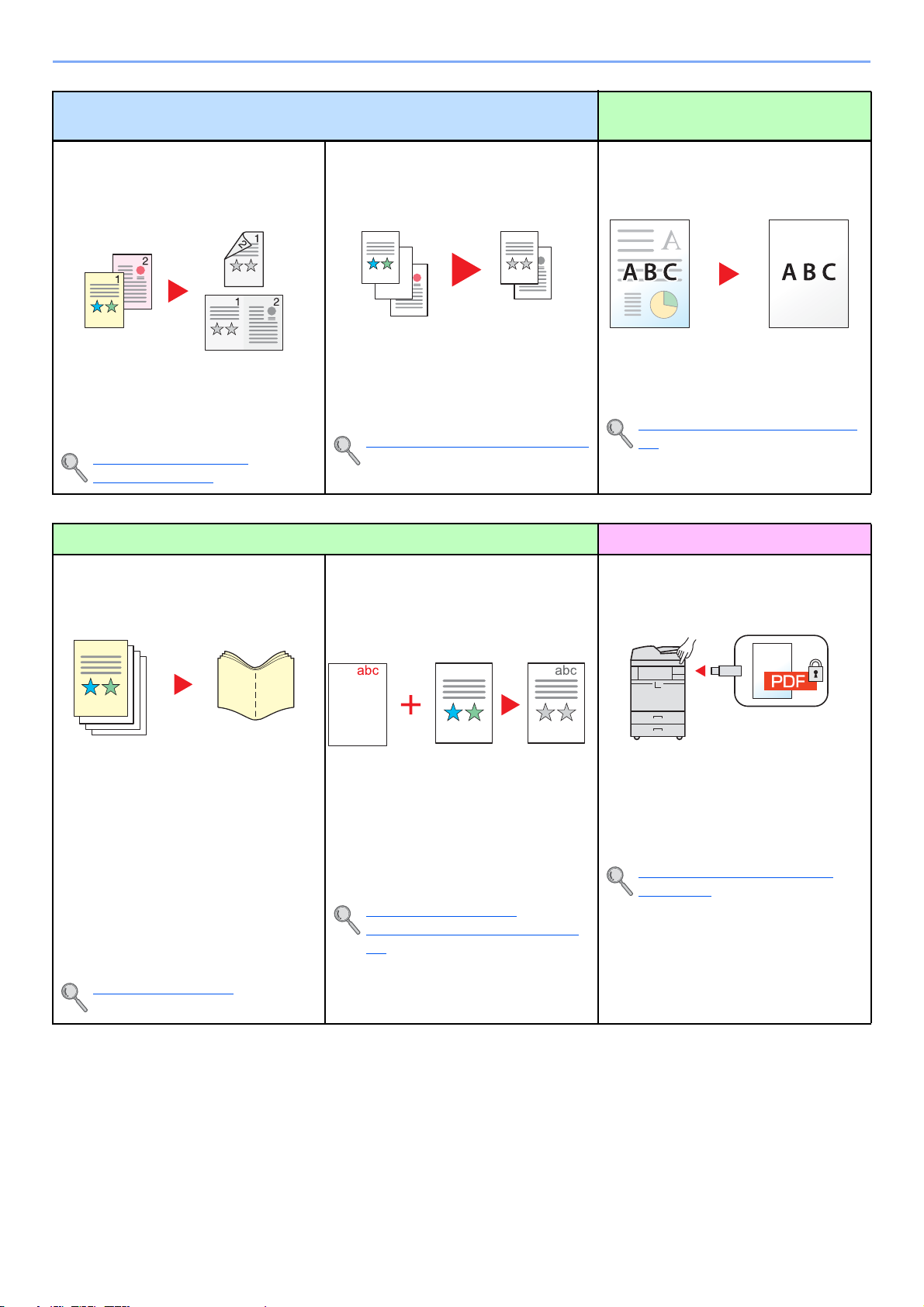
> Nützliche Gerätefunktionen
Energieverbrauch und Kosten senken Erstellen ansprechender
Dokumente
Ausdruck mehrerer Originale auf
einem Blatt
(Duplex /Kombinieren)
Originale können auf beide Seiten des
Papiers gedruckt werden. Darüber hinaus
können mehrere Originale auf einem Blatt
gedruckt werden.
Kombinieren (Seite 6-33)
Duplex (Seite 6-41)
Weiße Seiten beim Druck löschen
(Leere Seiten auslassen)
Befinden sich leere Seiten in einem
gescannten Dokument, werden die leeren
Seiten übersprungen und nur Seiten
gedruckt, die nicht leer sind.
Leere Seiten auslassen (Seite 6-59)
Unerwünschten Hintergrund löschen
(Durchscheinen vermeiden)
Diese Einstellung vermeidet das
Durchscheinen der Rückseite beim
Einscannen von Dokumenten.
Durchscheinen vermeiden (Seite 6-
30)
Erstellen ansprechender Dokumente Verbesserung der Sicherheit
Erstellen eines Heftes
(Broschüre)
Stempel auf Kopien eindrucken
(Textstempel / Eingangsstempel
(Bates))
PDF Datei mit Passwort versehen
(PDF-Verschlüsselungsfunktion)
Dies ist hilfreich, wenn ein
ansprechendes Handout erstellt werden
soll.
Aus Einzelseiten kann ein Magazin,
Broschüre oder Heft angefertigt werden.
Zweiseitige oder gegenüberliegende
Vorlagen werden im Ausdruck in der Mitte
gefaltet, um eine Broschüre zu erzeugen.
Das Deckblatt kann aus einer farbigen
Seite oder einem dickeren Papier
angefertigt werden.
Broschüre (Seite 6-38)
Dies ist hilfreich, wenn ein Text oder
Datum eingefügt werden soll, der auf dem
Original nicht vorhanden ist.
Der gewünschte Text oder das Datum
können auf der ersten oder auf allen
Seiten eingedruckt werden.
Textstempel (Seite 6-51)
Eingangsstempel (Bates) (Seite 6-
53)
Die Verwendung eines PDF-Passworts
erhöht die Sicherheit, denn die Inhalt
können auf das Ansehen beschränkt und
Bearbeitung oder Ausdruck beschränkt
werden.
Verschlüsseltes PDF-Passwort
(Seite 6-69)
iv
Page 6
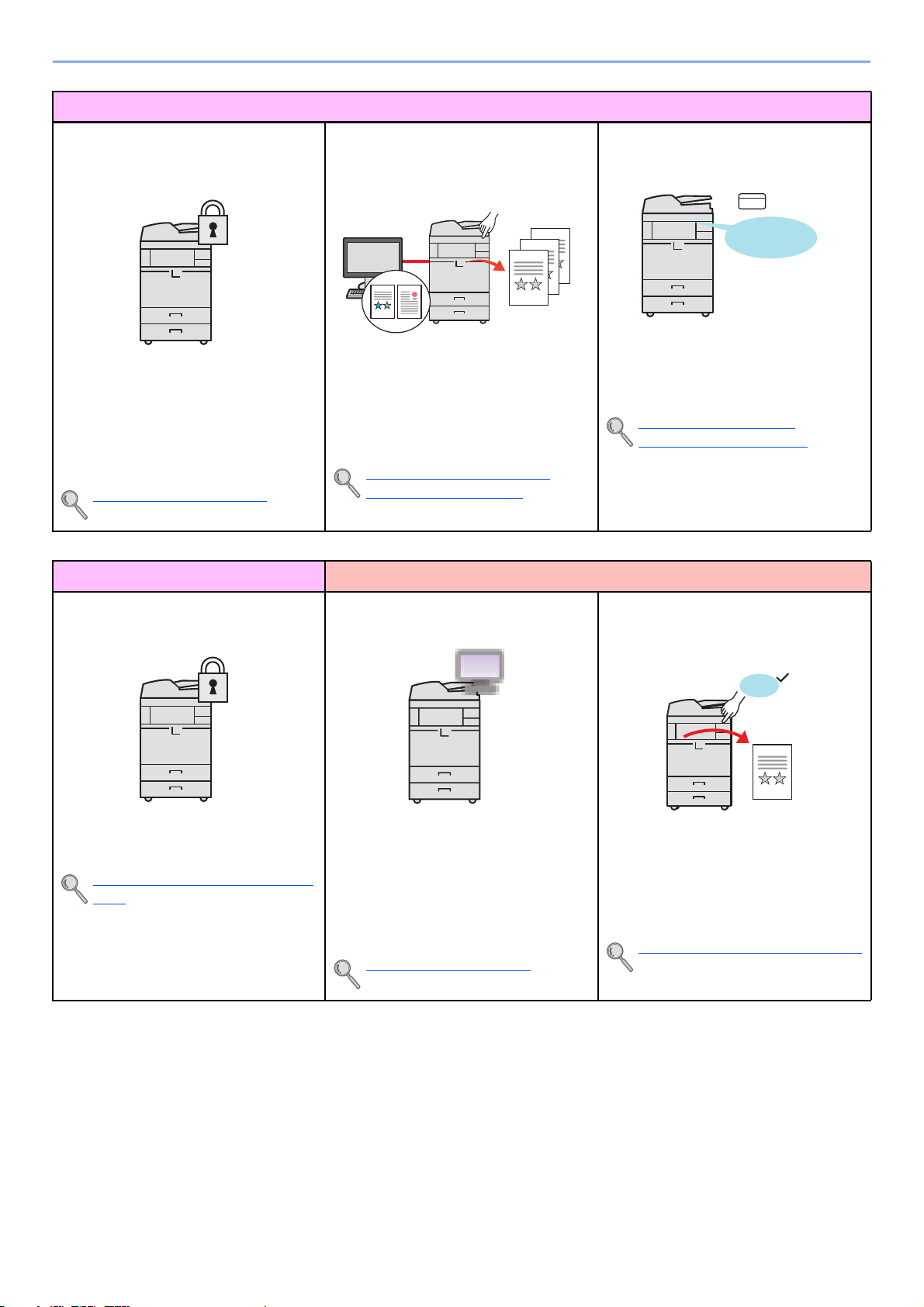
> Nützliche Gerätefunktionen
OK !
ID
1 MB
Verbesserung der Sicherheit
Datenschutz für die Festplatte
(Verschlüsselung / Überschreiben von
Daten)
Nicht mehr benötigte Daten auf der
Festplatte können automatisch nach der
Auftragsausführung gelöscht werden.
Um die Daten sicher zu schützen, kann
die Maschine die Daten verschlüsseln,
bevor sie auf die Festplatte geschrieben
werden.
Datensicherheit (Seite 8-50)
Gedruckte Dokumente vor Zugriff
schützen
(Privater Druck)
Zu druckende Dokumente können
vorübergehend im Gerät gespeichert
werden. Der Ausdruck des Dokuments
erfolgt erst, wenn Sie vor dem Gerät
stehen, so dass niemand das Dokument
wegnehmen kann.
Privater Druck/Gespeicherter
Druckauftrag (Seite 4-14)
Verbesserung der Sicherheit Effizienteres Arbeiten
Anmelden über Kartensystem
(Kartenbasierte Authentifizierung)
Die Anmeldung am Gerät kann über ein
Kartensystem erfolgen. Die Eingabe von
Benutzername und Passwort ist nicht
nötig.
Card Authentication Kit(B)
"Kartenleser-Kit" (Seite 11-5)
Verbesserung der Sicherheit
(für Administratoren)
Dem Administrator stehen vielfältige
Möglichkeiten zur Verfügung, die
Sicherheit zu stärken.
Verbesserung der Sicherheit (Seite
2-35)
Funktionserweiterungen
(Anwendungen)
Das Leistungsspektrum des Geräts kann
durch die Installation von Anwendungen
erweitert werden.
Anwendungen erleichtern die tägliche
Arbeit und gestalten diese effizienter, weil
z. B. erweiterte Scanfunktionen oder
vereinfachte Anmeldung zur Verfügung
stehen.
Anwendungen (Seite 5-11)
Anzeige der Dateigröße vor dem
Versand / Speichern (Dateigröße
bestätigen)
Die Dateigröße kann überprüft werden,
bevor ein Dokument versendet oder
gespeichert wird.
Besteht beim E-Mail Server eine
Größenbeschränkung für E-Mails, kann
die Größe vorab überprüft werden.
Bestätigung Dateigröße (Seite 6-68)
v
Page 7
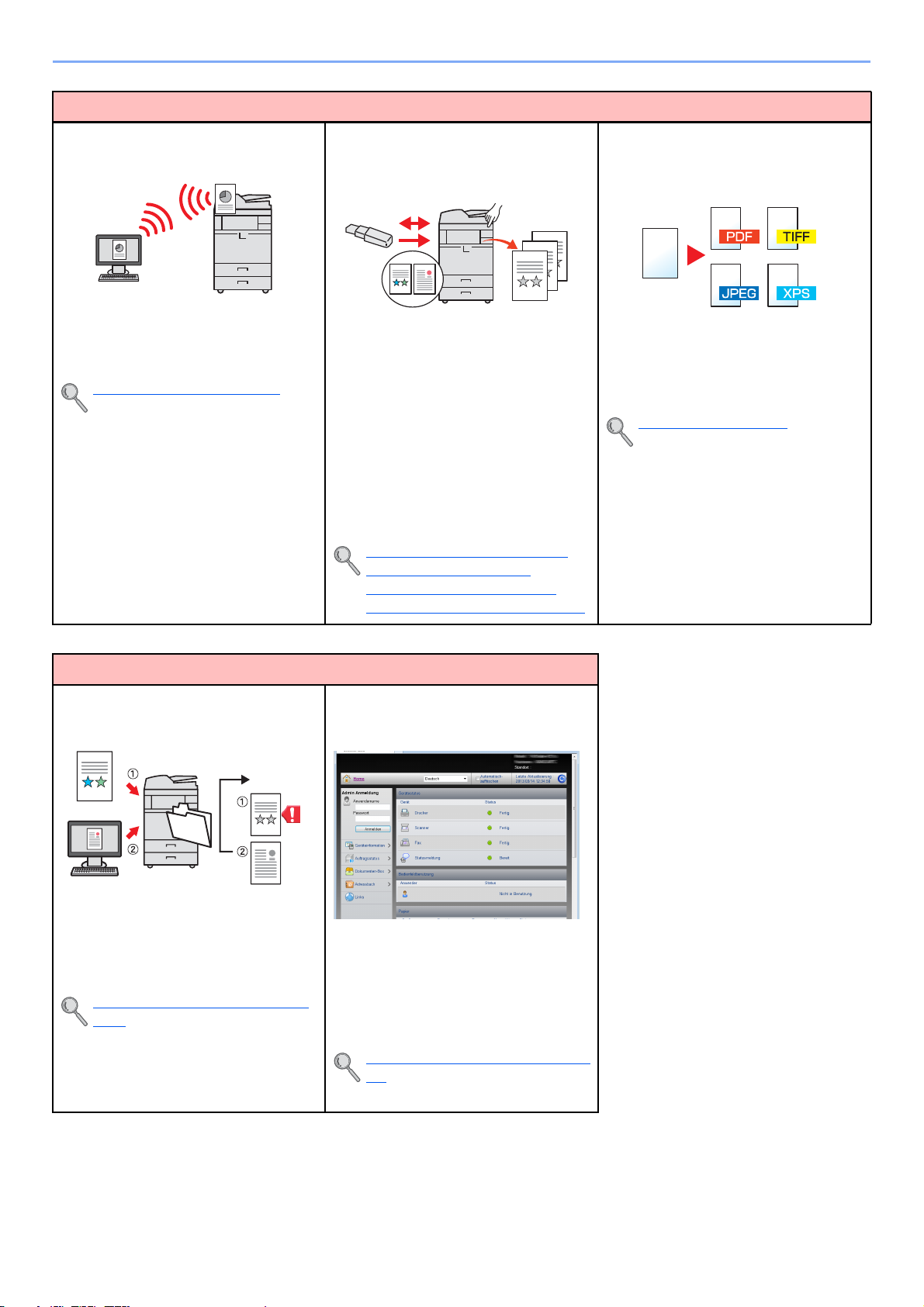
> Nützliche Gerätefunktionen
Effizienteres Arbeiten
Betrieb ohne Netzwerkkabel (WLAN)
Steht im Büro WLAN zur Verfügung, kann
das Gerät auch ohne Netzwerkkabel
betrieben werden.
DrahtlosNetzwerk (Seite 8-48)
Verwendung eines USB-Speichers
USB-Speicher
Diese Funktion ist hilfreich, falls
Dokumente außerhalb des Büros
gedruckt werde sollen oder der Druck
vom PC nicht möglich ist.
Wird der USB-Speicher direkt ins Gerät
gesteckt, können auf dem Speicher
befindliche Dateien direkt ausgedruckt
werden.
Darüber hinaus können gescannte
Dokumente auf dem USB-Speicher
abgespeichert werden.
Ausdruck von Dokumenten vom
USB-Speicher (Seite 5-72)
Dokumente auf USB-Speicher
ablegen (Scan in USB) (Seite 5-74)
Dateiformat auswählen
(Scanformat)
Es stehen viele unterschiedliche
Dateitypen zur Verfügung, wenn
Dokumente gesendet oder gespeichert
werden sollen.
Dateiformat (Seite 6-62)
Effizienteres Arbeiten
Fehlerhafte Aufträge überspringen
Sollte wegen Papiermangel, speziellem
Format oder Medientyp ein Ausdruck
nicht möglich sein, überspringt das Gerät
den aktuellen Auftrag und führt den
nächsten Auftrag aus.
Fehlerhaften Job auslassen (Seite
8-55)
Einstellungen über die webbasierte
Schnittstelle ändern
(Embedded Web Server RX)
Das Gerät kann aus der Ferne erreicht
werden, um Daten zu senden oder
herunterzuladen.
Der Administrator hat die Möglichkeit
Einstellungen im Gerät anzupassen oder
z.B. die Kostenstellenverwaltung
anzupassen.
Embedded Web Server RX (Seite 2-
37)
vi
Page 8
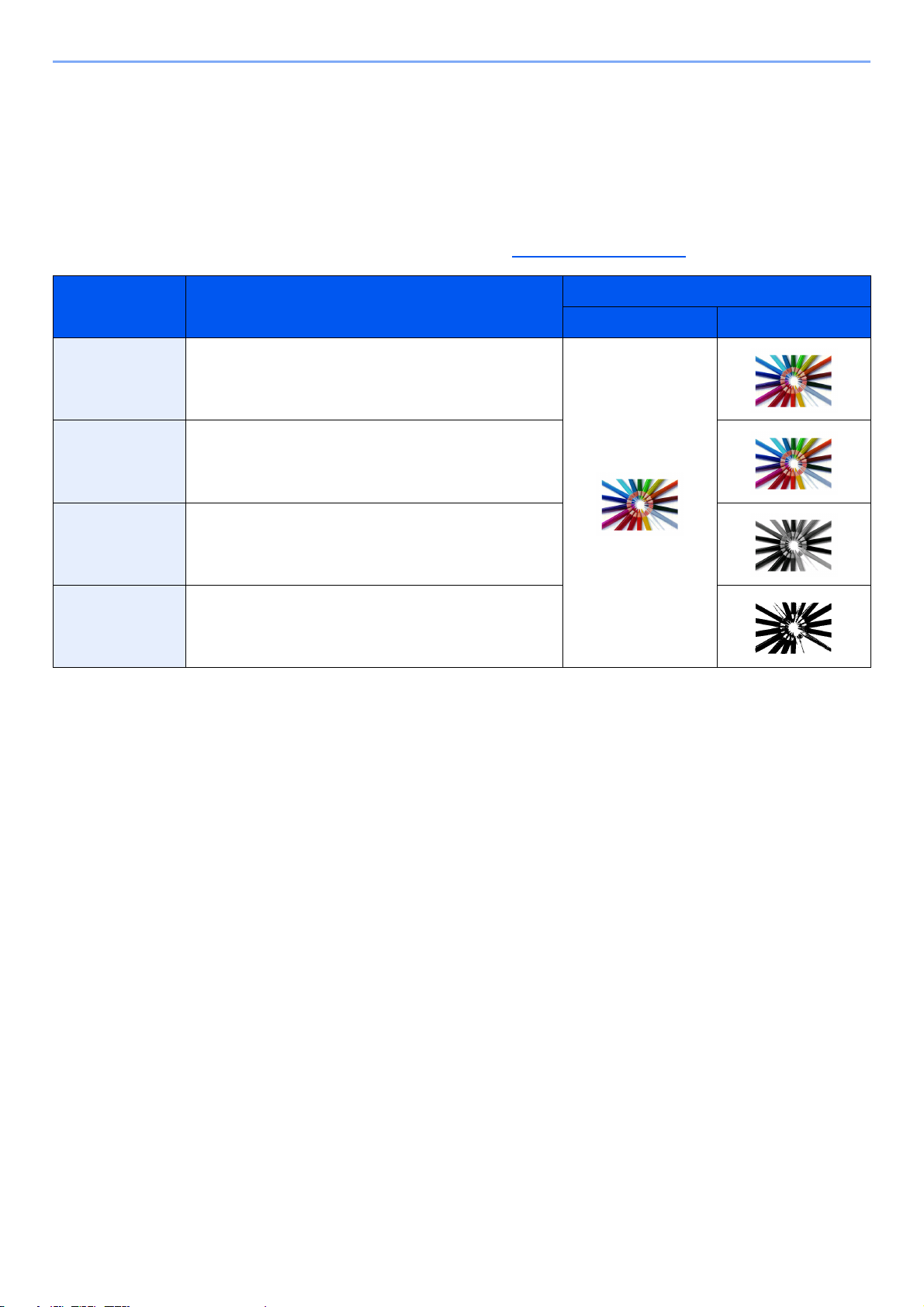
> Einstellungen für Farbe und Bildqualität
Einstellungen für Farbe und Bildqualität
Das Gerät verfügt über vielfältige Einstellungen zur Einstellung von Farbe und Bildqualität. Das zu scannende Bild kann
individuell voreingestellt werden.
Grundsätzliche Farbmodi
Folgende Farbmodi stehen zur Verfügung. Details finden Sie unter Farbauswahl (Seite 6-28).
Farbmodus Beschreibung
Farbe/Grau
Farbe & S/W
Mehrfarbig Scannt alle Vorlagen in Vollfarbe.
Graustufen Scannt ein Dokument in Graustufen.
Schwarz/weiß Scannt alle Vorlagen in schwarz/weiß.
Erkennt automatisch, ob es sich um eine farbige oder
schwarz/weiß Vorlage handelt und scannt die Vorlagen
entsprechend.
Vergleichsbild
Vorlage Ergebnis
vii
Page 9
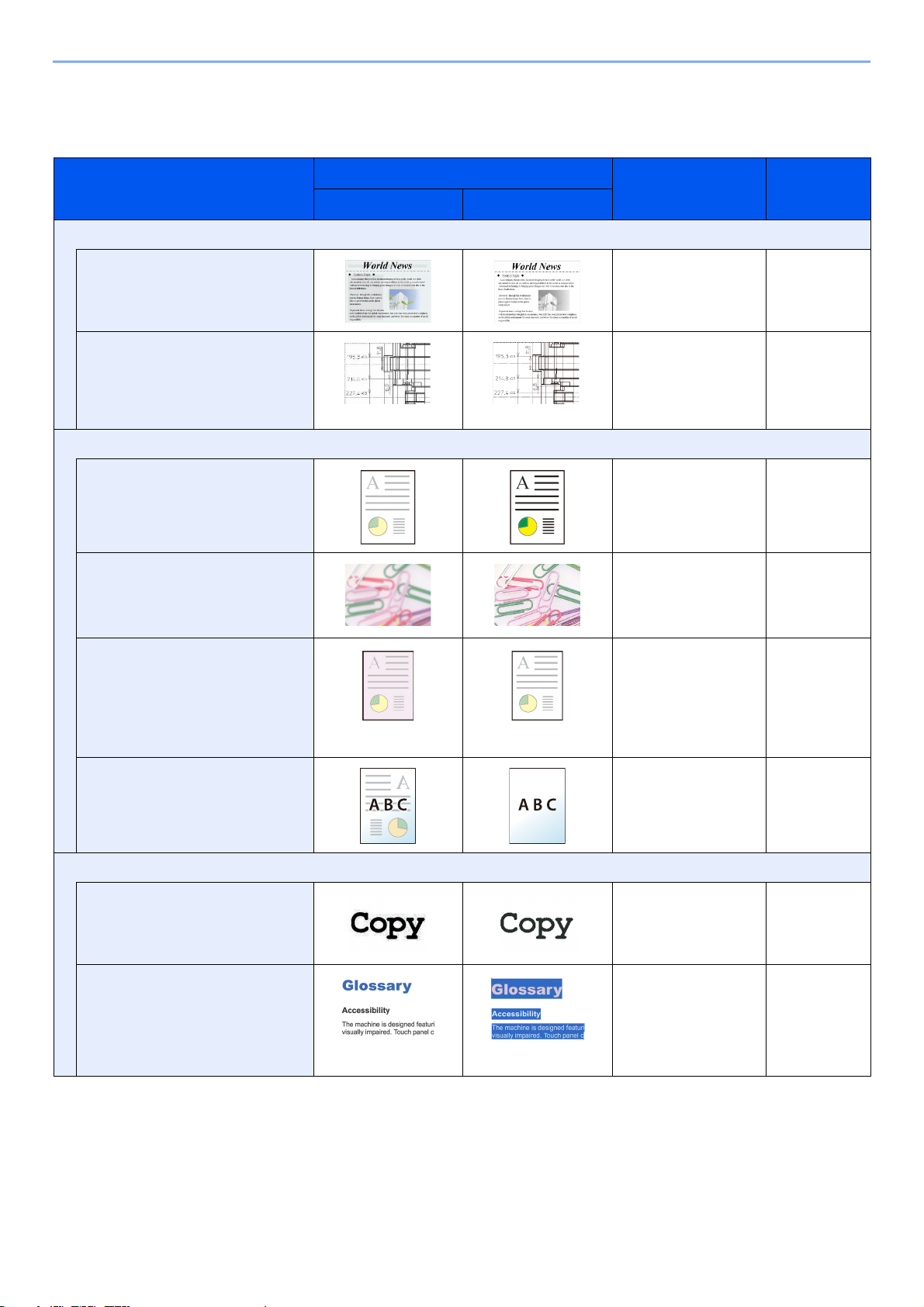
> Einstellungen für Farbe und Bildqualität
Bildqualität anpassen
Um die Bildqualität eines Bildes anzupassen, benutzen Sie eine der folgenden Funktionen.
Vergleichsbild
Sie wollen...
Vorlage Ergebnis
Passen Sie die Bildqualität Ihrem eigenen Original an.
Funktion Seite
Dunkler oder von der Rückseite
durchscheinender Hintergrund,
wie z. B. bei einer Zeitung,
werden entfernt.
Feine, blasse oder
unterbrochene Linien oder
andere feine Details in einer CAD
Vorlage oder Zeichnung werden
klar sichtbar reproduziert.
Passen Sie die Bildqualität pr äzi se an.
Helligkeit einstellen. Helligkeit auf Seite 6-26
Der Bildumriss wird
hervorgehoben oder verwischt.
Beispiel: Der Bildumriss wird
stärker betont.
Der Hintergrund (der Bereich
ohne Text oder Bilder) des
Originals wird erhellt oder
verdunkelt.
Beispiel: Der Hintergrund wird
aufgehellt.
Programm
[Zeitungskopie]
Programm
[Zeichnungskopie]
Schärfe auf Seite 6-29
Hintergrundhelligkeit auf Seite 6-29
auf Seite 5-7
auf Seite 5-7
Durchscheinen 2-seitiger
Originale verhindern.
Anpassung des gescannten Bilds
Verringern der Dateigröße und
klare Zeichenwiedergabe.
Umwandeln des
Papierdokuments in ein PDF mit
durchsuchbarem Text.
Durchscheinen
vermeiden
Dateiformat
[Hoch kompr. PDF]
Dateiformat
[PDF] oder
[Hoch kompr. PDF]
mit
[OCR]
auf Seite 6-30
auf Seite 6-62
auf Seite 6-62
viii
Page 10
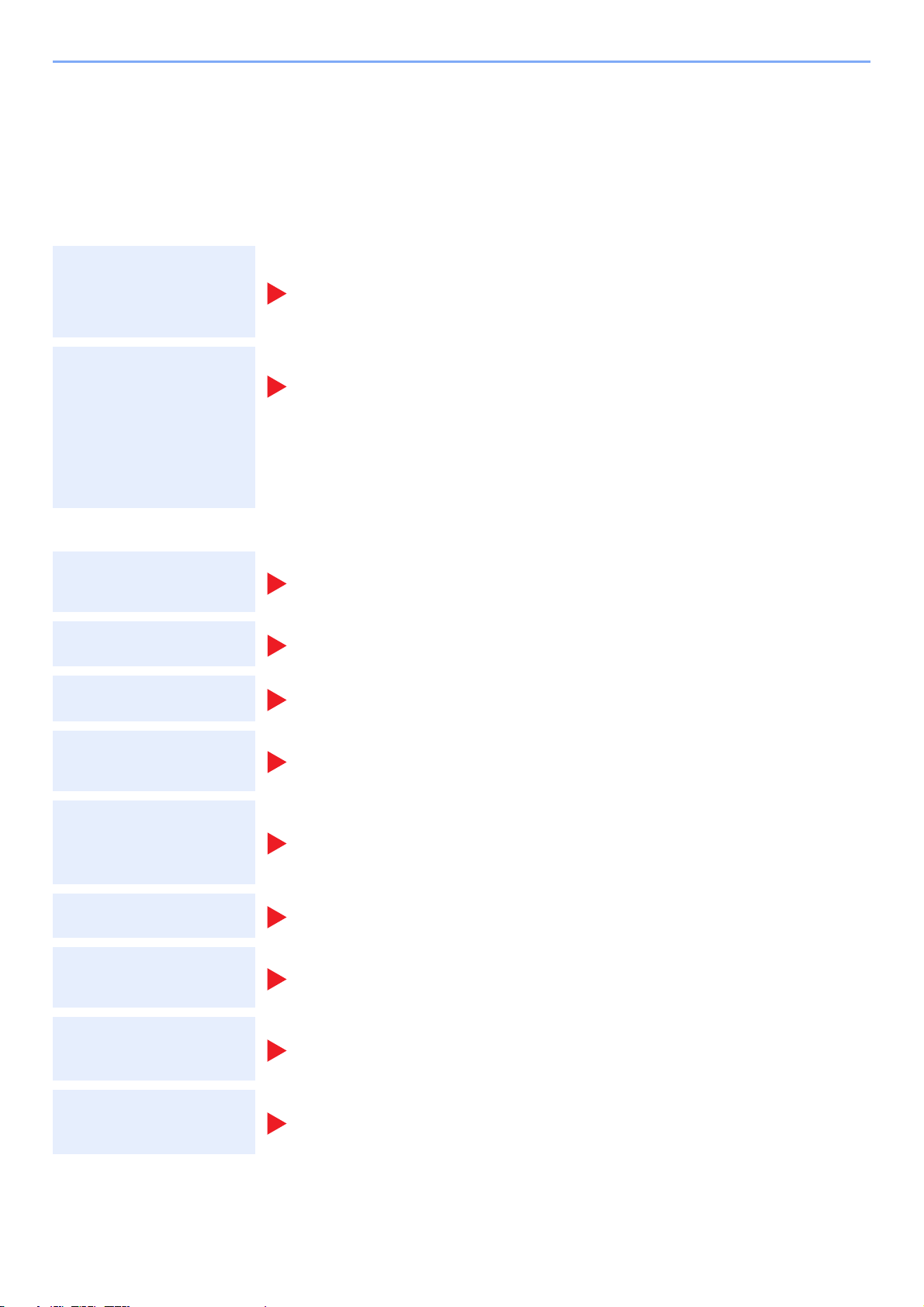
> Im Lieferumfang enthaltene Dokumentation
Im Lieferumfang enthaltene Dokumentation
Dieses Gerät wird mit den nachfolgend aufgeführten Dokumentationen ausgeliefert. Sie können diesen
Bedienungsanleitungen bei Bedarf weitere Informationen entnehmen.
Der Inhalt der Bedienungsanleitungen kann ohne Vorankündigung im Zuge von Produktverbesserungen geändert
werden.
Gedruckte Unterlagen
Quick Guide
Schnelle Verwendung
des Geräts
Sicheres Arbeiten mit
dem Gerät
Beschreibt die Grundfunktionen des Geräts, zusätzliche Funktionen, die die Arbeit
erleichtern, wie eine Routinewartung durchgeführt wird und erforderlichenfalls einfache
Maßnahmen zur Behebung von Störungen, damit das Gerät immer in gutem
Betriebszustand bleibt.
Sicherheitsleitfaden
Listet alle Sicherheits- und Vorsichtsmaßnahmen zur Installation und zur Benutzung des
Geräts auf. Stellen Sie sicher, dass Sie diese Dokumentation vor der Benutzung gelesen
haben.
Sicherheitsleitfaden (6555i/8055i)
Beschreibt die benötige Fläche am Installationsstandort des Geräts, erklärt die
Sicherheitsaufkleber und andere Sicherheitsinformationen. Stellen Sie sicher, dass Sie
diese Dokumentation vor der Benutzung gelesen haben.
Bedienungsanleitung als PDF auf der DVD (Product Library)
Wohl überlegte
Bedienung des Geräts
Benutzen der
Faxfunktion
Benutzen von
Kartenlesern
Verbesserung der
Sicherheit
Geräteinformation
speichern und
Einstellungen
bearbeiten
Ausdruck über den
Computer
Direkter Druck einer
PDF-Datei
Bedienungsanleitung (Dieses Dokument)
Erklärt des Einlegen des Papiers und wie eine Kopie, ein Druck oder ein Scanvorgang
durchgeführt wird. Beschreibt Einstellungen und andere nützliche Funktionen.
FAX Bedienungsanleitung
Erklärt die Verwendung der Faxfunktion.
Card Authentication Kit (B) Operation Guide
Erklärt wie man sich über einen Kartenleser am Gerät anmeldet.
Data Security Kit (E) Operation Guide
Erklärt das Einrichten und Bedienen des Data Security Kit (E) und wie das Gerät vorbereitet
wird.
Embedded Web Server RX User Guide
Beschreibt den Zugang zum Gerät von einem Computer über einen Webbrowser, um
Einstellungen zu prüfen und zu ändern.
Printing System Driver User Guide
Beschreibt die Installation des Druckertreibers und die Anwendung der Druckfunktion.
Network Tool for Direct Printing Operation Guide
Beschreibt den Druck von PDF-Dateien ohne Verwendung von Adobe Acrobat oder
Reader.
Überwachen des
Geräts oder Drucker
über das Netzwerk
Vorlagen einscannen
und mit Informationen
speichern
Installieren Sie Adobe Reader (Version 8.0 oder neuer), um die Bedienungsanleitungen von der DVD zu betrachten.
NETWORK PRINT MONITOR User Guide
Erklärt wie das Gerät im Netzwerk mit dem NETWORK PRINT MONITOR überwacht wird.
File Management Utility User Guide
Erklärt die Verwendung des File Management Utility mit seinen Einstellungen und wie
gescannte Vorlagen gesendet und gesichert werden.
ix
Page 11
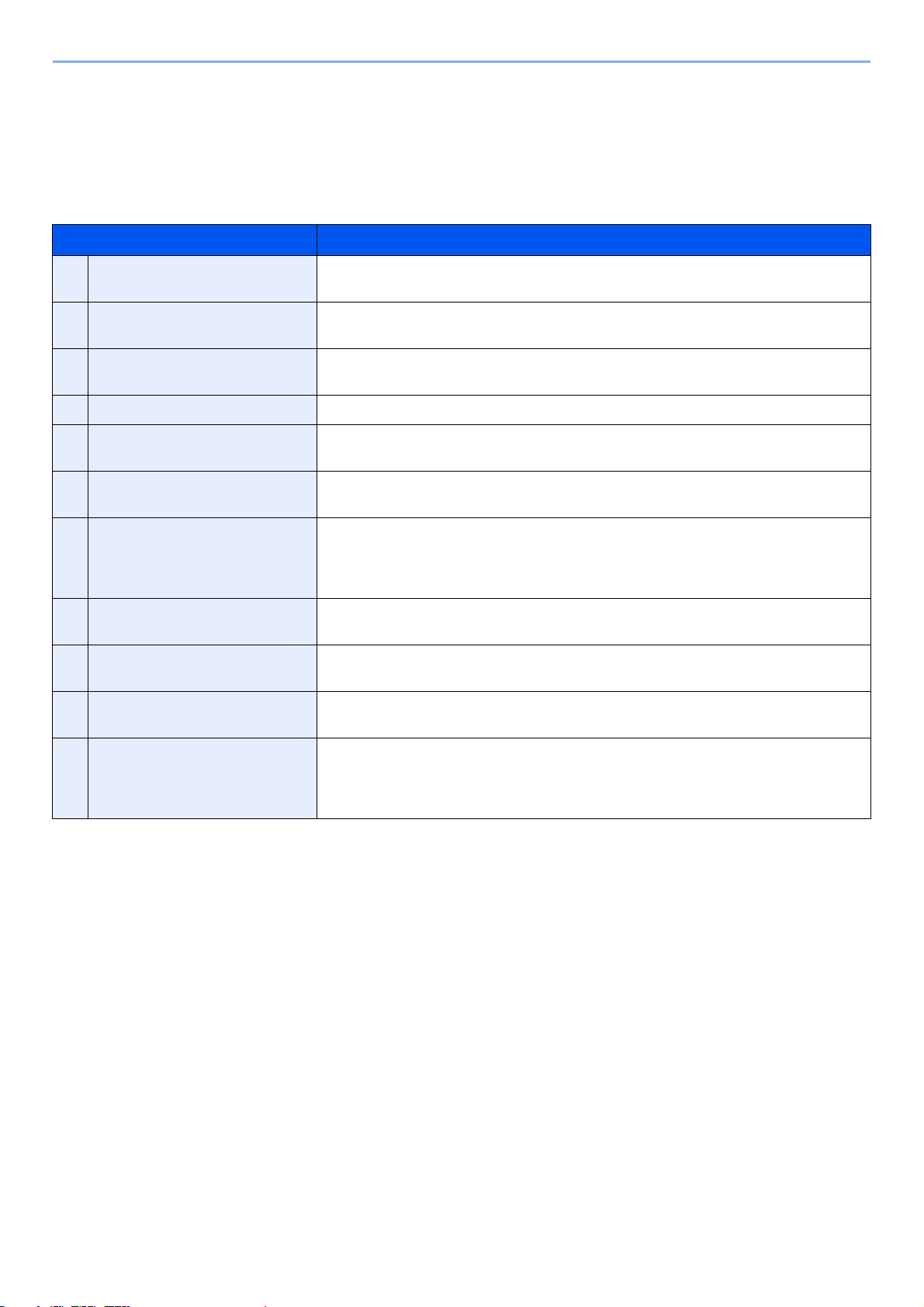
> Über diese Bedienungsanleitung
Über diese Bedienungsanleitung
Aufbau der Anleitung
Die vorliegende Bedienungsanleitung ist in folgende Kapitel unterteilt.
Kapitel Inhalt
1 Rechtliche Informationen und
Sicherheits-informationen
2 Installation und Einrichtung Erklärt die Bauteile, Kabelverbindungen. Installation der Software, An- und Abmelden
3 Vorbereitung zum Betrieb Erklärt die Vorbereitung und nötigen Einstellungen zur Inbetriebnahme, die Verwendung
4 Drucken vom PC Erklärt die Verwendung des Geräts als Drucker.
5 Grundlegende Bedienung Erklärt die Grundfunktionen der Bedienung, wie Anlegen der Originale, Erstellen von
6 Unterschiedliche
Komfortfunktionen
7 Status/Druck abbrechen Beschreibt wie der Status und der Verlauf eines Auftrags angezeigt wird und Aufträge
8 Einstellungen im Systemmenü Erklärt das Systemmenü des Geräts und wie die Einstellungen das Verhalten des
9 Benutzer-/
Kostenstellenverwaltung
10 Störungsbeseitigung Erklärt die Vorgehensweise bei Tonermangel, eventuellen Fehlern, Papierstau oder
Enthält Vorsichtsmaßnahmen für die Bedienung des Geräts und listet die
Markenhinweise auf.
und weitere Punkte zur Administration des Geräts.
des Bedienfelds, das Einlegen von Papier und das Anlegen des Adressbuchs.
Kopien, Versenden von Dokumenten und Verwendung der Dokumentenboxen.
Erklärt weitere nützliche Funktionen des Geräts.
während der Verarbeitung oder im Wartestatus gelöscht werden können. Außerdem
wird erklärt, wie Sie den Papiervorrat sowie den Gerätezustand prüfen und eine
Faxübertragung löschen können.
Geräts verändern.
Erklärt die Vorgehensweise für die Benutzerverwaltung und die Kostenstellen.
anderen Problemen.
11 Anhang Listet viele nützliche Optionen auf, die für dieses Gerät erhältlich sind. Es enthält
nützliche Informationen über Medientypen, Papierformate und ein Glossar über häufig
verwendete Begriffe. Erläutert wie Zeichen eingegeben werden und listet die
technischen Daten des Geräts auf.
x
Page 12
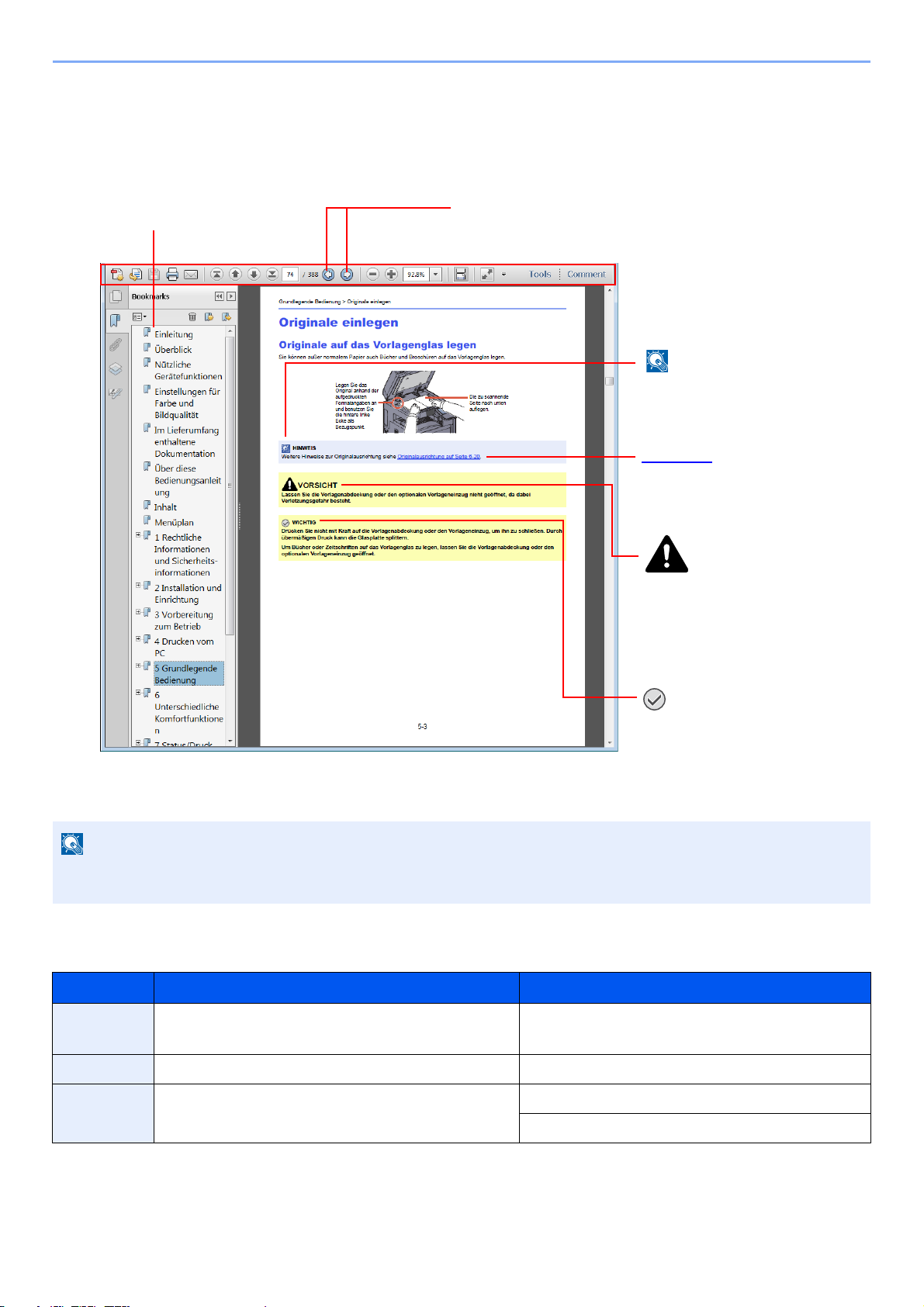
> Über diese Bedienungsanleitung
HINWEIS
Klicken Sie hier, um von der aktuellen Seite zur vorherigen
umzublättern. Dies ist hilfreich, wenn Sie zu der Seite
zurückkehren wollen, von der Sie gerade gekommen sind.
Klicken Sie auf einen Punkt in der
Tabelle der Lesezeichen, um direkt
zur jeweiligen Seite zu springen.
VORSICHT
Dieses Symbol weist darauf hin,
dass ein Abweichen von den
Anweisungen zu Verletzungen
des Bedienpersonals oder
Beschädigungen des Geräts
führen kann.
HINWEIS
Kennzeichnet zusätzliche
Erklärungen und Hinweise
zu Bedienung.
WICHTIG
Weist auf Voraussetzungen oder
Beschränkungen zur korrekten
Bedienung hin, damit das Gerät
nicht beschädigt wird und korrekt
arbeitet.
Siehe Seite
Klicken Sie auf den
unterstrichenen Text, um zur
jeweiligen Seite zu springen.
Konventionen in dieser Bedienungsanleitung
Für die weiteren Erklärungen wird Acrobat Reader X vorausgesetzt.
Die sichtbaren Menüpunkt des Acrobat Reader hängen von den jeweiligen Einstellungen ab. Falls die Lesezeichen
oder die Werkzeugleiste nicht erscheint, schlagen Sie in der Acrobat Hilfe nach.
Viele Punkte in dieser Anleitung beziehen sich auf die folgenden Konventionen.
Konvention Beschreibung Beispiel
[Fett] Hebt Tasten auf dem Bedienfeld oder einem
Computerbildschirm hervor.
[Standard] Hebt Tasten auf der Berührungsanzeige hervor. Tippen Sie auf [OK].
"Standard" Kennzeichnet eine Anzeige oder Einstellung auf der
Berührungsanzeige oder dem Computerbildschirm.
Drücken Sie die Taste [Start].
Klicken Sie auf [OK].
"Kopierbereit." erscheint.
Treffen Sie eine Auswahl im Menü "Druckformat".
xi
Page 13
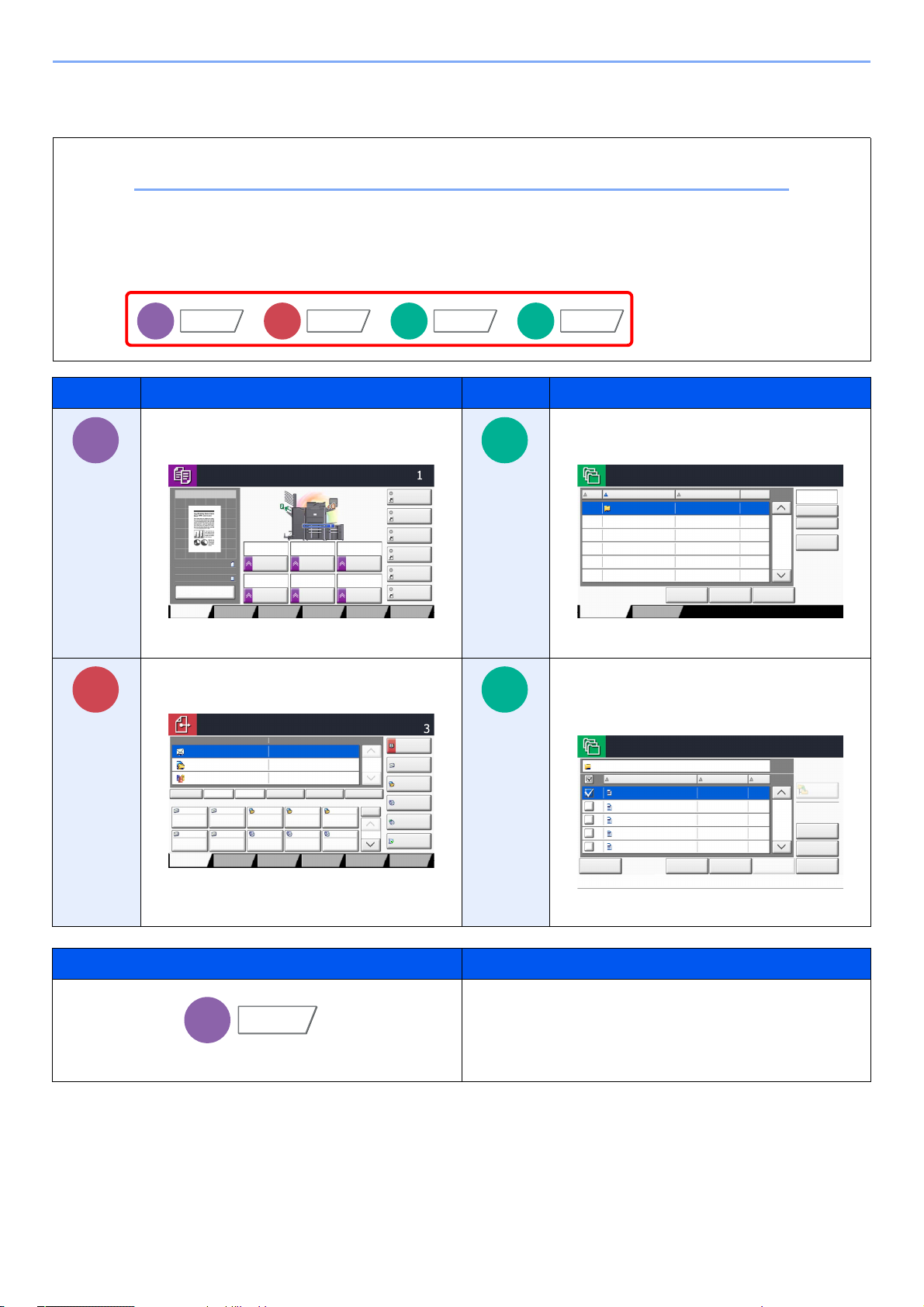
> Über diese Bedienungsanleitung
Unterschiedliche Komfortfunktionen > Funktionen
Funktionen
Originalformat
Geben Sie das Originalformat zum Scannen an.
Kopieren
Orig./Papier/
Endbearbeit.
Senden
Orig./Sende-
datenformat
Anwender-
Box
Funktionen
USB
Speicher
Funktionen
Kopieren
Kopie Vorabanzeige
Vorschau
Kopien
BildqualitätOrig./Papier/
Endbearbeit.
Basis Layout/
Bearbeiten
Erweiterte
Einstellung
Schnellwahl1
Schnellwahl4
Schnellwahl3
Schnellwahl2
Schnellwahl6
Schnellwahl5
Original
Zoom
Papier
100%
---
:
:
:
---
Original anlegen.
Programm
100%
A4
A4
Vorschau
Original
Zoom
Papier
:
:
:
Kopie Vorabanzeige
Heften
Normal 0
HelligkeitPapier
Auswahl
Autom.
Zoom
100%
Aus1-seitig
>>1-seitig
Duplex
Aus
Kombinieren
Kopierbereit.
Anwender-
Box
Anwender-Box.
Nr.
Name
Benutzer
Belegt
Box
speich./bearb.
1/1
0001 SALES Anonymous
Datei speich. Detail Öffnen
Anwender-Box
Suchen (Nr.)
Suchen(Name)
Programm
63 MB
Senden
Ziel Detail
ABCD abcd@efg.com
Adressbuch
Ordnerpfad
Eingabe
E-Mail
Adresseing.
Nr.
1/100
AAA BBB CCC DDD
FFF GGG HHH III JJJ
00040003 00050001 0002
0006 0007 0008 0009 0010
1/1
i-FAX
Adr.Eingabe
FAX-Nr.
Eingabe
WSD-Scan
/DSM-Scan
Sendebereit.
Ziel
TUVW 192.168.188.120
Group1 Group1
EEE
Detail/Bearb. Löschen NeuaufrufKettenwahlDirektAufgelegt
Original/Sende
-datenformat
BasisZiel Farbe/Bild-
qualität
Erweiterte
Einstellung
Programm
USB
Speicher
Externer Speicher.
DetailLöschen
Speicherinformationen
001/999
Name Datum/Zeit Format
Speicher
entfernen
Drucken
Dokument
MB1
Dokument MB3
Dokument MB4
Dokument MB1
Dokument MB2
02/02/2013 09:30
02/02/2013 09:40
02/02/2013 09:50
02/02/2013 10:00
02/02/2013 10:05
Externer Speicher
Datei speich.Öffnen
Hoch
1
2
3
4
5
Kopieren
Orig./Papier/
Endbearbeit.
Wird auf der Seite eine nützliche Funktion erklärt, zeigen die Symbole an, in welcher Betriebsart die Funktion genutzt
werden kann.
Symbol Beschreibung Symbol Beschreibung
Diese Funktion kann zur Kopie eines Dokuments
benutzt werden.
Anzeige Kopieren
Diese Funktion kann zum Versenden eines
Dokuments benutzt werden.
Diese Funktion kann zum Speichern oder
Drucken in eine Anwender-Box benutzt werden.
Anzeige Anwender-Box
Diese Funktion kann benutzt werden, um ein
Dokument auf einem externen Speicher, z. B. ein USBSpeicher, zu speichern oder zu drucken.
Anzeige Senden
Anzeige Externer Speicher
Symbol Beschreibung
Die Verwendungsmöglichkeit der Funktion wird durch das
Symbol gekennzeichnet.
Beispiel: Tippen Sie in der Kopienanzeige auf die Karteikarte
[Org./Papier/Endbearbeit.], um die Funktion zu
verwenden.
xii
Page 14
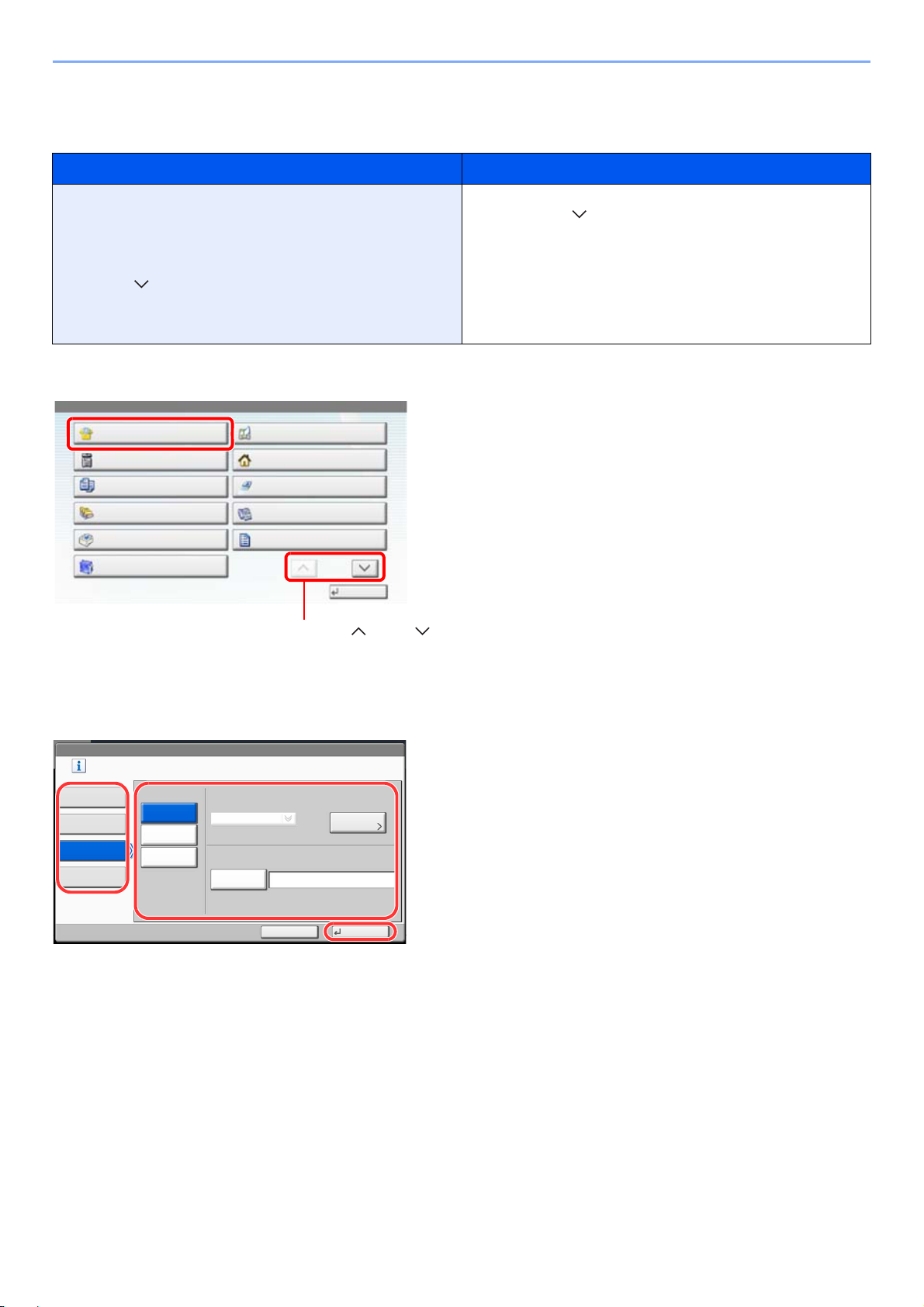
> Über diese Bedienungsanleitung
Systemmenü
Schnelleinstellung Assistent
Schließen
Allgemeine Einstellungen
Kopieren
Dokument-Box/Externer
Speicher
Drucker
System/Netzwerk
Kassette/Universalzufuhr
Einstellungen
Startseite
Senden
FAX
Bericht
1/2
Tippen Sie auf [ ] oder [ ], um die Anzeige hoch oder runter zu bewegen.
Benutzer-Login/Kostenstellen - Benutzer-Login
Aus
OKAbbrechen
Servertyp
Kerberos
Administration des Benutzer-Logins.
Authentifizierungsmethode auswählen.
Lokale
Authentifiz.
Netzwerk
Authentifiz.
Erweiterte
Authentifizier.
Hinzufüg/
Bearbeit
NTLM
Ext.
Domäne
Standard Domäne
Hostname
Host
3
1
2
Konventionen bei der Bedienung des Geräts
In dieser Einführung wird die fortlaufende Verwendung von Tasten auf der Berührungsanzeige wie folgt angezeigt:
Tatsächlicher Ablauf Beschreibung in dieser Bedienungsanleitung
Drücken Sie die Taste [Systemmenü]
Tippen Sie [Allgemeine Einstellungen]
Drücken Sie die Taste [Systemmenü], [Allgemeine
Einstellungen], [ ] (zweimal) und dann [Weiter] in "Einstell.
Mitteilungsfenster".
Tippen Sie [ ] zweimal
Tippen Sie [Weiter] in "Einstell. Mitteilungsfenster"
Tasten auf der Berührungsanzeige, die gedrückt werden müssen, sind rot umrandet.
Bedienungsabläufe, die eine Serie von Tastendrücken auf dem Bedienfeld oder der Berührungsanzeige erfordern, sind
wie gezeigt nummeriert.
xiii
Page 15
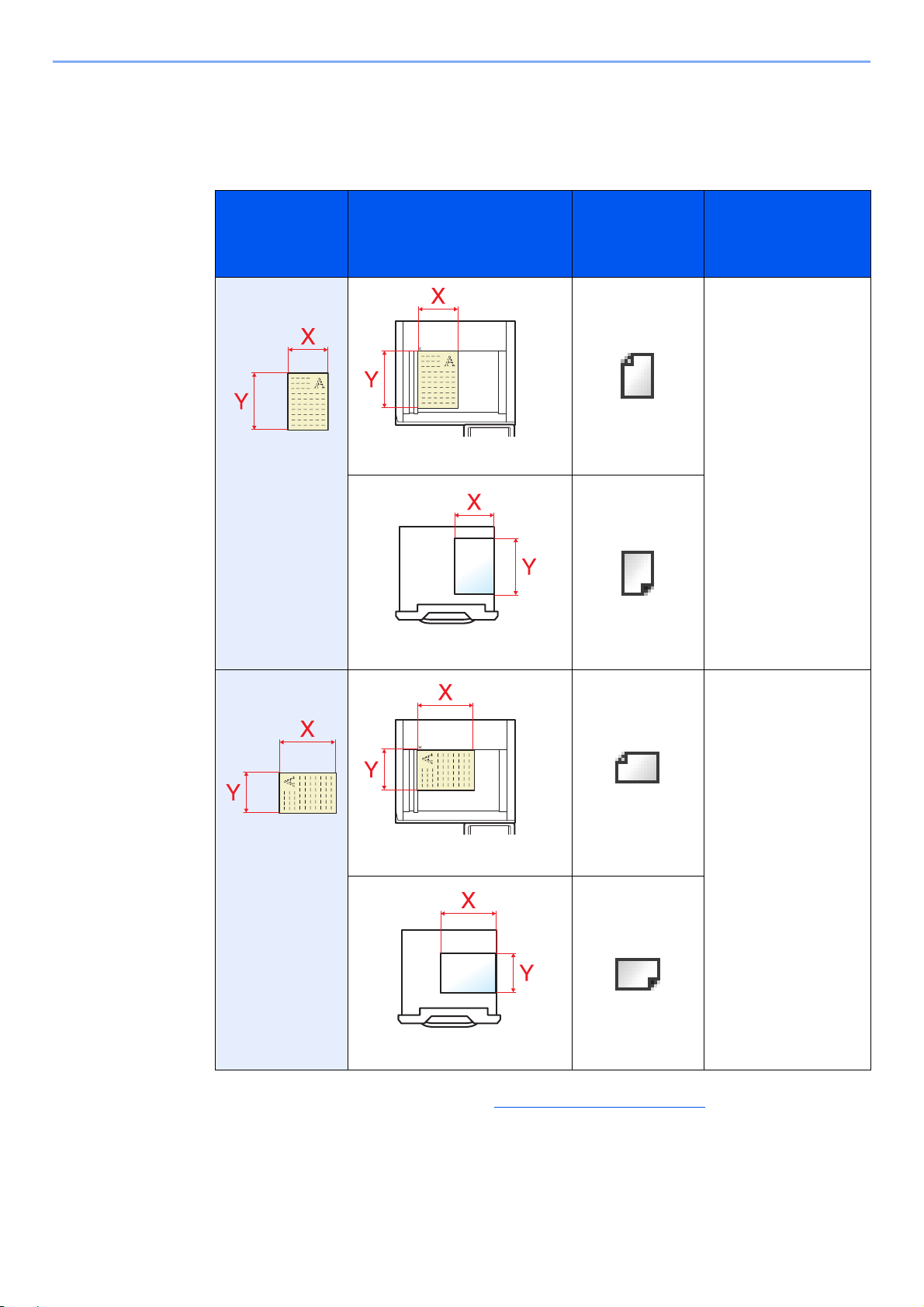
> Über diese Bedienungsanleitung
Original
Original
Papier
Papier
Original
Original
Papier
Papier
Original- und Papierformate
Bei A4, B5 und Letter, die sowohl horizontal als auch vertikal ausgerichtet sein können, wird die Ausrichtung des
Originals/Papiers bei der horizontalen Ausrichtung durch ein zusätzliches „R“ angezeigt. Zusätzlich werden auf der
Berührungsanzeige die folgenden Symbole zur Ausrichtung des Originals und des Kopierpapiers verwendet.
Ausrichtung Original/Papier Symbole auf
der
Berührungs-
anzeige
Vertikale
Ausrichtung
Bei Originalen/
Papier, deren
Länge Y größer
als die Länge X ist.
Angezeigtes
Format
A4, B5, A5, B6, A6
Letter, Statement
*
Horizontale
Ausrichtung (-R)
Bei Originalen/
Papier, deren
Länge Y kleiner
als die Länge X ist.
* Das Format des Originals bzw. Papiers, das verwendet werden kann, hängt von der Funktion und der
Papierquelle ab. Details finden Sie unter Technische Daten auf Seite 11-21
A4-R, B5-R, A5-R,
B6-R, A6-R, Letter-R,
Statement-R
.
xiv
Page 16
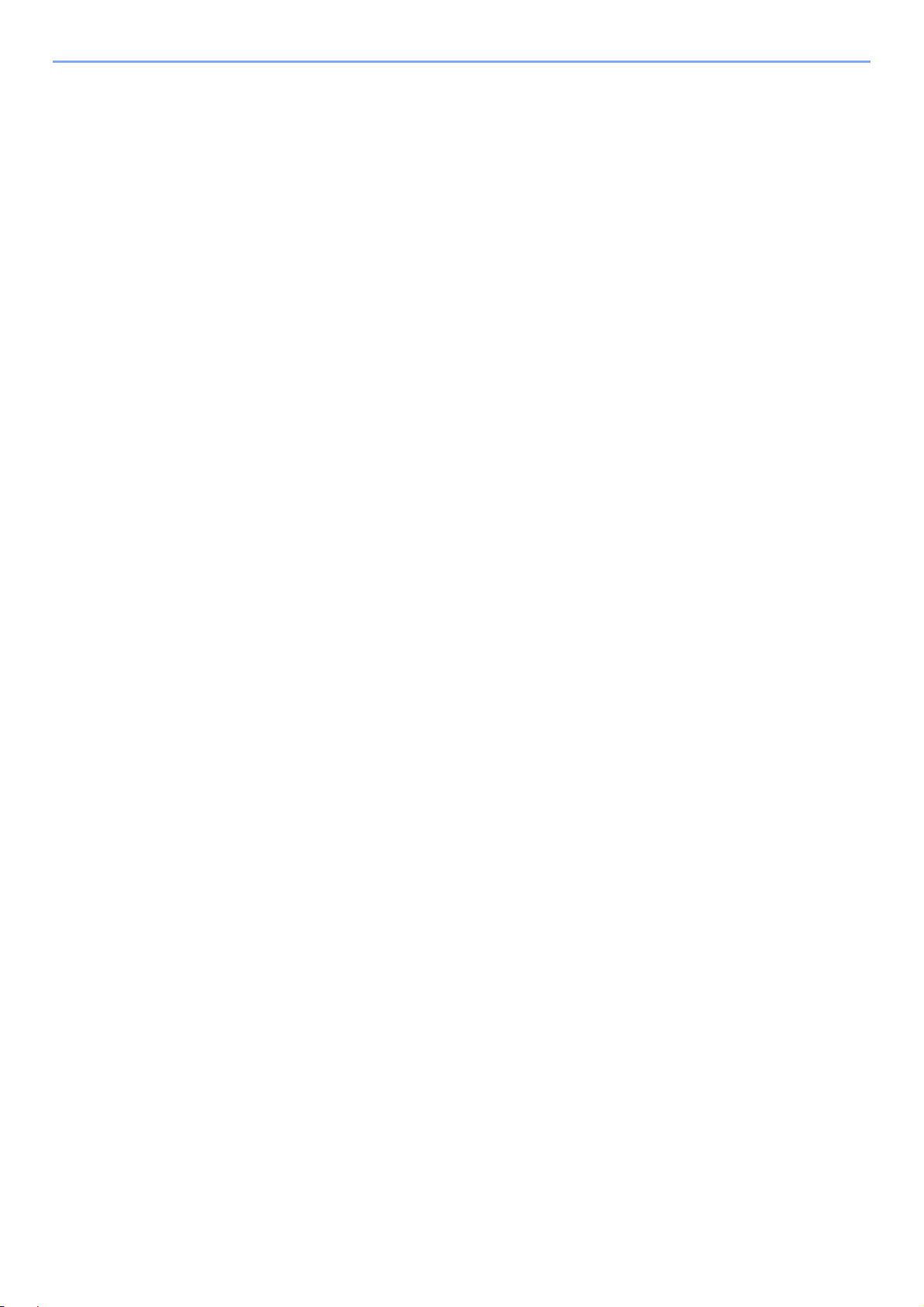
Inhalt
Einleitung ........................... ........................................................... .................................i
Überblick ................................... ....................................................... .............................ii
Nützliche Gerätefunktionen .................................... ...................................................iii
Einstellungen für Farbe und Bildqualität .................................................................vii
Grundsätzliche Farbmodi ................................................................................... vii
Bildqualität anpassen ........................................................................................ viii
Im Lieferumfang enthaltene Dokumentation ............................................................ix
Über diese Bedienungsanleitung ...............................................................................x
Aufbau der Anleitung ...........................................................................................x
Konventionen in dieser Bedienungsanleitung ..................................................... xi
Inhalt ................................... .......................... .......................... .......................... ...........xv
Menüplan ...................................................................................................................xxi
1 Rechtliche Informationen und Sicherheits-informationen ..................1-1
Hinweis ................................... ....................................................... ...................................... 1-2
Konventionen in dieser Bedienungsanleitung ............................................................ 1-2
Geeignete Umgebung ................................................................................................ 1-3
Betriebssicherheit ....................................................................................................... 1-4
Lasersicherheit (Europa) ............................................................................................ 1-5
Rechtliche Einschränkung von Kopie und Scan ........................................................ 1-6
EN ISO 7779 .............................................................................................................. 1-6
EK1-ITB 2000 ............................................................................................................. 1-6
Rechtliche Informationen ........................................................................................... 1-7
Energiesparfunktion ................................................................................................. 1-13
Automatische 2-seitige Kopierfunktion ..................................................................... 1-13
Ressourcenschonender Umgang mit Papier ........................................................... 1-13
Umweltverbesserung durch Energiemanagement ................................................... 1-13
Energy Star (ENERGY STAR®) Programm ............................................................. 1-14
2 Installation und Einrichtung ...................................................................2-1
Bezeichnungen der Bauteile ............................................................................................. 2-2
Geräteansicht ............................................................................................................. 2-2
Anschlüsse/Geräteinneres ......................................................................................... 2-4
Übersicht über das Zubehör ....................................................................................... 2-5
Anschlussart wählen und Kabel vorbereiten .................................................................. 2-6
Anschlussbeispiel ....................................................................................................... 2-6
Benötigte Kabel vorbereiten ....................................................................................... 2-7
Kabel anschließen ..............................................................................................................2-8
Netzwerkkabel verbinden ........................................................................................... 2-8
USB-Kabel anschließen ........................................................................................... 2-10
Stromkabel anschließen ........................................................................................... 2-11
Ein- und Ausschalten ............... ....................................................... ... .... ... ... .................... 2 -12
Einschalten ............................................................................................................... 2-12
Ausschalten .............................................................................................................. 2-13
Software installieren ........................................................................................................ 2-15
Mitgelieferte Windows Software auf der DVD .......................................................... 2-15
Installation des Druckertreibers unter Windows ....................................................... 2-16
Software deinstallieren ............................................................................................. 2-19
Installation des Druckertreibers unter Macintosh ..................................................... 2-20
TWAIN Treiber einrichten ......................................................................................... 2-22
WIA Treiber einrichten ............................................................................................. 2-24
Anmelden/Abmelden .......................................... .............................................................. 2-25
Login/Anmelden ....................................................................................................... 2-25
Logout/Abmelden ..................................................................................................... 2-26
Standard Einstellungen des Geräts ................................................................................ 2-27
Datum und Uhrzeit einstellen ................................................................................... 2-27
xv
Page 17
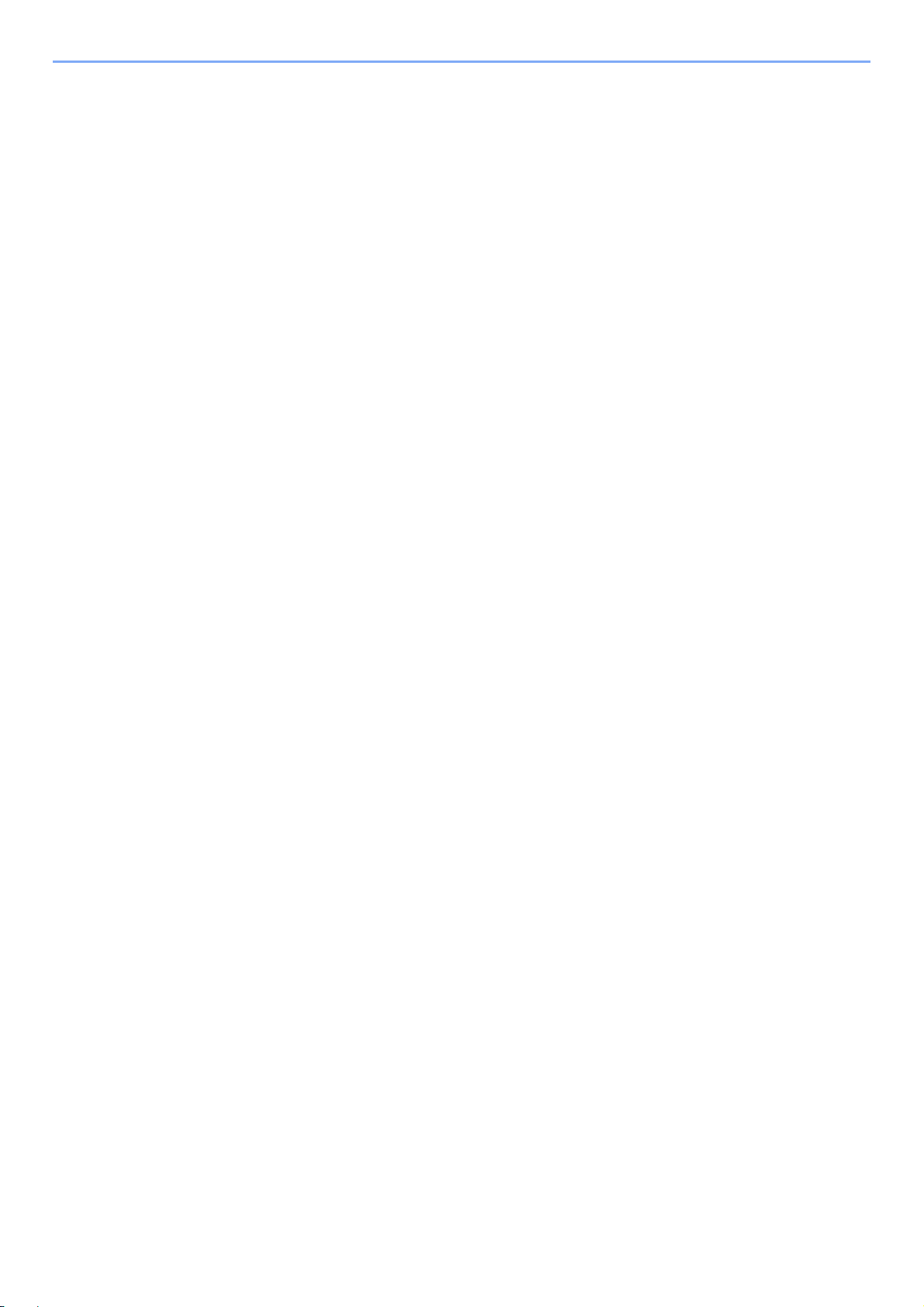
Netzwerk (LAN) konfigurieren .................................................................................. 2-29
Schnelleinstellung Assistent ..................................................................................... 2-32
Zähler prüfen ................................................ ... ... ....................................................... ... .... 2-34
Zusätzliche Vorbereitung durch den Administrator ...................................................... 2-35
Senden von Dokumenten an den PC ....................................................................... 2-35
Gescannte Dokumente mailen ................................................................................. 2-35
Verbesserung der Sicherheit .................................................................................... 2-35
Embedded Web Server RX .............................................................................................. 2-37
Embedded Web Server RX öffnen ........................................................................... 2-39
Sicherheits-Einstellungen ändern ............................................................................ 2-40
Hostnamen ändern ................................................................................................... 2-41
E-Mail-Einstellungen ................................................................................................ 2-42
Ziele speichern ......................................................................................................... 2-45
Anwender-Box anlegen ............................................................................................ 2-46
Daten von unseren anderen Produkten übertragen ..................................................... 2-47
Adressbuch übernehmen ......................................................................................... 2-47
3 Vorbereitung zum Betrieb ......................................................................3-1
Bedienfeld ........................................................................................................................... 3-2
Tasten auf dem Bedienfeld ........................................................................................ 3-2
Neigungswinkel des Bedienfelds einstellen ............................................................... 3-3
Berührungsanzeige verwenden ........................................................................................ 3-4
Startseite .................................................................................................................... 3-4
Anzeige von Originalen und Papier ............................................................................ 3-8
Anzeige von inaktiven Tasten .................................................................................... 3-8
Original-Vorschau ...................................................................................................... 3-9
Tasten Eingabe und Kurzwahlsuche ........................................................................ 3-11
Hilfefunktion ............................................................................................................. 3-12
Vergrößerung der Anzeige ....................................................................................... 3-13
Energiespar-Funktionen .................................................................................................. 3-14
Energiesparmodus und automatischer Energiespar-modus .................................... 3-14
Ruhemodus und automatischer Ruhemodus ........................................................... 3-15
Papier einlegen ................................................................................................................. 3-16
Bevor das Papier eingelegt wird .............................................................................. 3-17
Papier in die Kassetten einlegen .............................................................................. 3-18
Papier in die Universalzufuhr einlegen ..................................................................... 3-26
Papierformat und Medientyp wählen ........................................................................ 3-30
Vorbereitung, um ein Dokument an einen PC zu senden ............................................. 3-35
Überprüfen des Computernamens und des vollständigen Computernamens ......... 3-35
Überprüfen des Benutzernamens und des Domänennamens ................................. 3-36
Freigegebenes Verzeichnis anlegen und überprüfen .............................................. 3-37
Konfiguration der Windows Firewall unter Windows 7 ............................................. 3-41
Speichern von Zielen im Adressbuch ............................................................................ 3-45
Ziel aus Adressbuch hinzufügen .............................................................................. 3-45
Ziel auf Zielwahltaste speichern ............................................................................... 3-53
4 Drucken vom PC .....................................................................................4-1
Drucken vom PC .................................................................................................................4-2
Fenster Druckeinstellungen ....................................................................................... 4-5
Druckertreiber Hilfe .................................................................................................... 4-6
Ändern der Standard Druckeinstellungen unter Windows 7 ...................................... 4-6
Ausdrucke vom Computer abbrechen ........................................................................ 4-6
Bannerdruck ....................................................................................................................... 4-7
Ausdruck von im Gerät gespeicherten Daten ................................. .... ... ... ... ....... ... ... ... . 4-14
Privater Druck/Gespeicherter Druckauftrag ............................................................. 4-14
Schnellkopie/Prüfen und Halten ............................................................................... 4-16
xvi
Page 18
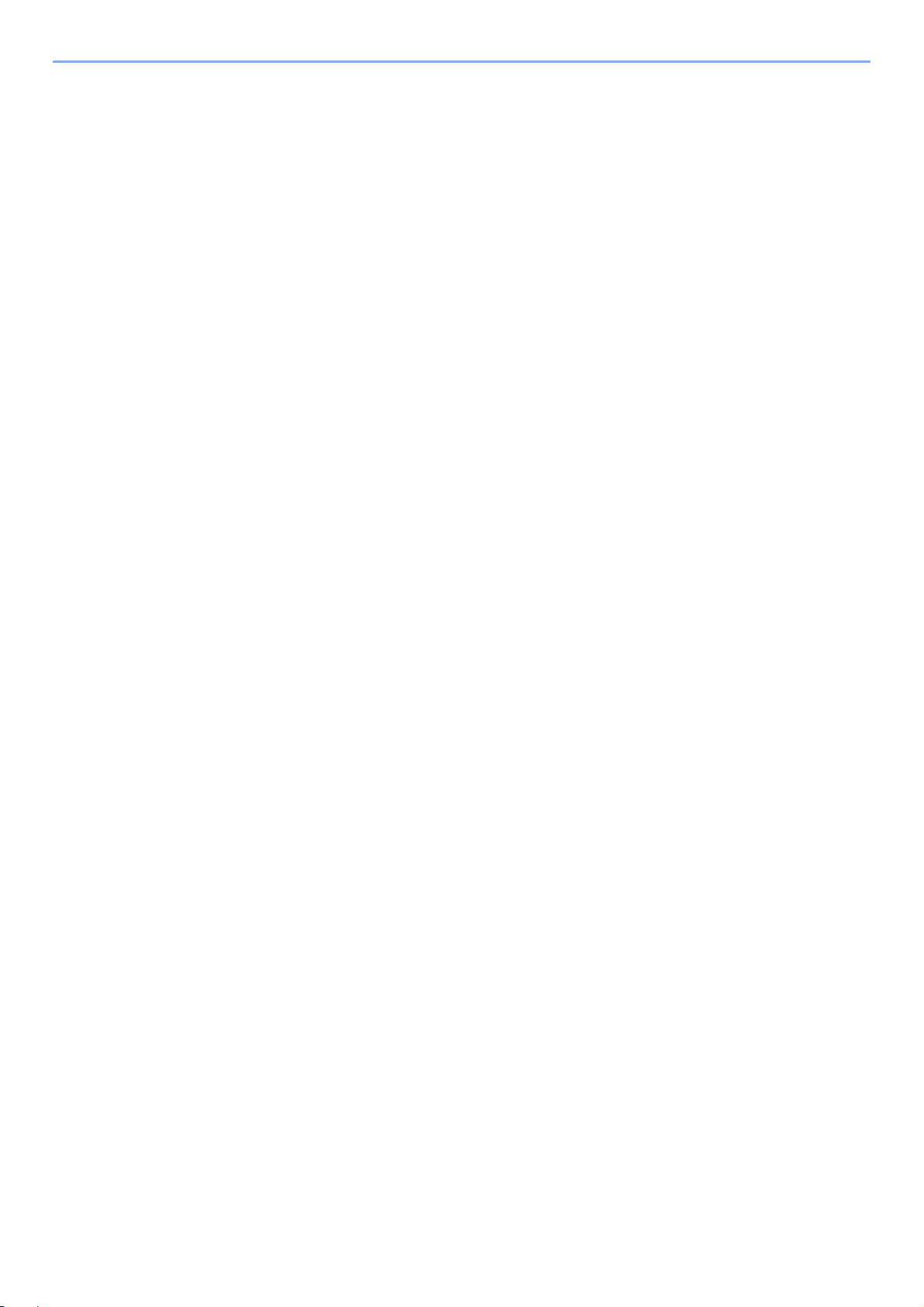
5 Grundlegende Bedienung ......................................................................5-1
Originale einlegen .............................................................................................................. 5-3
Originale auf das Vorlagenglas legen ........................................................................ 5-3
Originale in den Vorlageneinzug einlegen ................................................................. 5-4
Überprüfen der Geräteseriennummer .............................................................................. 5-6
Programm ........................................................................................................................... 5-7
Programme speichern ................................................................................................ 5-8
Programme aufrufen .................................................................................................. 5-8
Programme bearbeiten und löschen ........................................................................ 5-10
Anwendungen ................................................................................................................... 5-11
Anwendungen installieren ........................................................................................ 5-11
Anwendungen aktivieren/deaktivieren ..................................................................... 5-12
Anwendungen löschen ............................................................................................. 5-14
Schnellwahltasten für Kopie, Senden und Dokumentenbox .......... .... ... ...... ... .... ... ... ... . 5-15
Schnellwahl hinzufügen ........................................................................................... 5-15
Schnellwahlen bearbeiten oder löschen .................................................................. 5-16
Benutzen des Internet Browsers .................................................................................... 5-17
Aufruf und Verlassen des Browsers ......................................................................... 5-17
Benutzen der Browser Anzeige ................................................................................ 5-18
Aufträge abbrechen ........................................... ... ....................................................... ... . 5-19
Aufträge abbrechen .................................................................................................. 5-19
Druckauftrag am Computer abbrechen .................................................................... 5-20
Kopieren ................................. ....................................................... .................................... 5-21
Grundlegende Bedienung ........................................................................................ 5-21
Kopie reservieren ..................................................................................................... 5-22
Kopiervorgang unterbrechen .................................................................................... 5-23
Senden .............................................................................................................................. 5-24
Grundlegende Bedienung ........................................................................................ 5-26
Ziel angeben ............................................................................................................ 5-28
Ziele prüfen und bearbeiten ..................................................................................... 5-36
Bestätigungsanzeige für Ziele .................................................................................. 5-37
An unterschiedliche Zieltypen senden (Mehrfachsendung) ..................................... 5-38
WSD-Scan/DSM-Scan ............................................................................................. 5-39
Scannen über TWAIN ....................................................................................................... 5-43
Scannen eines eingelegten Dokuments ................................................................... 5-43
Scannen eines Dokuments aus der Anwender-Box ................................................. 5-46
Scannen mit FMU-Verbindung ........................................................................................ 5-48
Original über FMU scannen ..................................................................................... 5-48
Verwendung der Faxfunktion .......................................................................................... 5-49
Was ist eine Dokumentenbox? ....................................................................................... 5-50
Dokumentenbox verwenden .................................................................................... 5-51
Verwenden einer Anwender-Box ......... ... .... ... ... ... .... ... ... ... ... ....... ... ... .... ... ... ... ... .... ... ... ... . 5-56
Neue Anwender-Box anlegen oder bearbeiten ........................................................ 5-56
Bearbeiten einer Anwender-Box .............................................................................. 5-58
Dokumente speichern .............................................................................................. 5-59
Dokumente drucken ................................................................................................. 5-60
Dokumente senden .................................................................................................. 5-61
Dokumente bearbeiten ............................................................................................. 5-63
Dokumente löschen ................................................................................................. 5-67
Auftrags-Box ................................ .......................... .......................... .......................... ....... 5-68
Ausgabe von Wiederholungskopie Aufträgen .......................................................... 5-68
Formular für Formularüberlagerung ......................................................................... 5-70
Ausdruck von Dokumenten vom USB-Speicher .... ... ... ... ... .... ... ... ... ....... ... ... ... .... ... ... ... . 5-72
Dokumente auf USB-Speicher ablegen (Scan in USB) ................................................. 5-74
USB-Speicher prüfen ............... ... .... ... ... ... .... .................................................................... 5-75
USB-Speicher abziehen ................................................................................................... 5-76
Manuelles Heften .............................................................................................................. 5-77
xvii
Page 19
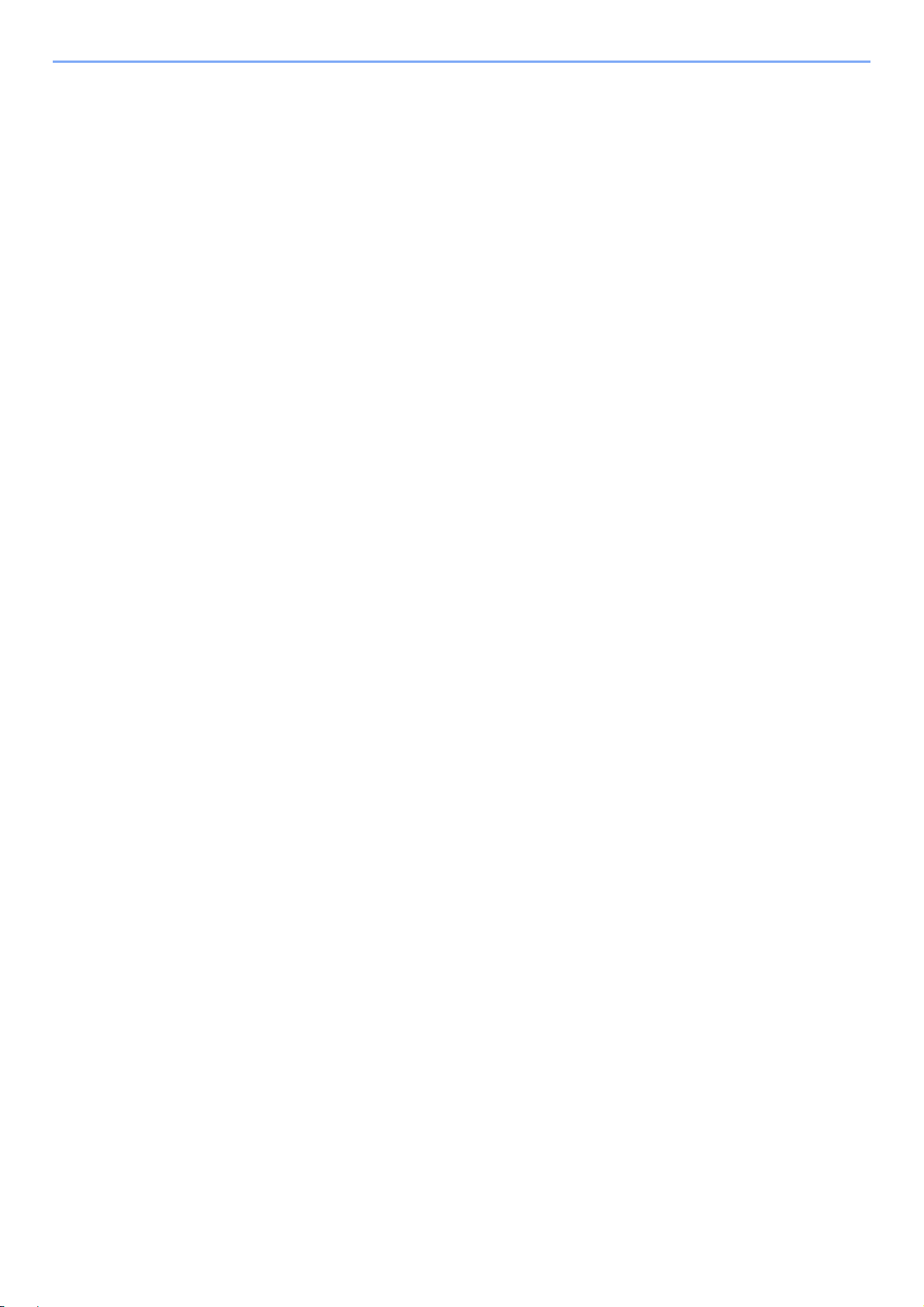
6 Unterschiedliche Komfortfunktionen ....................................................6-1
Verfügbare Funktionen im Gerät ...................................................................................... 6-2
Kopieren ..................................................................................................................... 6-2
Senden ....................................................................................................................... 6-5
Anwender-Box (Speichern, Drucken, Senden) .......................................................... 6-7
Externer Speicher (Datei speichern, Dokumente drucken) ...................................... 6-12
Funktionen ........................................................................................................................ 6-14
Originalformat ........................................................................................................... 6-14
Papierauswahl .......................................................................................................... 6-15
Unterschiedlich große Originale ............................................................................... 6-17
Originalausrichtung .................................................................................................. 6-19
Falten ....................................................................................................................... 6-21
Gruppieren/Versetzt ................................................................................................. 6-22
Heften/Lochen .......................................................................................................... 6-23
Ablagefach ............................................................................................................... 6-26
Helligkeit ................................................................................................................... 6-26
Originalvorlage ......................................................................................................... 6-27
EcoPrint .................................................................................................................... 6-28
Farbauswahl ............................................................................................................. 6-28
Schärfe ..................................................................................................................... 6-29
Hintergrundhelligkeit ändern .................................................................................... 6-29
Durchscheinen vermeiden ....................................................................................... 6-30
Zoom ........................................................................................................................ 6-31
Kombinieren ............................................................................................................. 6-33
Rand/Zentrieren, Rand, Zentrieren .......................................................................... 6-35
Randlöschung .......................................................................................................... 6-36
Broschüre ................................................................................................................. 6-38
Duplex ...................................................................................................................... 6-41
Deckblatt .................................................................................................................. 6-44
Formularüberlagerung .............................................................................................. 6-45
Seitenzahl ................................................................................................................ 6-46
Memoseite ................................................................................................................ 6-48
Bildwiederholung ...................................................................................................... 6-50
Textstempel .............................................................................................................. 6-51
Eingangsstempel (Bates) ......................................................................................... 6-53
Mehrfach-Scan ......................................................................................................... 6-55
Automatische Bilddrehung ....................................................................................... 6-56
Negativbild ............................................................................................................... 6-56
Spiegelbild ................................................................................................................ 6-56
Auftragsende Nachricht ............................................................................................ 6-57
Dateinameneingabe ................................................................................................. 6-57
Auftragspriorität ändern ............................................................................................ 6-58
Wiederholungskopie ................................................................................................. 6-58
Arbeitsweise Vorlageneinzug ................................................................................... 6-59
Leere Seiten auslassen ............................................................................................ 6-59
2-seitig/Buchoriginal ................................................................................................. 6-60
Sendeformat ............................................................................................................. 6-61
Dateiformat ............................................................................................................... 6-62
Dateitrennung ........................................................................................................... 6-65
Scanauflösung, Auflösung ....................................................................................... 6-66
E-Mail Betreff/Nachricht ........................................................................................... 6-66
Senden und Drucken ............................................................................................... 6-67
Senden und Speichern ............................................................................................. 6-67
Verschlüsselt in FTP senden ................................................................................... 6-68
Bestätigung Dateigröße ........................................................................................... 6-68
Löschen nach Druck ................................................................................................ 6-68
Löschen nach Sendung ........................................................................................... 6-68
Speicherformat ......................................................................................................... 6-69
Verschlüsseltes PDF-Passwort ................................................................................ 6-69
JPEG/TIFF Druck ..................................................................................................... 6-70
xviii
Page 20
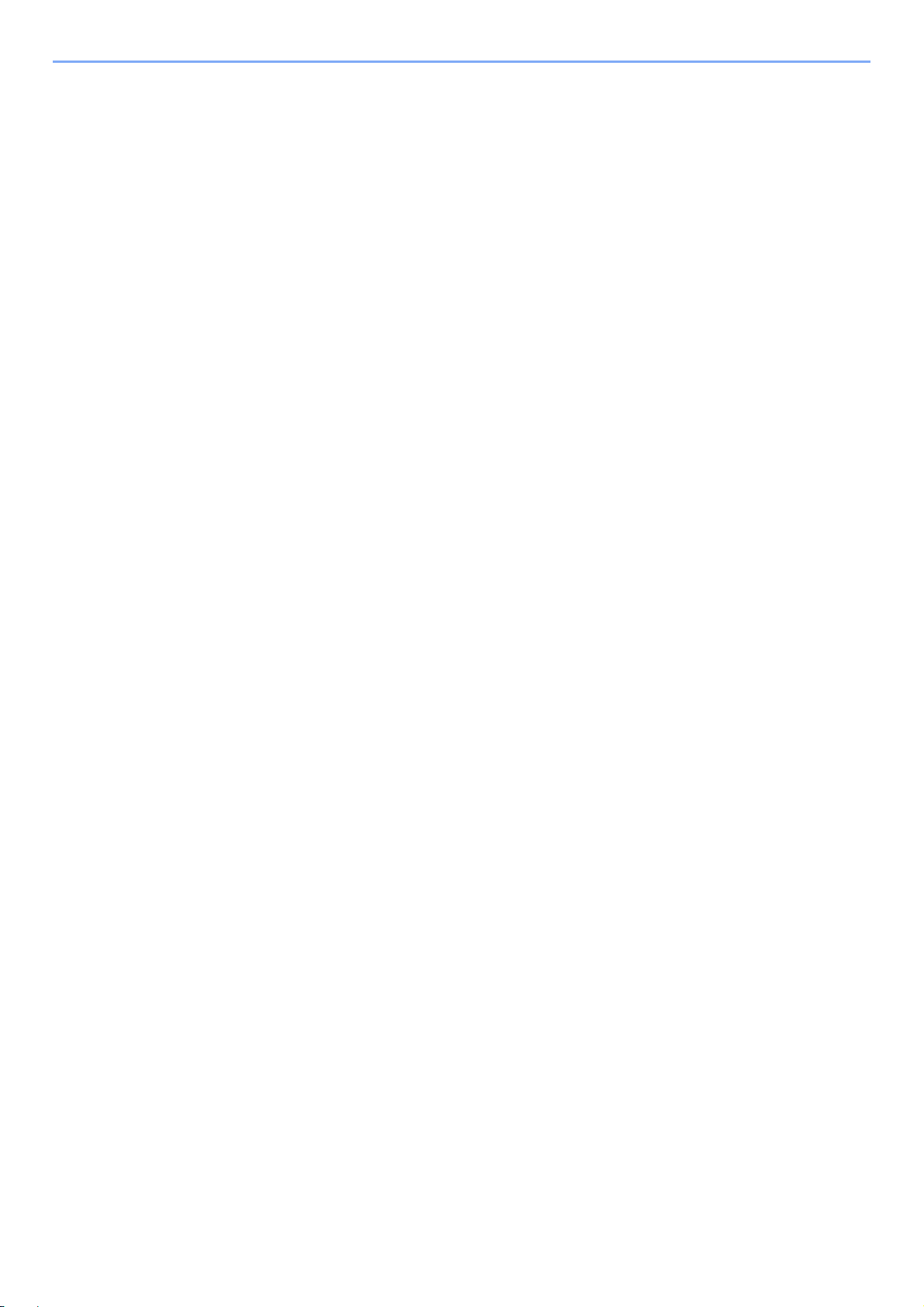
XPS Seitengenauigkeit ............................................................................................ 6-70
Funktionen des Startbildschirms ................................................................................... 6-71
An mich senden (E-Mail) .......................................................................................... 6-71
An mich aus Box senden (E-Mail) ............................................................................ 6-71
7 Status/Druck abbrechen .........................................................................7-1
Auftragsstatus prüfen ........................................................................................................ 7-2
Inhalt der Statusanzeige ............................................................................................ 7-4
Detailinformationen der Aufträge prüfen .................................................................... 7-9
Auftragsprotokoll anzeigen ............................ .......................................................... ....... 7-11
Detailinformationen der Protokolle prüfen ................................................................ 7-13
Auftragshistorie versenden ...................................................................................... 7-13
Anhalten und Fortsetzen von Aufträgen ........................................................................ 7-14
Aufträge abbrechen ........................................... ... .... ...................................................... . 7-14
Priorität der wartenden Aufträge ändern ....................................................................... 7-15
Reihenfolge der Druckaufträge ändern ............................... ........................................... 7-16
Gerät/Kommunikation .............................. .......................................................... .............. 7-17
Verbleibenden Toner- und Papiervorrat prüfen ............................................................ 7-18
8 Einstellungen im Systemmenü ..............................................................8-1
Systemmenü ....................................................................................................................... 8-2
Bedienung .................................................................................................................. 8-2
Einstellungen im Systemmenü ................................................................................... 8-4
Kassette/Universalzufuhr Einstellungen ..................................................................... 8-7
Allgemeine Einstellungen ........................................................................................... 8-9
Startseite .................................................................................................................. 8-28
Kopieren ................................................................................................................... 8-28
Senden ..................................................................................................................... 8-29
Dokumenten-Box/Externer Speicher ........................................................................ 8-34
FAX .......................................................................................................................... 8-35
Drucker ..................................................................................................................... 8-35
Bericht ...................................................................................................................... 8-37
System/Netzwerk ..................................................................................................... 8-43
Ziel bearbeiten ......................................................................................................... 8-53
Benutzer-Login/Kostenstellen .................................................................................. 8-53
Benutzereigenschaften ............................................................................................ 8-54
Datum/Zeit/Energie sparen ...................................................................................... 8-54
Einstellungen/Wartung ............................................................................................. 8-58
Internet ..................................................................................................................... 8-61
Anwendungen .......................................................................................................... 8-61
9 Benutzer-/Kostenstellenverwaltung ......................................................9-1
Benutzer-Login ................................................................................................................... 9-2
Benutzer-Login Verwaltung beginnen ........................................................................ 9-2
Benutzer-Login-Einstellung ........................................................................................ 9-2
Benutzer-Login ........................................................................................................... 9-4
Authentifizierungssicherheit ....................................................................................... 9-6
Benutzer hinzufügen (Lokale Benutzerliste) .............................................................. 9-8
Benutzereigenschaften ändern ................................................................................ 9-11
Lokale Autorisierung ................................................................................................ 9-15
Einstellung der Gruppenautorisierung ...................................................................... 9-15
Einstellung Gäste-Autorisierung ............................................................................... 9-18
Netzwerk-Benutzer-Rechte beziehen ...................................................................... 9-21
Einstellungen für den Einfachen Login ..................................................................... 9-23
ID-Karten-Einstellungen ........................................................................................... 9-26
Kostenstellen-Einstellung ............................................................................................... 9-27
Erstmaliges Einrichten der Kostenstellenverwaltung ............................................... 9-27
Kostenstellen-Einstellung ......................................................................................... 9-27
xix
Page 21
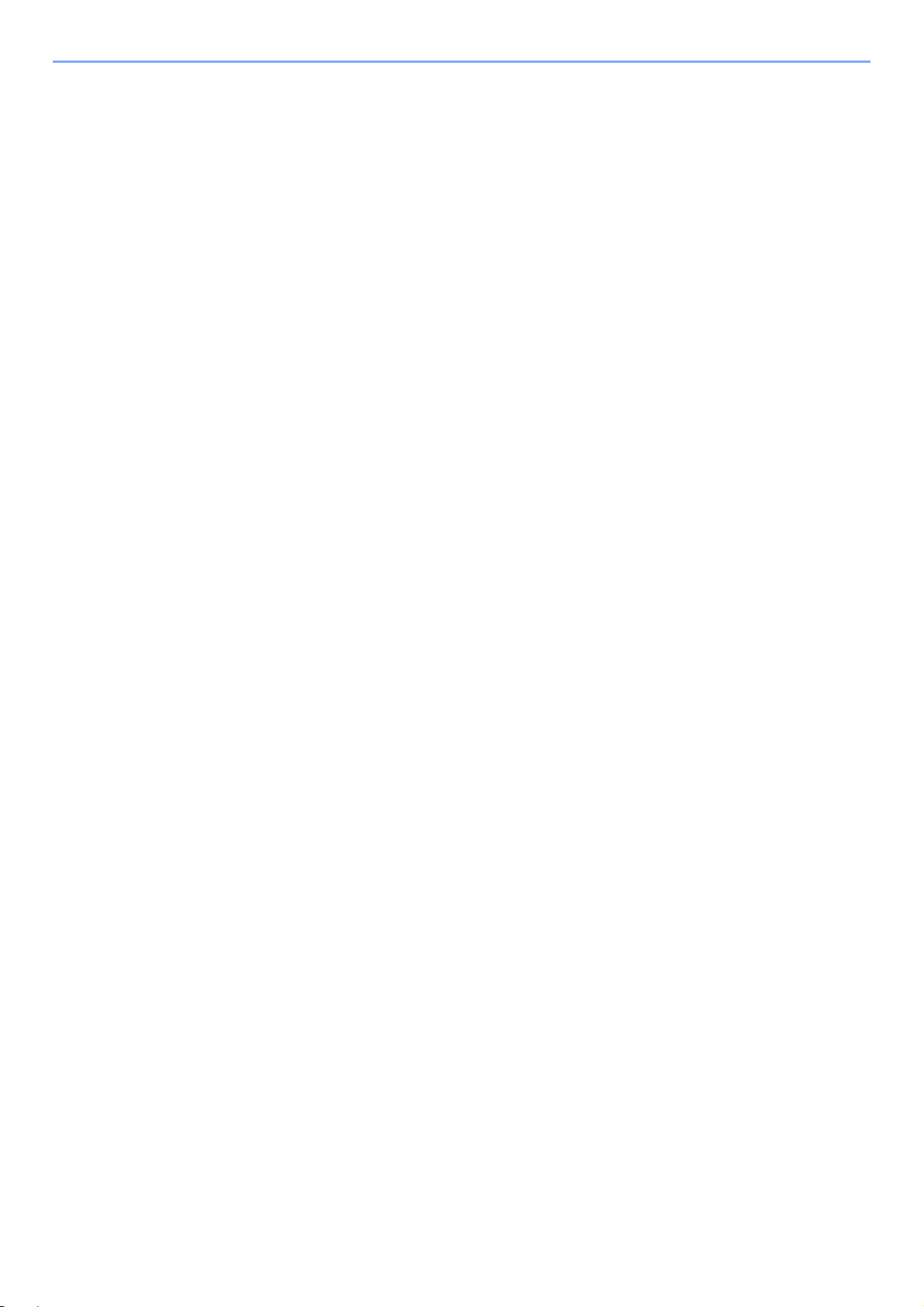
Kostenstellen ............................................................................................................ 9-29
Anmelden/Abmelden ................................................................................................ 9-29
Ort der Kostenstellenverwaltung .............................................................................. 9-30
Kostenstellen (Lokal) ................................................................................................ 9-31
Kostenstellenliste ..................................................................................................... 9-32
Konten verwalten ..................................................................................................... 9-33
Standardeinstellungen ............................................................................................. 9-36
Zählung der gedruckten Seiten ................................................................................ 9-38
Limit übernehmen .................................................................................................... 9-40
Kopierer-/Druckerzähler ........................................................................................... 9-40
Unbekannte Job ID ........................................................................................................... 9-41
10 Störungsbeseitigung ............................................................................10-1
Regelmäßige Pflege .............. ... ... .... ... ... ... .... ... ................................................................. 10-2
Reinigung ................................................................................................................. 10-2
Tonerbehälter ersetzen ............................................................................................ 10-6
Resttonerbehälter wechseln ..................................................................................... 10-9
Heftklammern ersetzen .......................................................................................... 10-11
Leeren des Locherbehälters .................................................................................. 10-14
Störungsbeseitigung ..................................................................................................... 10-15
Fehler beseitigen .................................................................................................... 10-15
Maßnahmen bei Fehlermeldungen ........................................................................ 10-21
Einstellungen/Wartung ........................................................................................... 10-36
Papierstaus beseitigen ........................................................................................... 10-39
Heftklammerstau beheben ..................................................................................... 10-64
11 Anhang ...................................................................................................11-1
Zubehör ............................................................................................................................. 11-2
Zubehör – Übersicht ................................................................................................. 11-2
Optionale Anwendungen .......................................................................................... 11-7
Zeicheneingabe ................................................................................................................ 11-9
Anzeige für die Zeicheneingabe ............................................................................... 11-9
Zeicheneingabe ...................................................................................................... 11-11
Papier .............................................................................................................................. 11-12
Allgemeine Papierspezifikationen .......................................................................... 11-12
Wahl des geeigneten Papiers ................................................................................ 11-13
Spezialpapier ......................................................................................................... 11-16
Technische Daten ........................................................................................................... 11-21
Allgemeine Funktionen ........................................................................................... 11-21
Kopierfunktion ........................................................................................................ 11-23
Druckfunktionen ..................................................................................................... 11-24
Scanfunktionen ...................................................................................................... 11-24
Vorlageneinzug ...................................................................................................... 11-25
Seitlicher Kassettenschrank (3 x 500 Blatt) (optional) ........................................... 11-25
Seitliches Papiermagazin (500 Blatt, 2 x 1.500 Blatt) (optional) ............................ 11-26
Seitliches Großraummagazin mit 3.000 Blatt (optional) ......................................... 11-26
4.000 Blatt Dokumentenfinisher (optional) ............................................................. 11-27
Locheinheit (optional) ............................................................................................. 11-27
Mailbox Sorter (optional) ........................................................................................ 11-28
Falteinheit (optional) ............................................................................................... 11-28
Bannerzufuhr (optional) .......................................................................................... 11-29
Glossar ............................................................................................................................ 11-30
Index .............................................................................................................................Index-1
xx
Page 22
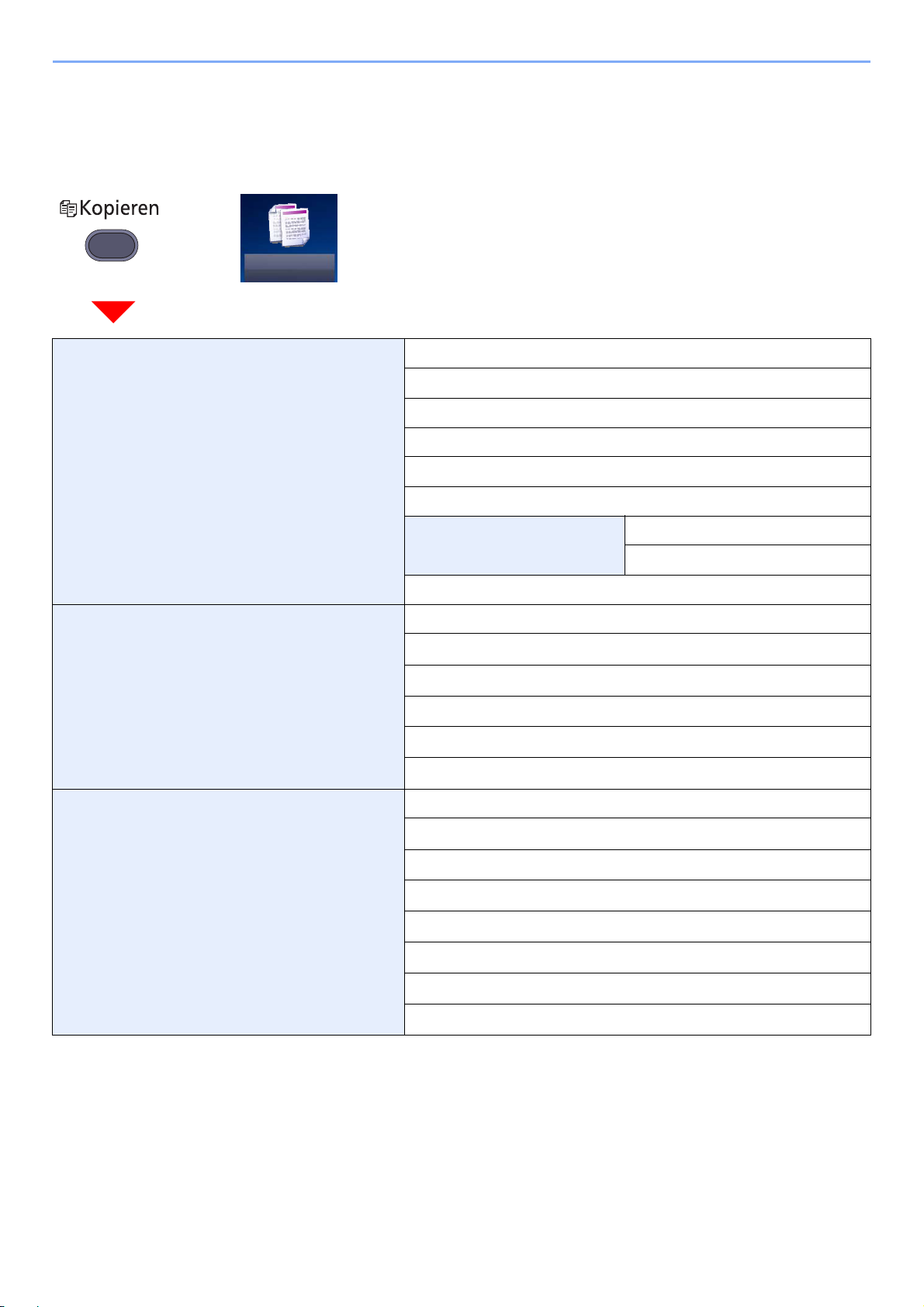
> Menüplan
Kopieren
Menüplan
(Diese Liste zeigt die Anzeigen auf der Berührungsanzeige. Diese kann von den verlinkten Überschriften abweichen.)
oder
Original/Papier/Endbearbeitung Originalformat (Seite 6-14)
Papierauswahl (Seite 6-15)
Unterschiedlich große Originale (Seite 6-17)
Originalausrichtung (Seite 6-19)
Falten (Seite 6-21)
Gruppieren/Versetzt (Seite 6-22)
Heften/Lochen Heften (Seite 6-23)
Ablagefach (Seite 6-26)
Bildqualität Helligkeit (Seite 6-26)
Originalvorlage (Seite 6-27)
EcoPrint (Seite 6-28)
Schärfe (Seite 6-29)
Hintergrundhelligkeit ändern (Seite 6-29)
Durchscheinen vermeiden (Seite 6-30)
Layout/Bearbeiten Zoom (Seite 6-31)
Kombinieren (Seite 6-33)
Rand/Zentrieren (auf Seite 6-35)
Randlöschung (Seite 6-36)
Broschüre (Seite 6-38)
Lochen (Seite 6-24)
Duplex (Seite 6-41)
Deckblatt (Seite 6-44)
Formularüberlagerung (Seite 6-45)
xxi
Page 23
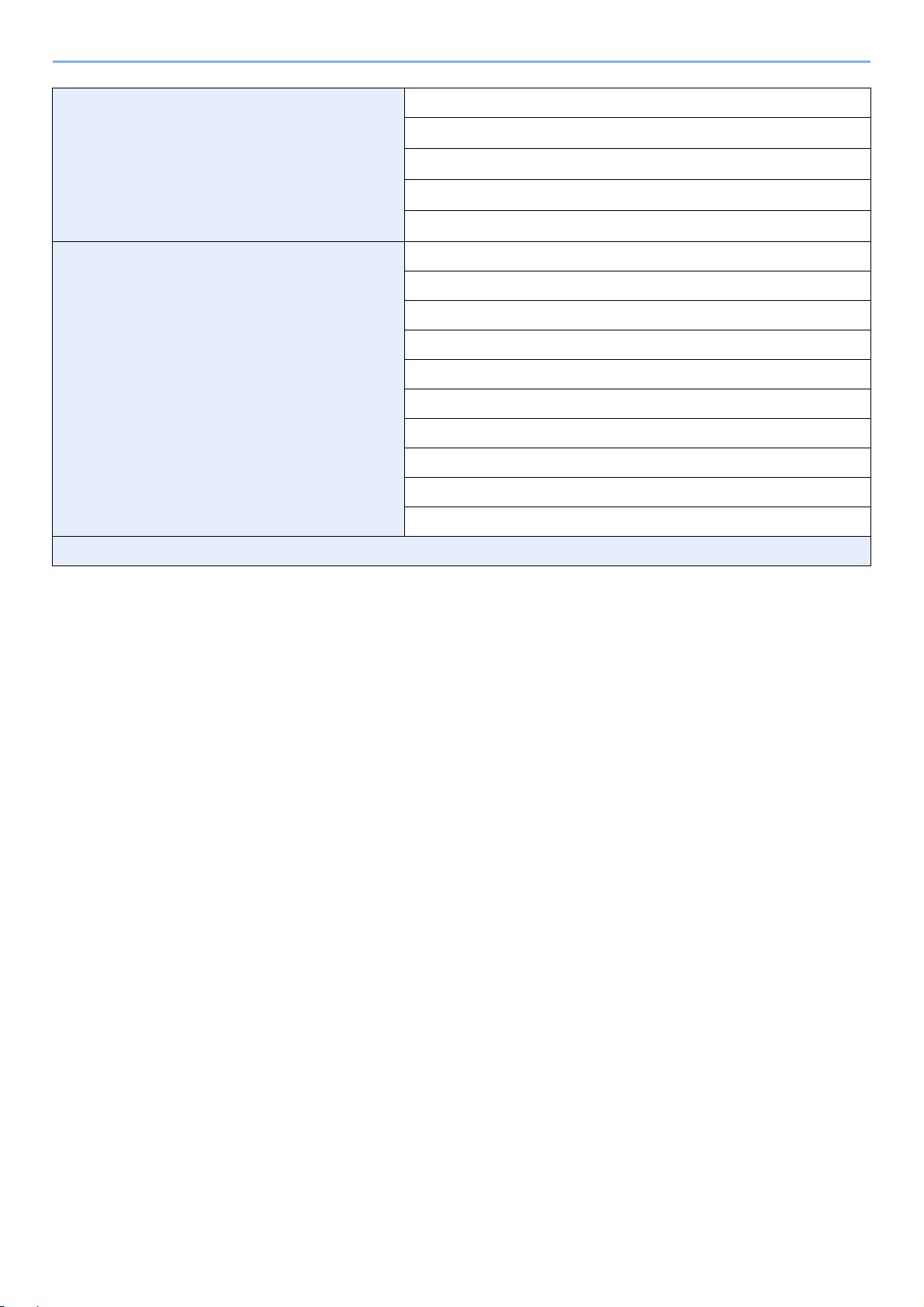
> Menüplan
Layout/Bearbeiten Seitenzahl (Seite 6-46)
Memoseite (Seite 6-48)
Bildwiederholung (Seite 6-50)
Textstempel (Seite 6-51)
Eingangsstempel (Bates) (Seite 6-53)
Erweiterte Einstellung Mehrfach-Scan (Seite 6-55)
Automatische Bilddrehung (Seite 6-56)
Negativbild (Seite 6-56)
Spiegelbild (Seite 6-56)
Auftragsende Nachricht (Seite 6-57)
Dateinameneingabe (Seite 6-57)
Auftragspriorität ändern (Seite 6-58)
Wiederholungskopie (Seite 6-58)
Arbeitsweise Vorlageneinzug (Seite 6-59)
Programm (Seite 5-7)
Leere Seiten auslassen (Seite 6-59)
xxii
Page 24
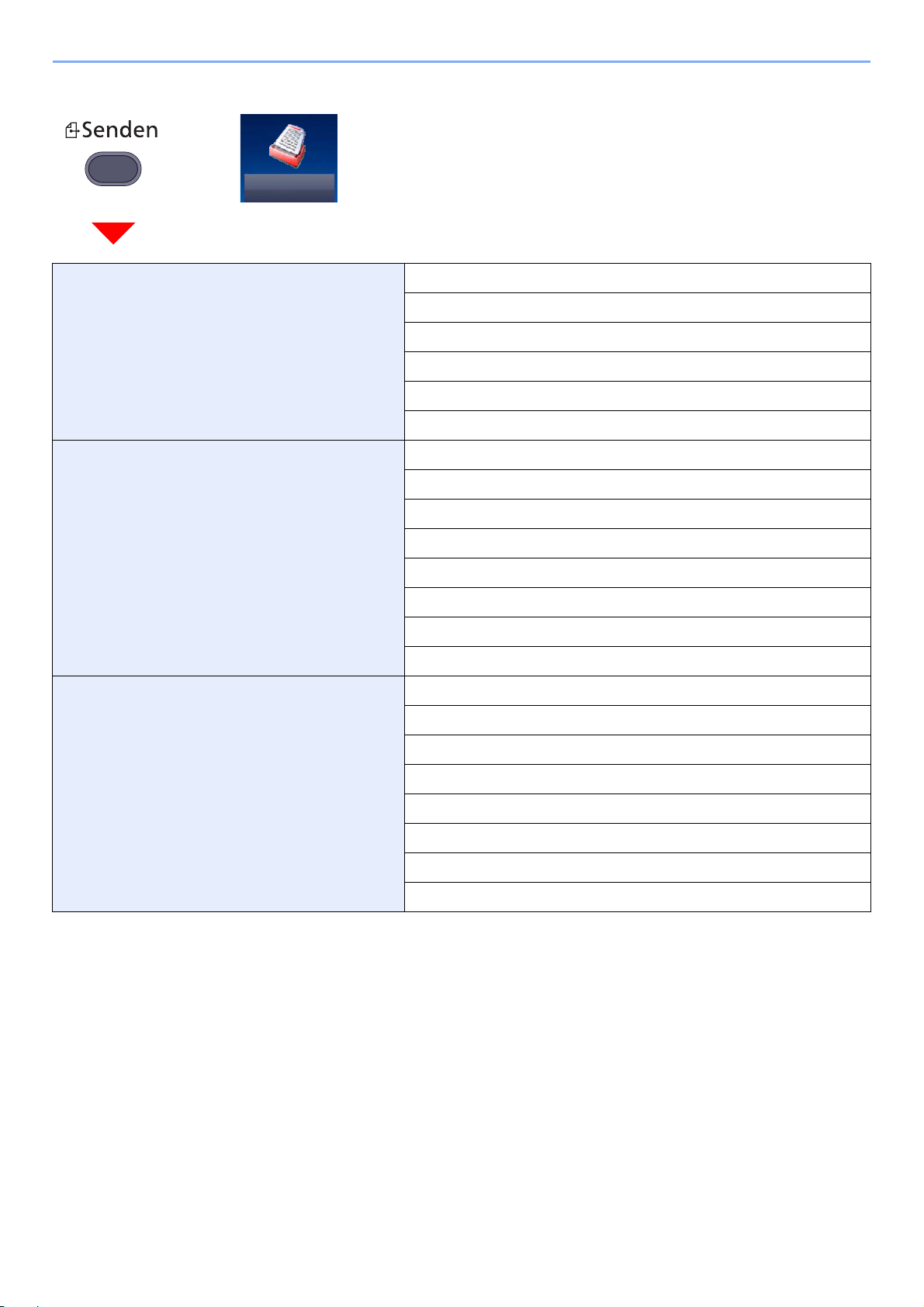
> Menüplan
Senden
oder
Ziel Adressbuch (auf Seite 5-28)
E-Mail Adresseing. (auf Seite 5-31)
Ordnerpfadeingabe (auf Seite 5-33)
FAX-Nr.-Eingabe (siehe FAX Bedienungsanleitung)
i-FAX-Adresseingabe (siehe F AX Bedienungsanleitung)
WSD-Scan/DSM-Scan (Seite 5-39)
Original/Sendedatenformat Originalformat (Seite 6-14)
Unterschiedlich große Originale (Seite 6-17)
2-seitig/Buchoriginal (Seite 6-60)
Originalausrichtung (Seite 6-19)
Sendeformat (Seite 6-61)
Dateiformat (Seite 6-62)
Dateitrennung (Seite 6-65)
Langes Original (siehe FAX Bedienungsanleitung)
Farbe/Bildqualität Helligkeit (Seite 6-26)
Originalvorlage (Seite 6-27)
Scanauflösung (auf Seite 6-66)
Auflösung Faxsendung (siehe FAX Bedienungsanleitung)
Farbauswahl (Seite 6-28)
Schärfe (Seite 6-29)
Hintergrundhelligkeit ändern (Seite 6-29)
Durchscheinen vermeiden (Seite 6-30)
xxiii
Page 25
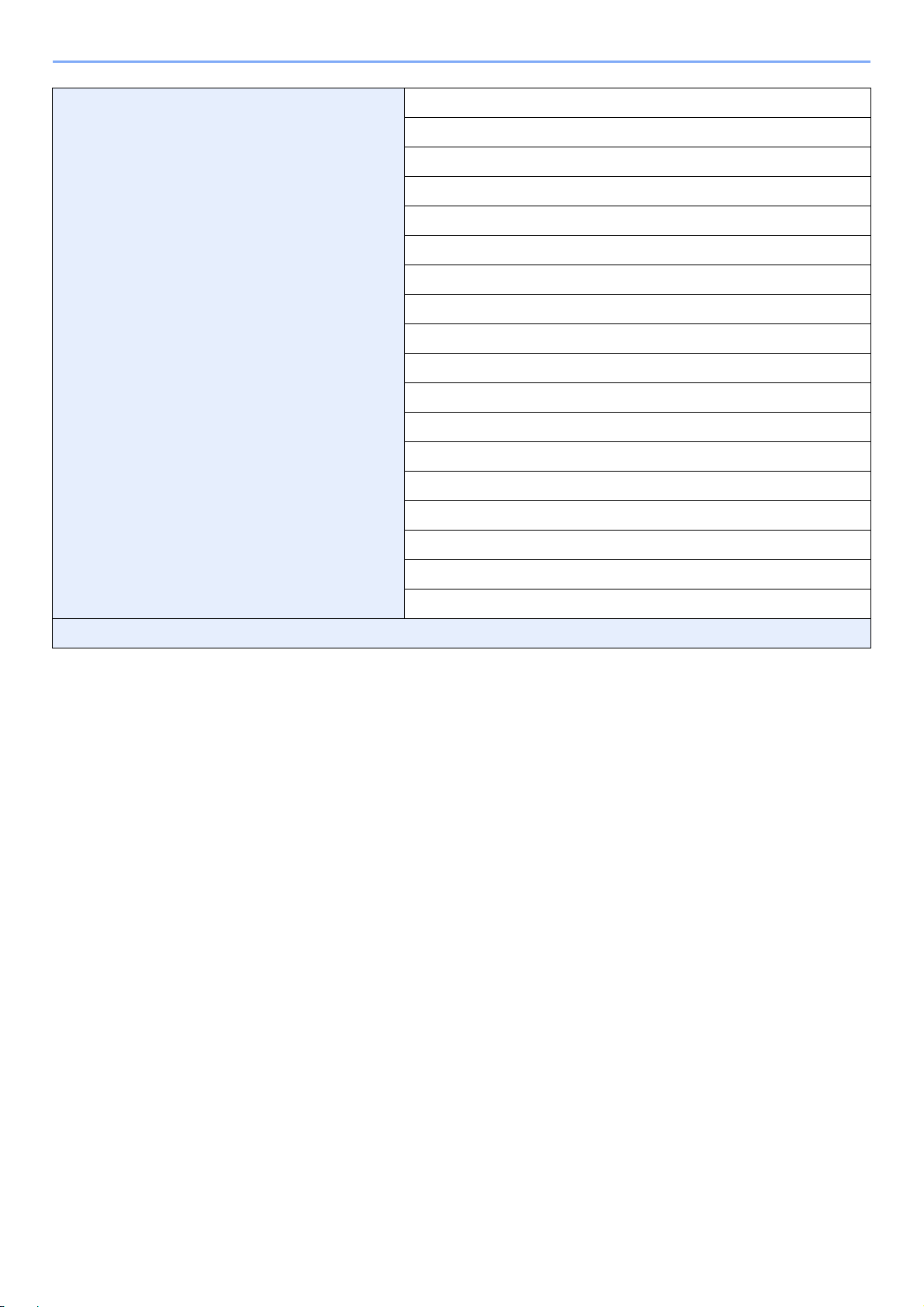
> Menüplan
Erweiterte Einstellung Zoom (Seite 6-31)
Zentrieren (auf Seite 6-35)
Randlöschung (Seite 6-36)
FAX spätere Übertragung (siehe FAX Bedienungsanleitung)
Mehrfach-Scan (Seite 6-55)
Auftragsende Nachricht (Seite 6-57)
Dateinameneingabe (Seite 6-57)
E-Mail Betreff/Nachricht (Seite 6-66)
Betreff/Text i-FAX (siehe FAX Bedienungsanleitung)
FAX Direktübertragung (siehe F AX Bedienungsanleitung)
FAX-Abrufempfang (siehe FAX Bedienungsanleitung)
Senden und Drucken (Seite 6-67)
Senden und Speichern (Seite 6-67)
Verschlüsselt in FTP senden (Seite 6-68)
Programm (Seite 5-7)
Textstempel (Seite 6-51)
Eingangsstempel (Bates) (Seite 6-53)
Bestätigung Dateigröße (Seite 6-68)
FAX-Sendejournal (siehe FAX Bedienungsanleitung)
xxiv
Page 26
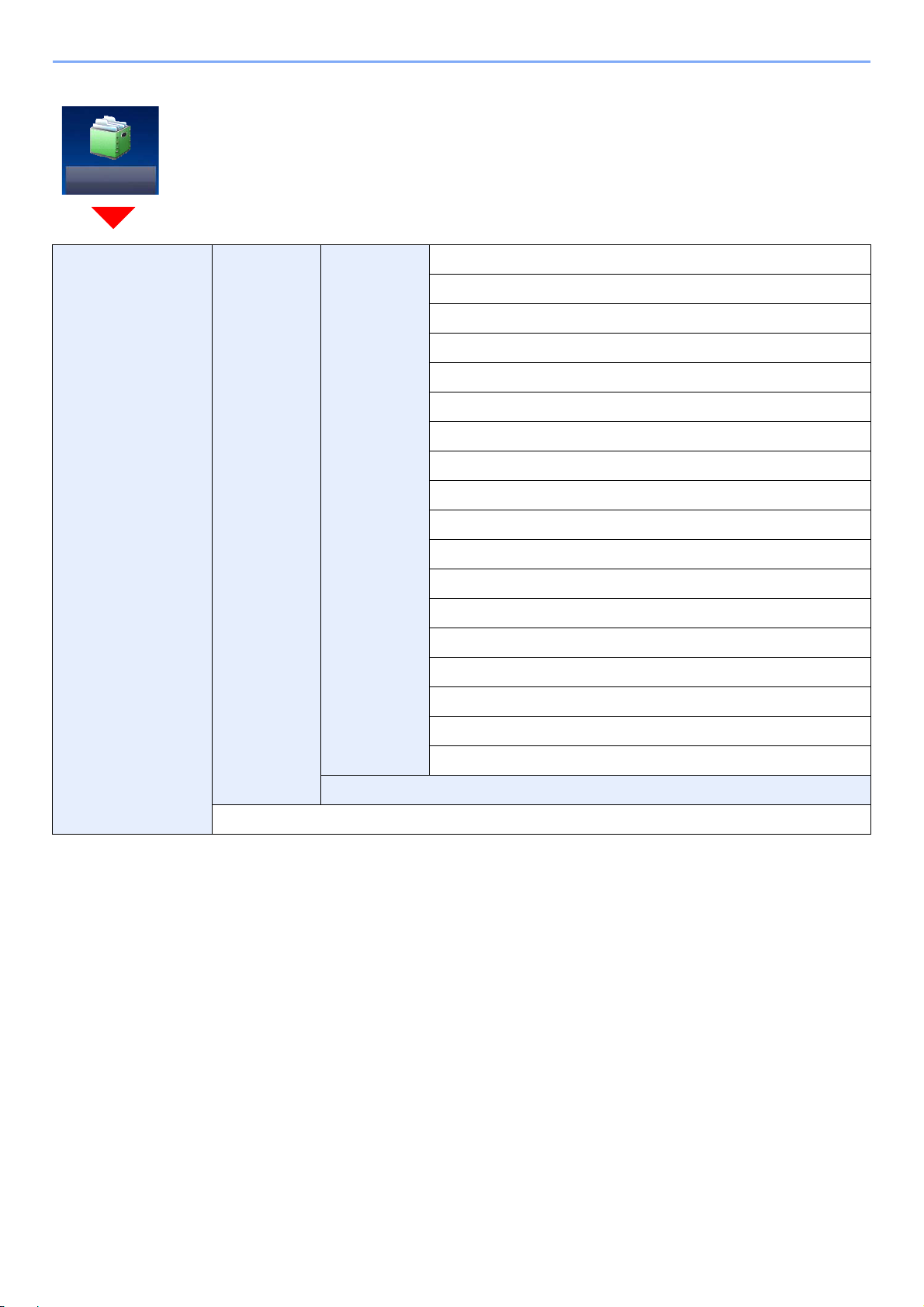
> Menüplan
Anwender-Box
Anwender-Box Datei
speichern
Funktionen Originalformat (Seite 6-14)
Unterschiedlich große Originale (Seite 6-17)
2-seitig/Buchoriginal (Seite 6-60)
Originalausrichtung (Seite 6-19)
Speicherformat (Seite 6-69)
Durchscheinen vermeiden (Seite 6-30)
Helligkeit (Seite 6-26)
Originalvorlage (Seite 6-27)
Scanauflösung (auf Seite 6-66)
Farbauswahl (Seite 6-28)
Schärfe (Seite 6-29)
Hintergrundhelligkeit ändern (Seite 6-29)
Zoom (Seite 6-31)
Zentrieren (auf Seite 6-35)
Randlöschung (Seite 6-36)
Mehrfach-Scan (Seite 6-55)
Programm (Seite 5-7)
Detail (auf Seite 5-51)
Auftragsende Nachricht (Seite 6-57)
Dateinameneingabe (Seite 6-57)
xxv
Page 27
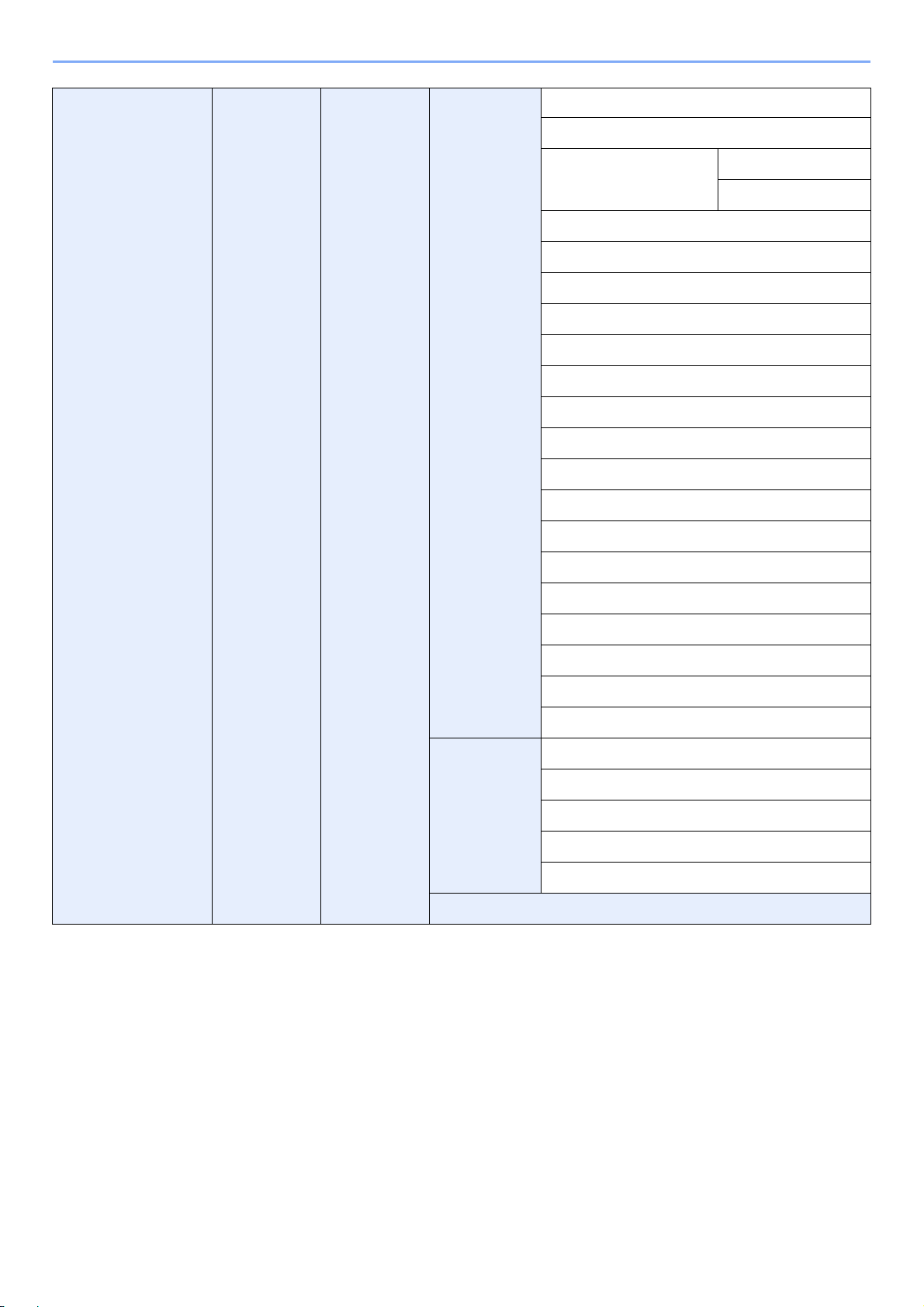
> Menüplan
Anwender-Box Öffnen Drucken Funktionen Papierauswahl (Seite 6-15)
Gruppieren/Versetzt (Seite 6-22)
Heften/Lochen (Seite 6-
23)
Ablagefach (Seite 6-26)
Kombinieren (Seite 6-33)
Rand/Zentrieren (auf Seite 6-35)
Broschüre (Seite 6-38)
Drucken (Seite 6-44)
Deckblatt (Seite 6-44)
Formularüberlagerung (Seite 6-45)
Seitenzahl (Seite 6-46)
Auftragsende Nachricht (Seite 6-57)
Dateinameneingabe (Seite 6-57)
Löschen nach Druck (Seite 6-68)
Auftragspriorität ändern (Seite 6-58)
EcoPrint (Seite 6-28)
Heften (Seite 6-23)
Lochen (Seite 6-24)
Zoom (Seite 6-31)
Falten (Seite 6-21)
Textstempel (Seite 6-51)
Eingangsstempel (Bates) (Seite 6-53)
Bildqualität Helligkeit (Seite 6-26)
Originalvorlage (Seite 6-27)
Schärfe (Seite 6-29)
Hintergrundhelligkeit ändern (Seite 6-29)
Durchscheinen vermeiden (Seite 6-30)
Programm (Seite 5-7)
xxvi
Page 28
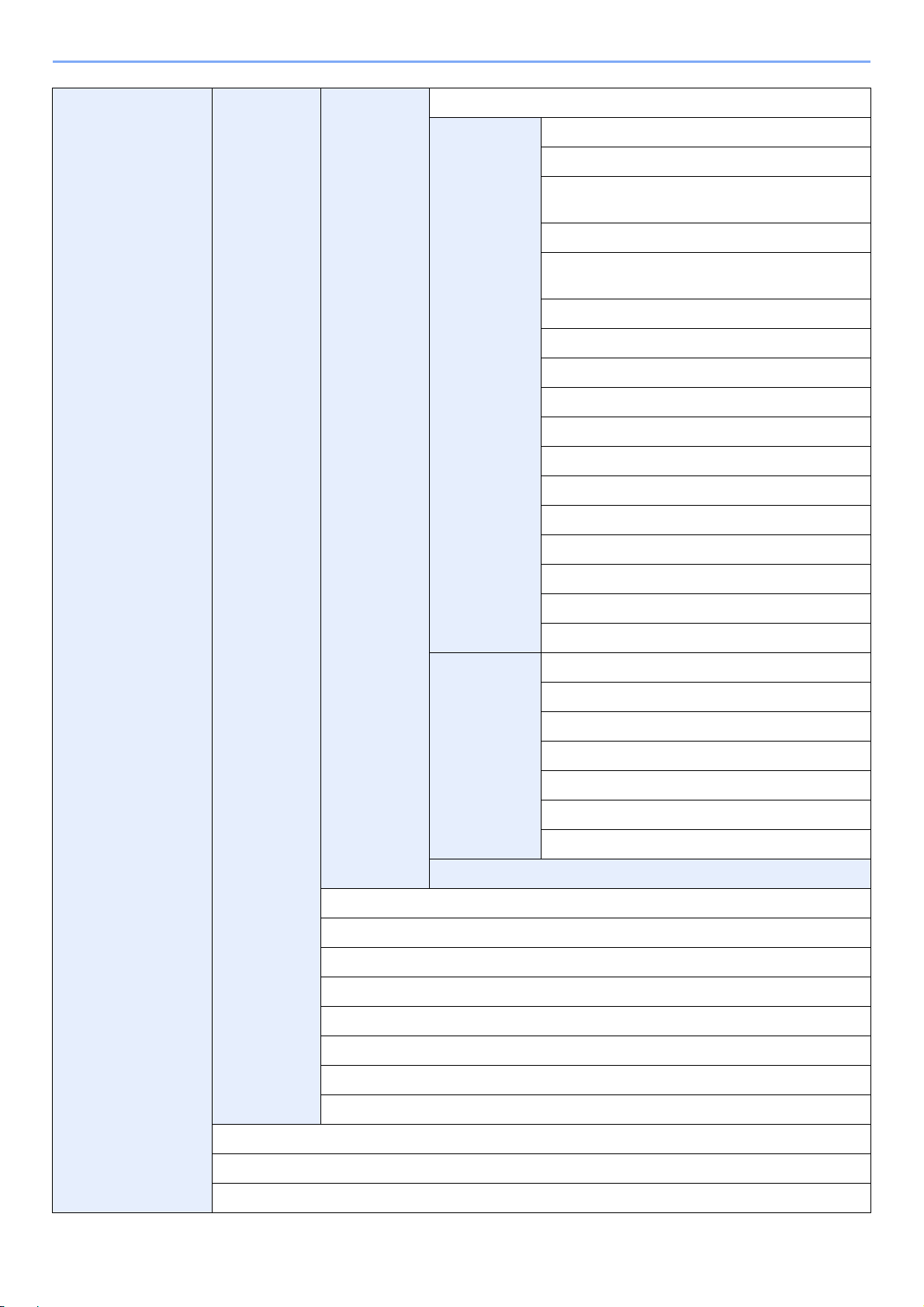
> Menüplan
Anwender-Box Öffnen Senden Ziel (auf Seite 5-28)
Funktionen Sendeformat (Seite 6-61)
Dateiformat (Seite 6-62)
Auflösung Faxsendung (siehe
Bedienungsanleitung
Zentrieren (auf Seite 6-35)
FAX spätere Übertragung
(siehe FAX Bedienungsanleitung)
Auftragsende Nachricht (Seite 6-57)
Dateinameneingabe (Seite 6-57)
E-Mail Betreff/Nachricht (Seite 6-66)
Betreff/Text i-FAX (siehe
Verschlüsselt in FTP senden (Seite 6-68)
Löschen nach Sendung (Seite 6-68)
Zoom (Seite 6-31)
Dateitrennung (Seite 6-65)
Textstempel (Seite 6-51)
Eingangsstempel (Bates) (Seite 6-53)
Bestätigung Dateigröße (Seite 6-68)
FAX-Sendejournal (siehe
FAX
)
FAX Bedienungsanleitung
FAX Bedienungsanleit
)
ung)
Farbe/
Bildqualität
Programm (Seite 5-7)
Verbinden (auf Seite 5-65)
Verschieben/Kopieren (auf Seite 5-63)
Löschen (auf Seite 5-71)
Datei speichern (auf Seite 5-59)
Suchen (Name) (auf Seite 5-51)
Seitenauswahl (auf Seite 5-51)
Detail (auf Seite 5-51)
Vorschau (auf Seite 5-54)
Helligkeit (Seite 6-26)
Originalvorlage (Seite 6-27)
Auflösung (auf Seite 6-66)
Farbauswahl (Seite 6-28)
Schärfe (Seite 6-29)
Hintergrundhelligkeit ändern (Seite 6-29)
Durchscheinen vermeiden (Seite 6-30)
Suchen (Nr.) (auf Seite 5-51)
Suchen (Name) (auf Seite 5-51)
Box speich./bearb. (auf Seite 5-56)
xxvii
Page 29
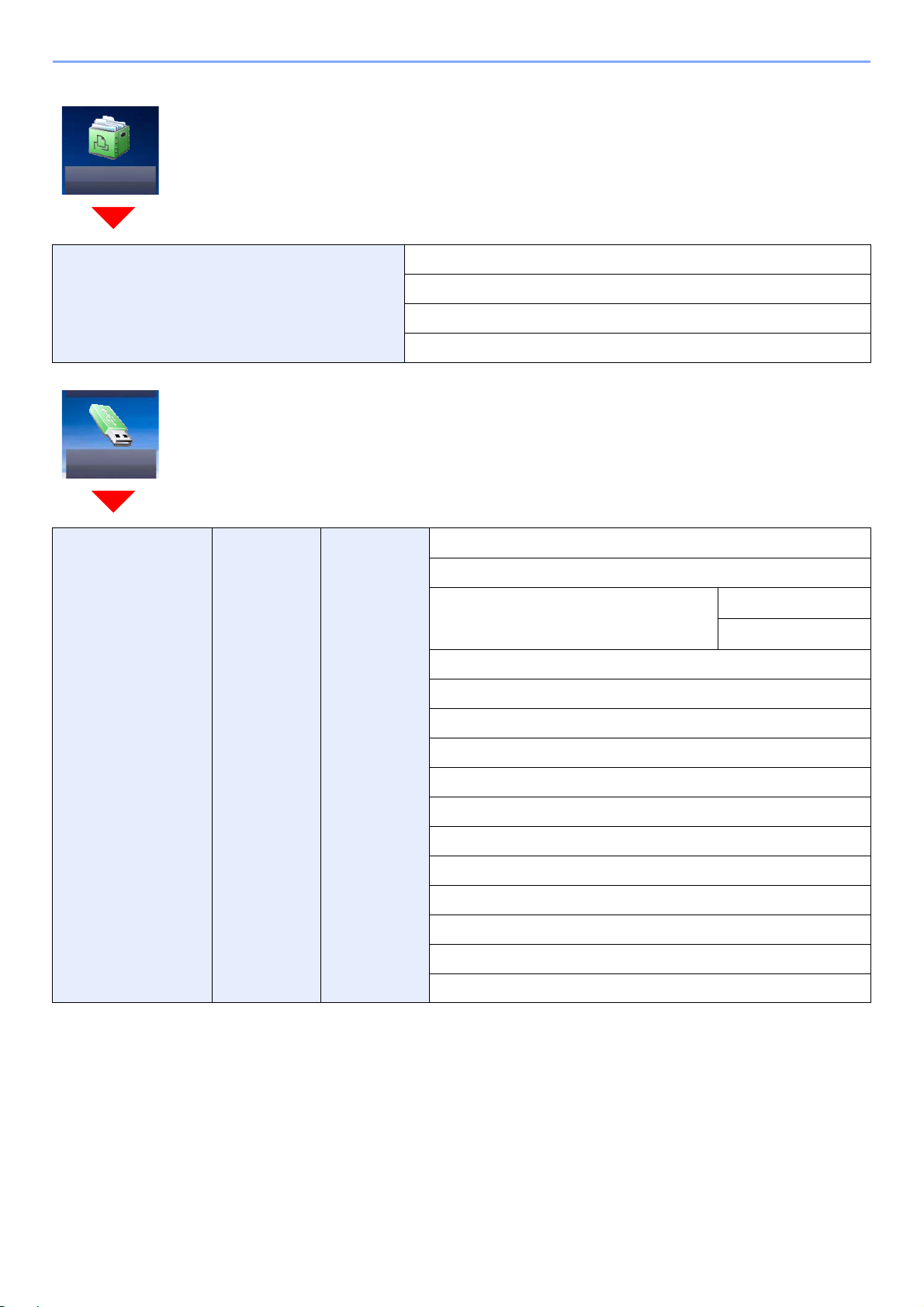
> Menüplan
Auftrags-Box
Externer Speicher
Auftrags-Box Privater Druck/Gespeicherter Druckauftrag (Seite 4-14)
Schnellkopie/Prüfen und Halten (Seite 4-16)
Wiederholungskopie (Seite 6-58)
Formular für Formularüberlagerung (Seite 5-70)
Externer Speicher Drucken Funktionen Papierauswahl (Seite 6-15)
Gruppieren/Versetzt (Seite 6-22)
Heften/Lochen (Seite 6-23) Heften (Seite 6-23)
Ablagefach (Seite 6-26)
Rand (auf Seite 6-35)
Duplex (Seite 6-41)
Auftragsende Nachricht (Seite 6-57)
Auftragspriorität ändern (Seite 6-58)
EcoPrint (Seite 6-28)
Falten (Seite 6-21)
Textstempel (Seite 6-51)
Eingangsstempel (Bates) (Seite 6-53)
Verschlüsseltes PDF-Passwort (Seite 6-69)
JPEG/TIFF Druck (Seite 6-70)
XPS Seitengenauigkeit (Seite 6-70)
Lochen (Seite 6-24)
xxviii
Page 30
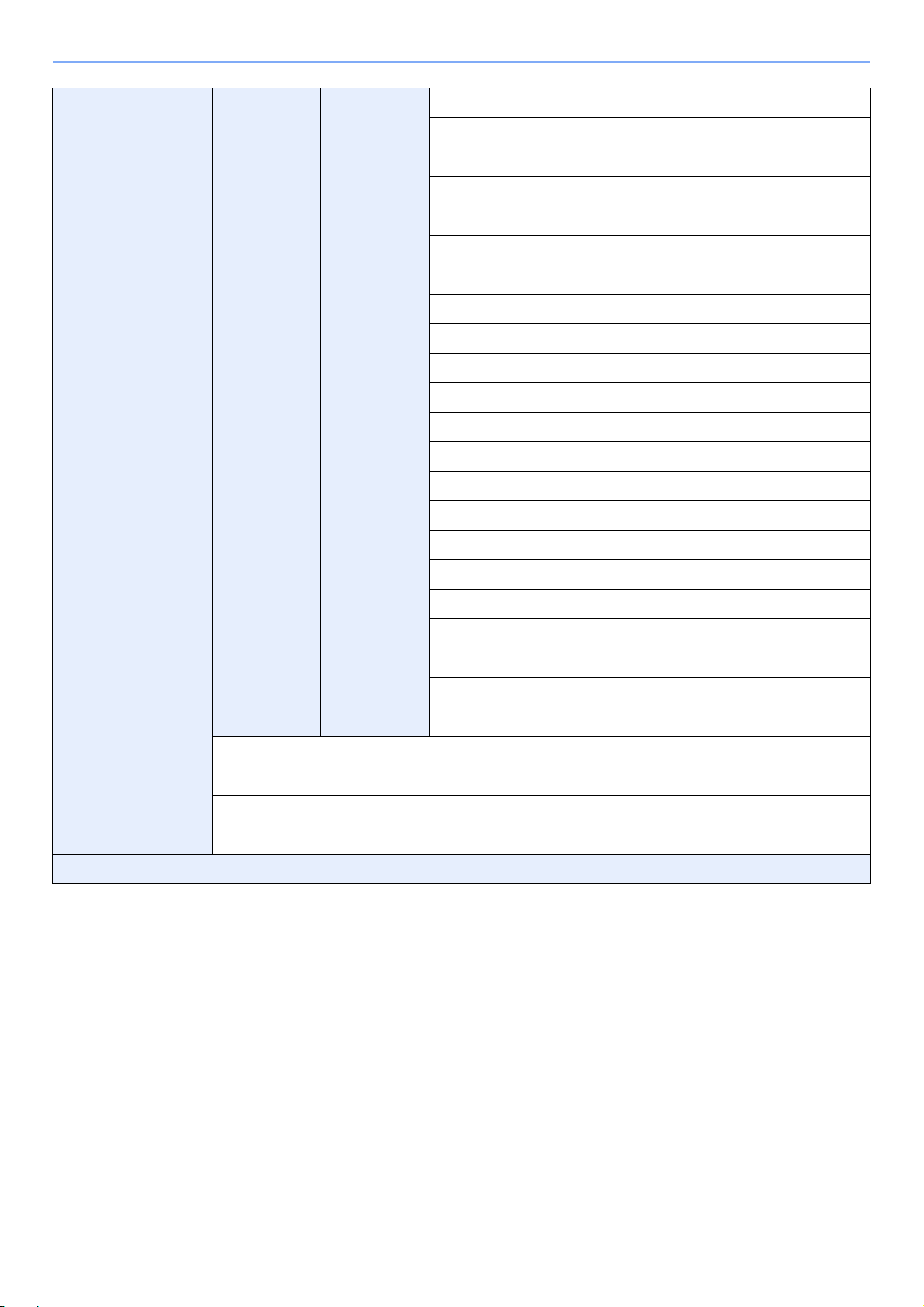
> Menüplan
Externer Speicher Datei
speichern
Funktionen Originalformat (Seite 6-14)
Unterschiedlich große Originale (Seite 6-17)
2-seitig/Buchoriginal (Seite 6-60)
Originalausrichtung (Seite 6-19)
Speicherformat (Seite 6-69)
Durchscheinen vermeiden (Seite 6-30)
Helligkeit (Seite 6-26)
Originalvorlage (Seite 6-27)
Scanauflösung (auf Seite 6-66)
Farbauswahl (Seite 6-28)
Schärfe (Seite 6-29)
Hintergrundhelligkeit ändern (Seite 6-29)
Zoom (Seite 6-31)
Zentrieren (auf Seite 6-35)
Randlöschung (Seite 6-36)
Mehrfach-Scan (Seite 6-55)
Löschen (auf Seite 5-52)
Detail (auf Seite 5-51)
Speicherinformationen (auf Seite 5-75)
Speicher entfernen (auf Seite 5-76)
FAX-Box (siehe FAX Bedienungsanleitung)
Auftragsende Nachricht (Seite 6-57)
Dateinameneingabe (Seite 6-57)
Dateiformat (Seite 6-62)
Dateitrennung (Seite 6-65)
Textstempel (Seite 6-51)
Eingangsstempel (Bates) (Seite 6-53)
xxix
Page 31

> Menüplan
Status/
Druckabbr.
oder
Druckaufträge (auf Seite 7-4)
Sendeaufträge (auf Seite 7-6)
Speicheraufträge (auf Seite 7-7)
Gerät/Kommunikation (auf Seite 7-17)
Papier/Material (auf Seite 7-18)
xxx
Page 32

> Menüplan
Systemmenü
oder
Schnelleinstellung Assistent Fax Einstellung (Seite 2-32)
Energie sparen Einstellung (Seite 2-32)
Kassette/Universalzufuhr
Einstellungen
Allgemeine Einstellungen Sprache (Seite 8-9)
Kassette 1 (auf Seite 8-7)
Kassette 2 (auf Seite 8-7)
Kassette 3 (auf Seite 8-7)
Kassette 4 (auf Seite 8-7)
Kassette 5 (auf Seite 8-7)
Kassette 6 (auf Seite 8-7)
Kassette 7 (auf Seite 8-7)
Universalzufuhr Einstellungen (Seite 8-8)
Standardanzeige (Seite 8-9)
Ton Warnton (Seite 8-9)
Tastaturbelegung (Seite 8-10)
Original-/PapierEinstellungen
FAX-Lautsprecherlautst. (siehe FAX Bedienungsanleitung)
FAX-Mithörlautstärke (siehe FAX Bedienungsanleitung)
Anwender-Originalformat (Seite 8-10)
Maßeinheit (Seite 8-13)
Anwender-Papierformat (Seite 8-10)
Medientypeinstellung (Seite 8-10)
Standard-Papierquelle (Seite 8-10)
Autom. Originalerkennnung (Seite 8-11)
Medium für Auto (S/W) (Seite 8-11)
Papierquelle für Deckbl. (Seite 8-11)
Sonderdruckmaterial (Seite 8-11)
xxxi
Page 33

> Menüplan
Allgemeine Einstellungen Fehlerbehandlung Fehler bei Duplexdruck (Seite 8-13)
Endbearbeitungsfehler (Seite 8-13)
Fehler Heftklammern leer (Seite 8-13)
Zu viele verarbeitete Seiten (Seite 8-14)
Locherbehälter voll (Seite 8-14)
Papiergrößenfehler (Seite 8-14)
Falsches Papier eingelegt (Seite 8-14)
Papierstau vor Heften (Seite 8-14)
Ablagefach (Seite 8-15)
Bestätigung der Ausrichtung (Seite 8-15)
Funktionsstandardwerte Originalausrichtung (Seite 8-16)
Originalvorlage (Kopieren) (Seite 8-16)
Originalvorlage (Send/Speich) (Seite 8-16)
Scanauflösung (Seite 8-16)
Auflösung Faxsendung (siehe FAX Bedienungsanleitung)
Farbauswahl (Seite 8-16)
Dateiformat (Seite 8-16)
Dateitrennung (Seite 8-16)
Hintergrhelligk.(Kopieren) (Seite 8-16)
Hintergr.(Senden/Speich.) (Seite 8-16)
Durchsch. meiden (Kopie) (Seite 8-16)
Durchsch. meid(Send/Spei) (Seite 8-16)
Zoom (Seite 8-16)
Standard Randlöschung (Seite 8-16)
Randlöschung Rückseite (Seite 8-16)
Standardmäßiger Rand (Seite 8-17)
Autom. Bilddrehung (Kopie) (Seite 8-17)
EcoPrint (Seite 8-17)
Tonersparstufe (EcoPrint) (Seite 8-17)
Hoch kompr. PDF-Bild (Seite 8-17)
xxxii
Page 34

> Menüplan
Allgemeine Einstellungen Funktionsstandardwerte Farb-TIFF-Komprimierung (Seite 8-17)
Bildqualität (Dateiformat) (Seite 8-17)
Gruppieren/Versetzte Ausgabe (Seite 8-17)
JPEG/TIFF Druck (Seite 8-17)
XPS Seitengenau (Seite 8-17)
PDF/A (Seite 8-17)
Mehrfach-Scan (ohne FAX) (Seite 8-17)
Mehrfach-Scan (FAX) (siehe FAX Bedienungsanleitung)
Dateinameneingabe (Seite 8-17)
E-Mail Betreff/Nachricht (Seite 8-18)
Betreff/Text i-FAX (Seite 8-18)
Arbeitsweise Vorlag.einzug (Seite 8-18)
OCR Texterkennung (Seite 8-18)
Vorrangige OCR-Sprache (Seite 8-18)
Autom. Bilddrehung (OCR) (Seite 8-18)
Wiederholungskopie (Seite 8-18)
Leere Seiten auslassen (Seite 8-18)
USB-Tastatur-Typ (Seite 8-19)
Systemstempel (Seite 8-19)
Manuell Heften (Seite 8-24)
Dok. pro Auftrag versetzen (Seite 8-24)
Wenig Toner Alarmmenge (Seite 8-24)
Einseitige Dokum. Versetzen (Seite 8-25)
Status/Protokoll anzeigen (Seite 8-25)
Mitteilung bei Bannerdruck (Seite 8-25)
Statusanzeige anpassen (Seite 8-26)
Benutzung Funktionstaste (Seite 8-26)
Einstell. Mitteilungsfenster (Seite 8-27)
Remote-Druck (Seite 8-27)
Startseite Angepasste Arbeitsfläche (Seite 3-5)
Angepasste Taskleiste (Seite 3-5)
Hintergrundbild (Seite 3-5)
xxxiii
Page 35

> Menüplan
Kopie Papierauswahl (Seite 8-28)
Betriebsart Auto Bilddrehung (Seite 8-28)
Autom. Papierauswahl (Seite 8-28)
Autom. % Priorität (Seite 8-28)
Format für kleine Originale (Seite 8-28)
Maximale Kopienanzahl (Seite 8-28)
Nächste Priorität reserv. (Seite 8-29)
Funktionen in Basis-Karte (Seite 8-29)
Senden Funktionen in Basis-Karte (Seite 8-29)
Ziel vor Sendung prüfen (Seite 8-29)
Farbtyp (Seite 8-29)
Eingabe prüfen neues Ziel (Seite 8-29)
Standardanzeige (Seite 8-29)
Senden und Weiterleiten (Seite 8-30)
Eingabe neues Ziel (Seite 8-30)
Neuaufruf Ziel (Seite 8-30)
Art der OCR Texterkennung (Seite 8-30)
Modus hoch-kompr. PDF (Seite 8-30)
Dokumenten-Box/Externer
Speicher
FAX (siehe FAX Bedienungsanleitung)
Anwender-Box (auf Seite 5-56)
FAX-Box (siehe FAX Bedienungsanleitung)
Auftrags-Box Aufbew. v. Schnellk.-Auf. (Seite 8-34)
Abrufbox (siehe FAX Bedienungsanleitung)
Funktionen in Basis-Karte (Seite 8-34)
Aufbew. v. Wh.-Auftr. (Seite 8-34)
Löschen Auftragsspeicher (Seite 8-34)
xxxiv
Page 36

> Menüplan
Drucker Emulation (Seite 8-35)
EcoPrint (Seite 8-35)
Tonersparstufe (EcoPrint) (Seite 8-35)
A4/Letter ignorieren (Seite 8-35)
Duplex (Seite 8-35)
Kopien (Seite 8-35)
Ausrichtung (Seite 8-36)
Formfeed-Timeout (Seite 8-36)
LF-Einstellung (Seite 8-36)
CR-Einstellung (Seite 8-36)
Auftragsname (Seite 8-36)
Benutzername (Seite 8-36)
Papierzufuhr Methode (Seite 8-36)
KIR (Seite 8-36)
Bericht Bericht drucken Statusseite (Seite 8-37)
Schriftartenliste (Seite 8-37)
Netzwerkstatus (Seite 8-37)
Servicestatus (Seite 8-38)
Optionaler Netzwerk Status (Seite 8-38)
AdminberichtEinstellungen
Ergebnisbericht-Einstell. Sendeergebnis-Bericht (Seite 8-38)
Sende Auftragshistorie Automatisches Senden (Seite 8-39)
FAX-Bericht abgehend (siehe FAX Bedienungsanleitung)
FAX-Bericht eingehend (siehe FAX Bedienungsanleitung)
Ergebnisbericht Faxempfang (siehe FAX Bedienungsanleitung)
Einst. Meld. Auftragsende (FAX Bedienungsanleitung)
Typ Empf.ergebnisbericht (siehe FAX Bedienungsanleitung)
Sende Auftragshistorie (Seite 8-39)
Ziel (Seite 8-39)
Auftrags-Betreff (Seite 8-39)
Persönliche Information (Seite 8-39)
xxxv
Page 37

> Menüplan
Bericht Einstellung Login-Historie Login-Historie (Seite 8-40)
Automatisches Senden (Seite 8-40)
Ziel (Seite 8-40)
Betreff (Seite 8-40)
Protokoll zurücksetzen (Seite 8-40)
Einst. Geräte-LoginHistorie
Fehlerprotokoll sich.
Komm.
System/Netzwerk Netzwerk Hostname (Seite 8-43)
Geräte-Login-Historie (Seite 8-41)
Automatisches Senden (Seite 8-41)
Ziel (Seite 8-41)
Betreff (Seite 8-41)
Fehlerprotokoll sich. Komm. (Seite 8-42)
Automatisches Senden (Seite 8-42)
Ziel (Seite 8-42)
Betreff (Seite 8-42)
TCP/IP-Einstellung TCP/IP (Seite 8-43)
Protokoll-Einstellungen SMTP (E-Mail-Übertr.) (Seite 8-45)
IPv4 (Seite 8-43)
IPv6 (Seite 8-44)
Bonjour (Seite 8-44)
IPSec (Seite 8-44)
POP3 (E-Mail-Empfang) (Seite 8-45)
FTP Client (Übertragung) (Seite 8-
45)
FTP Server (Empfang) (Seite 8-45)
SMB Client (Übertragung) (Seite 8-
45)
NetBEUI (Seite 8-45)
WSD-Scan (Seite 8-45)
WSD-Druck (Seite 8-45)
i-FAX (Seite 8-45)
DSM-Scan (Seite 8-45)
ThinPrint (Seite 8-45)
LPD (Seite 8-45)
Raw (Seite 8-45)
IPP (Seite 8-45)
IPP over SSL (Seite 8-45)
HTTP (Seite 8-46)
HTTPS (Seite 8-46)
xxxvi
Page 38

> Menüplan
System/Netzwerk Netzwerk Protokoll-Einstellungen LDAP (Seite 8-46)
SNMPv1/v2c (Seite 8-46)
SNMPv3 (Seite 8-46)
Enhanced WSD (Seite 8-46)
Enhanced WSD over SSL (Seite 8-
46)
Sicherheits-Einstellungen (Seite 8-46)
LAN-Schnittstelle (Seite 8-46)
Netzwerk neu starten (Seite 8-46)
Proxy (Seite 8-47)
Optionales Netzwerk Netzwerkkarte (Senden) (Seite 8-49)
DrahtlosNetzwerk (Seite 8-48)
Netzwerkkarte (Senden) (Seite 8-49)
Sicherheitsstufe (Seite 8-49)
Einstellung
Schnittstellensperre
Datensicherheit (Seite 8-50)
Dokumentenüberwachung (Seite 8-51)
Optionale Funktionen (Seite 8-52)
System komplett neustarten (Seite 8-52)
Ziel bearbeiten Adressbuch (auf Seite 3-45)
Zielwahltaste (auf Seite 3-53
Listendruck (siehe FAX Bedienungsanleitung)
Adressbuch
Grundstellung
USB Host (Seite 8-50)
USB-Gerät (Seite 8-50)
USB-Speicher (Seite 8-50)
Optionale Schnittstelle 1 (Seite 8-50)
Optionale Schnittstelle 2 (Seite 8-50)
Sortieren (Seite 8-53)
Begrenzung (Seite 8-53)
Adressbuchtyp (Seite 8-53)
xxxvii
Page 39

> Menüplan
Benutzer-Login/Kostenstellen Benutzer-Login-
Einstellung
Kostenstellen-Einstellung Kostenstellen (Seite 9-29)
Benutzer-Login (Seite 9-4)
Authentifizierungssicherheit
Lokale Benutzerliste (auf Seite 9-8)
Lokale Autorisierung (Seite 9-15)
Einstellung der
Gruppenautorisierung
Einstellung Gäste-
Autorisierung
Netzwerk-Benutzer-Rechte beziehen (Seite 9-21)
Einstellungen für den
Einfachen Login
ID-Karten-Einstellungen Tastaturanmeldung (Seite 9-26)
Einstellung Benutzer-Kontosperre
(Seite 9-6)
Einstellung Passwortregeln (Seite 9-
7)
Gruppenautorisierung (Seite 9-15)
Gruppenliste (Seite 9-16)
Gäste Autorisierung (Seite 9-18)
Gäste Eigenschaften (Seite 9-18)
Einfacher Login (Seite 9-23)
Taste Einfacher Login (Seite 9-23)
Passwort Login (Seite 9-26)
Unbekannte Job ID (Seite 9-41)
Benutzereigenschaften (auf Seite 9-11)
Ort der Kostenstellenverwaltung (Seite 9-30)
Kostenstellen (Lokal) Druck der Kostenstellenliste (Seite 9-
31)
Kostenstellen gesamt (Seite 9-38)
Abrechnung von Einzelaufträgen
(Seite 9-39)
Kostenstellenliste (Seite 9-32)
Standardeinstellungen (Seite 9-36)
Limit übernehmen (Seite 9-40)
Kopierer-/Druckerzähler (Seite 9-40)
xxxviii
Page 40

> Menüplan
Datum/Zeit/Energie sparen Datum/Uhrzeit (Seite 8-54)
Datumsformat (Seite 8-54)
Zeitzone (Seite 8-54)
Aut. Rückst. akt./deak. (Seite 8-54)
Betriebsauf. n. Fehler (Seite 8-54)
Energiespar-Timer (Seite 8-54)
Rücksetz-Timer Bedienfeld (Seite 8-55)
Ruhe-Timer (Seite 8-55)
Lösch-Timer Unterbr.modus (Seite 8-55)
Fehlerhaften Job auslassen (Seite 8-55)
Timer für Fehlerlöschung (Seite 8-55)
Unzulässige Zeit (siehe FAX Bedienungsanleitung)
Ruhemodus Regeln (in Europa) (Seite 8-56)
Ruhemodusstufe (außerhalb von Europa) (Seite 8-56)
Energ.spar Bereitschaftstufe (Seite 8-56)
Wochentimer Einstellungen (Seite 8-57)
Einstellungen/Wartung Belichtungsanpassung Kopie (Seite 8-58)
Senden/Box (Seite 8-58)
FAX (siehe FAX Bedienungsanleitung)
Hintergrundhelligkeit
ändern
Schwarzlinienkorrektur (Seite 8-58)
System initialisieren (Seite 8-58)
Displayhelligkeit (Seite 8-58)
Flüsterbetrieb (Seite 8-58)
Memory Diagnostics (Seite 8-58)
Autom. Farbkorrektur (Seite 8-59)
Einstellung Tonwertkurve (Seite 8-59)
Trommelauffrischung 1 (Seite 8-59)
Trommelauffrischung 2 (Seite 8-59)
Kopieren (Auto) (Seite 8-58)
Senden/Box (Auto) (Seite 8-58)
Internet (Seite 8-61)
Anwendungen (Seite 8-61)
Entwicklerauffrischung (Seite 8-59)
Kalibrierungsintervall (Seite 8-59)
Kalibrierung (Seite 8-60)
Rollneigung Papier korrig. (Seite 8-60)
xxxix
Page 41

1 Rechtliche
Informationen und
Sicherheitsinformationen
Bitte lesen Sie diese Informationen, bevor Sie das Gerät benutzen. Dieses Kapitel enthält Informationen zu folgenden
Punkten.
Hinweis .............................................................................................................................................................. 1-2
Konventionen in dieser Bedienungsanleitung .......................................................................................... 1-2
Geeignete Umgebung .............................................................................................................................. 1-3
Betriebssicherheit .................................................................................................................................... 1-4
Lasersicherheit (Europa) .......................................................................................................................... 1-5
Rechtliche Einschränkung von Kopie und Scan ...................................................................................... 1-6
EN ISO 7779 ............................................................................................................................................ 1-6
EK1-ITB 2000 .......................................................................................................................................... 1-6
Rechtliche Informationen ......................................................................................................................... 1-7
Energiesparfunktion ............................................................................................................................... 1-13
Automatische 2-seitige Kopierfunktion .................................................................................................. 1-13
Ressourcenschonender Umgang mit Papier ......................................................................................... 1-13
Umweltverbesserung durch Energiemanagement ................................................................................. 1-13
Energy Star (ENERGY STAR®) Programm ........................................................................................... 1-14
1-1
Page 42

Rechtliche Informationen und Sicherheits-informationen > Hinweis
HINWEIS
Hinweis
Konventionen in dieser Bedienungsanleitung
In dieser Anleitung sowie am Gerät befinden sich Warnungen und Symbole, die auf Gefahren hinweisen und zur
Gewährleistung des sicheren Gerätebetriebs beachtet werden müssen. Die Bedeutung der einzelnen Symbole wird im
Folgenden erläutert.
WARNUNG: Dieses Symbol weist darauf hin, dass ein Abweichen von den
Anweisungen höchstwahrscheinlich Gefahren für Leib und Leben zur Folge haben
können.
ACHTUNG: Dieses Symbol weist darauf hin, dass ein Abweichen von den
Anweisungen zu Verletzungen des Bedienpersonals oder Beschädigungen des Geräts
führen kann.
Symbole
Das Symbol weist auf eine Warnung hin. Die verwendeten Gefahrensymbole haben folgende Bedeutung:
... [Allgemeine Warnung]
... [Verbrennungsgefahr]
Das Symbol weist auf eine Information hin, die eine unzulässige Aktion beinhaltet. Die verwendeten Verbotssymbole
haben folgende Bedeutung:
... [Unzulässige Aktion]
... [Demontage untersagt]
Mit dem Symbol gekennzeichnete Abschnitte enthalten Informationen zu Maßnahmen, die unbedingt durchgeführt
werden müssen. Die verwendeten Verbotssymbole haben folgende Bedeutung:
... [Erforderliche Maßnahme]
... [Netzstecker ziehen]
... [Gerät grundsätzlich an eine ordnungsgemäß geerdete Steckdose anschließen]
Wenden Sie sich unverzüglich an den Kundendienst, um eine neue Anleitung zu bestellen, wenn die
Sicherheitshinweise in dieser Anleitung nicht lesbar sind oder Sie die Anleitung nicht im Internet herunterladen können
(Die Bestellung einer neuen Anleitung ist kostenpflichtig).
Das Kopieren von Banknoten ist untersagt. Das System ist mit einem Schutzmechanismus gegen das Kopieren von
Banknoten ausgestattet.
1-2
Page 43

Rechtliche Informationen und Sicherheits-informationen > Hinweis
Geeignete Umgebung
Das Gerät sollte in einem Raum aufgestellt werden, in dem eine gleichmäßige Temperatur und Luftfeuchtigkeit
herrschen:
• Temperatur: 10 bis 32,5 °C
(Bei einer Temperatur von 32,5 °C sollte die Luftfeuchtigkeit höchstens 70% betragen.)
• Luftfeuchtigkeit: 15 bis 80%
(Bei einer Luftfeuchtigkeit von 80% sollte die Temperatur höchstens 30 °C betragen.)
Benutzen Sie beschichtetes Papier, wenn die Temperatur 27 °C oder weniger bei einer Luftfeuchtigkeit von 60% oder
weniger beträgt.
Abweichungen von diesen Werten können Beeinträchtigungen der Druckqualität zu Folge haben. Es wird empfohlen,
das System bei 16 bis 27 °C und 36 bis 65% Luftfeuchtigkeit zu betreiben. Außerdem vermeiden Sie folgende
Umgebungsbedingungen.
Das System erkennt die Raumtemperatur automatisch und zeigt folgende Mitteilung an, wenn die Temperatur zu hoch
oder zu niedrig ist.
Meldung: "Warnung vor zu hoher Raumtemperatur. Regulieren Sie die Temperatur" oder "Warnung vor zu niedriger
Raumtemperatur. Regulieren Sie die Temperatur."
Um das System optimal betreiben zu können, regulieren Sie Temperatur und Luftfeuchtigkeit, sobald diese Meldung
angezeigt wird. Zusätzlich vermeiden Sie folgende Umgebungsbedingungen.
• Gerät nicht in der Nähe eines Fensters oder an einem anderen Ort mit direkter Sonneneinstrahlung aufstellen.
• Gerät nicht an einem Ort aufstellen, der Vibrationen ausgesetzt ist.
• Gerät nicht an einem Ort mit starken Temperaturschwankungen aufstellen.
• Gerät nicht direkter Heiß- oder Kaltzugluft aussetzen.
• Gerät nur an einem ausreichend belüfteten Ort aufstellen.
Ist der Boden empfindlich gegen Rollen, stellen Sie sicher, dass die Bodenoberfläche bei späterem Verschieben das
Geräts nicht beschädigt wird.
Während des Kopierens können kleine Mengen Ozon freigesetzt werden. Diese Mengen stellen jedoch kein
Gesundheitsrisiko dar. Wird das Gerät in einem schlecht gelüfteten Raum über längere Zeit ununterbrochen verwendet,
kann es zur Entwicklung unangenehmen Geruchs kommen. Es empfiehlt sich, den Raum, in dem das Gerät steht,
immer gut zu lüften. Dieses Gerät darf nicht unter Leuchtstofflampen aufgestellt werden. Das Originalformat wird
möglicherweise falsch ermittelt.
1-3
Page 44

Rechtliche Informationen und Sicherheits-informationen > Hinweis
Betriebssicherheit
Vorsichtsmaßnahmen beim Umgang mit Verbrauchsmaterial
ACHTUNG:
Versuchen Sie nicht Teile zu verbrennen, die Toner enthalten. Durch Funkenflug können Verbrennungen entstehen.
Bewahren Sie alle Teile, die Toner enthalten, außerhalb der Reichweite von Kindern auf.
Tritt Toner aus Teilen aus, die Toner enthalten, vermeiden Sie Kontakt mit Haut und Augen und verschlucken oder
atmen Sie keinen Toner ein.
• Wird versehentlich Toner eingeatmet, in einem gut gelüfteten Raum mit einer großen Wassermenge gurgeln. Bei
Husten einen Arzt aufsuchen.
• Wird versehentlich Toner verschluckt, Mund spülen und ein bis zwei Gläser Wasser trinken. Bei Husten einen Arzt
aufsuchen.
• Gelangt Toner in die Augen, gründlich mit Wasser spülen. Bei bleibenden Problemen einen Arzt aufsuchen.
• Toner, der mit der Haut in Berührung gekommen ist, mit Wasser und Seife abwaschen.
Versuchen Sie nicht Teile, die Toner enthalten, gewaltsam zu öffnen oder zu zerstören.
Andere Vorsichtsmaßnahmen
Entsorgen Sie den leeren Tonerbehälter und den Resttonerbehälter bei Ihrem Händler oder Kundendienst. Die leeren
Tonerbehälter und Resttonerbehälter können recycelt bzw. gemäß den geltenden Vorschriften entsorgt werden.
Der Kopierer sollte nicht direktem Sonnenlicht ausgesetzt sein.
Vermeiden Sie hohe oder schnell wechselnde Raumtemperaturen über 40 ºC oder Feuchtigkeit.
Wird der Kopierer über einen längeren Zeitrum nicht benutzt, sämtliche Papierstapel aus den Kassetten entfernen und
in der Originalverpackung vor Feuchtigkeit geschützt lagern.
1-4
Page 45

Rechtliche Informationen und Sicherheits-informationen > Hinweis
Lasersicherheit (Europa)
Laserstrahlung ist für den Menschen gefährlich. Der Laserstrahl des Geräts ist daher jederzeit hermetisch abgeriegelt.
Beim normalen Betrieb kann keine Laserstrahlung aus dem Gerät austreten.
Das Gerät ist ein Laserprodukt der Klasse 1 (IEC/EN 60825-1:2007).
Achtung: Alle hier nicht beschriebenen Verfahren können dazu führen, dass gefährliche Laserstrahlung freigesetzt
wird.
Das unten abgebildete Warnschild befindet sich im Laserscanmodul, das nicht für den Benutzer zugänglich ist.
Bezüglich der Class 1 Laser Geräte, ist die Klassifikation auf dem entsprechenden Schild angegeben.
1-5
Page 46

Rechtliche Informationen und Sicherheits-informationen > Hinweis
Rechtliche Einschränkung von K opie und Scan
Es ist verboten, Material kopieren oder zu scannen, ohne dass der Urheber sein Einverständnis gegeben hat.
Das Kopieren oder Scannen von folgenden Vorlagen ist verboten und wird strafrechtlich verfolgt. Hier nicht aufgeführte
Vorlagen können möglicherweise ebenfalls verboten sein. Schon der Versuch des Kopieren oder Scannes kann strafbar
sein.
• Geldscheine
• Banknoten
• Sicherheitspapiere
•Stempel
• Pässe
• Zertifikate
Lokale Gesetze können weitere Einschränkungen für Kopie und Scan beinhalten.
EN ISO 7779
Maschinenlärminformations-Verordnung 3. GPSGV, 06.01.2004: Der höchste Schalldruckpegel beträgt 70 dB (A) oder
weniger gemäß EN ISO 7779.
EK1-ITB 2000
Das Gerät ist nicht für die Benutzung im unmittelbaren Gesichtsfeld am Bildschirmarbeitsplatz vorgesehen. Um
störende Reflexionen am Bildschirmarbeitsplatz zu vermeiden, darf dieses Produkt nicht im unmittelbaren Gesichtsfeld
platziert werden.
1-6
Page 47

Rechtliche Informationen und Sicherheits-informationen > Hinweis
Rechtliche Informationen
Kopieren oder andere Reproduktion aller Teile dieser Anleitung ohne vorherige schriftliche Erlaubnis des CopyrightEigentümers ist verboten.
Zu den Markennamen
• PRESCRIBE ist eine Marke der Kyocera Corporation.
• KPDL ist eine Marke der Kyocera Corporation.
• Microsoft, Windows, Windows XP, Windows Server 2003, Windows Vista, Windows Server 2008, Windows 7,
Windows Server 2012, Windows 8 und Internet Explorer sind eingetragene Warenzeichen von Microsoft Corporation
in den USA und/oder anderen Ländern.
• PCL ist ein Warenzeichen von Hewlett-Packard Company.
• Adobe Acrobat, Adobe Reader und PostScript sind Warenzeichen von Adobe Systems, Incorporated.
• Ethernet ist ein eingetragenes Warenzeichen von Xerox Corporation.
• IBM und IBM PC/AT sind Warenzeichen von International Business Machines Corporation.
• AppleTalk, Bonjour, Macintosh und Mac OS sind eingetragene Warenzeichen von Apple Computer, Inc. in den USA
und anderen Ländern.
• Helvetica, Palatino und Times sind eingetragene Warenzeichen von Linotype GmbH.
• ITC Avant Garde Gothic, ITC Bookman, ITC Zapf Chancery und ITC Zapf Dingbats sind eingetragene Warenzeichen
von International Typeface Corporation.
• In diesem Gerät sind UFST™ MicroType® Fonts von Monotype Imaging Inc. installiert.
• Dieses Gerät enthält Software mit Modulen, die von Independent JPEG Group entwickelt sind.
• ThinPrint ist ein eingetragenes Warenzeichen der Cortado AG in Deutschland und anderen Ländern.
• Das Produkt enthält den NetFront Browser of ACCESS CO., LTD.
• Das ACCESS, ACCESS Logo und NetFront sind registrierte
Markennamen der ACCESS CO., LTD. in den USA, Japan und
anderen Ländern.
• © 2011 ACCESS CO., LTD. Alle Rechte vorbehalten.
• Java ist ein eingetragenes Warenzeichen von Oracle oder/und seinen Firmen innerhalb der
Firmengruppe.
Alle anderen Marken-/Produktnamen werden hiermit anerkannt. Die Symbole ™ und ® werden in dieser Anleitung nicht
verwendet.
1-7
Page 48

Rechtliche Informationen und Sicherheits-informationen > Hinweis
GPL/LGPL
Die Firmware dieses Geräts nutzt teilweise Codes der GPL-Software ((http://www.gnu.org/licenses/gpl.html) und/oder
LGPL (http://www.gnu.org/licenses/lgpl.html). Der Quellcode ist verfügbar, es besteht jedoch die Verpflichtung, die
Kopie, Verteilung und Änderung nach den Bedingungen von GPL/LGPL vorzunehmen.
OpenSSL License
Copyright (c) 1998-2006 The OpenSSL Project. All rights reserved.
Redistribution and use in source and binary forms, with or without modification, are permitted provided that the following
conditions are met:
1. Redistributions of source code must retain the above copyright notice, this list of conditions and the following
disclaimer.
2. Redistributions in binary form must reproduce the above copyright notice, this list of conditions and the following
disclaimer in the documentation and/or other materials provided with the distribution.
3. All advertising materials mentioning features or use of this software must display the following acknowledgment:
"This product includes software developed by the OpenSSL Project for use in the OpenSSL Toolkit.
(http://www.openssl.org/)"
4. The names "OpenSSL Toolkit" and "OpenSSL Project" must not be used to endorse or promote products derived
from this software without prior written permission.
For written permission, please contact openssl-core@openssl.org.
5. Products derived from this software may not be called "OpenSSL" nor may "OpenSSL" appear in their names without
prior written permission of the OpenSSL Project.
6. Redistributions of any form whatsoever must retain the following acknowledgment: "This product includes software
developed by the OpenSSL Project for use in the OpenSSL Toolkit (http://www.openssl.org/)"
THIS SOFTWARE IS PROVIDED BY THE OpenSSL PROJECT "AS IS" AND ANY EXPRESSED OR IMPLIED
WARRANTIES, INCLUDING, BUT NOT LIMITED TO, THE IMPLIED WARRANTIES OF MERCHANTABILITY AND
FITNESS FOR A PARTICULAR PURPOSE ARE DISCLAIMED. IN NO EVENT SHALL THE OpenSSL PROJECT OR
ITS CONTRIBUTORS BE LIABLE FOR ANY DIRECT, INDIRECT, INCIDENTAL, SPECIAL, EXEMPLARY, OR
CONSEQUENTIAL DAMAGES (INCLUDING, BUT NOT LIMITED TO, PROCUREMENT OF SUBSTITUTE GOODS OR
SERVICES; LOSS OF USE, DATA, OR PROFITS; OR BUSINESS INTERRUPTION) HOWEVER CAUSED AND ON
ANY THEORY OF LIABILITY, WHETHER IN CONTRACT, STRICT LIABILITY, OR TORT (INCLUDING NEGLIGENCE
OR OTHERWISE) ARISING IN ANY WAY OUT OF THE USE OF THIS SOFTWARE, EVEN IF ADVISED OF THE
POSSIBILITY OF SUCH DAMAGE.
Original SSLeay License
Copyright (C) 1995-1998 Eric Young (eay@cryptsoft.com) All rights reserved.
This package is an SSL implementation written by Eric Young (eay@cryptsoft.com). The implementation was written so
as to conform with Netscapes SSL.
This library is free for commercial and non-commercial use as long as the following conditions are adhered to. The
following conditions apply to all code found in this distribution, be it the RC4, RSA, lhash, DES, etc., code; not just the
SSL code. The SSL documentation included with this distribution is covered by the same copyright terms except that the
holder is Tim Hudson (tjh@cryptsoft.com).
Copyright remains Eric Young's, and as such any Copyright notices in the code are not to be removed.
If this package is used in a product, Eric Young should be given attribution as the author of the parts of the library used.
This can be in the form of a textual message at program startup or in documentation (online or textual) provided with the
package.
Redistribution and use in source and binary forms, with or without modification, are permitted provided that the following
conditions are met:
1-8
Page 49

Rechtliche Informationen und Sicherheits-informationen > Hinweis
1. Redistributions of source code must retain the copyright notice, this list of conditions and the following disclaimer.
2. Redistributions in binary form must reproduce the above copyright notice, this list of conditions and the following
disclaimer in the documentation and/or other materials provided with the distribution.
3. All advertising materials mentioning features or use of this software must display the following acknowledgement:
"This product includes cryptographic software written by Eric Young (eay@cryptsoft.com)"
The word 'cryptographic' can be left out if the routines from the library being used are not cryptographic related :-).
4. If you include any Windows specific code (or a derivative thereof) from the apps directory (application code) you must
include an acknowledgement: "This product includes software written by Tim Hudson (tjh@cryptsoft.com)"
THIS SOFTWARE IS PROVIDED BY ERIC YOUNG "AS IS" AND ANY EXPRESS OR IMPLIED WARRANTIES,
INCLUDING, BUT NOT LIMITED TO, THE IMPLIED WARRANTIES OF MERCHANTABILITY AND FITNESS FOR A
PARTICULAR PURPOSE ARE DISCLAIMED. IN NO EVENT SHALL THE AUTHOR OR CONTRIBUTORS BE LIABLE
FOR ANY DIRECT, INDIRECT, INCIDENTAL, SPECIAL, EXEMPLARY, OR CONSEQUENTIAL DAMAGES
(INCLUDING, BUT NOT LIMITED TO, PROCUREMENT OF SUBSTITUTE GOODS OR SERVICES; LOSS OF USE,
DATA, OR PROFITS; OR BUSINESS INTERRUPTION) HOWEVER CAUSED AND ON ANY THEORY OF LIABILITY,
WHETHER IN CONTRACT, STRICT LIABILITY, OR TORT (INCLUDING NEGLIGENCE OR OTHERWISE) ARISING IN
ANY WAY OUT OF THE USE OF THIS SOFTWARE, EVEN IF ADVISED OF THE POSSIBILITY OF SUCH DAMAGE.
The licence and distribution terms for any publically available version or derivative of this code cannot be changed. i.e.
this code cannot simply be copied and put under another distribution licence [including the GNU Public Licence.]
Monotype Imaging License Agreement
1 Software shall mean the digitally encoded, machine readable, scalable outline data as encoded in a special format as
well as the UFST Software.
2 You agree to accept a non-exclusive license to use the Software to reproduce and display weights, styles and
versions of letters, numerals, characters and symbols (Typefaces) solely for your own customary business or
personal purposes at the address stated on the registration card you return to Monotype Imaging. Under the terms of
this License Agreement, you have the right to use the Fonts on up to three printers. If you need to have access to the
fonts on more than three printers, you need to acquire a multiuser license agreement which can be obtained from
Monotype Imaging. Monotype Imaging retains all rights, title and interest to the Software and Typefaces and no rights
are granted to you other than a License to use the Software on the terms expressly set forth in this Agreement.
3 To protect proprietary rights of Monotype Imaging, you agree to maintain the Software and other proprietary
information concerning the Typefaces in strict confidence and to establish reasonable procedures regulating access
to and use of the Software and Typefaces.
4 You agree not to duplicate or copy the Software or Typefaces, except that you may make one backup copy. You
agree that any such copy shall contain the same proprietary notices as those appearing on the original.
5 This License shall continue until the last use of the Software and Typefaces, unless sooner terminated. This License
may be terminated by Monotype Imaging if you fail to comply with the terms of this License and such failure is not
remedied within thirty (30) days after notice from Monotype Imaging. When this License expires or is terminated, you
shall either return to Monotype Imaging or destroy all copies of the Software and Typefaces and documentation as
requested.
6 You agree that you will not modify, alter, disassemble, decrypt, reverse engineer or decompile the Software.
7 Monotype Imaging warrants that for ninety (90) days after delivery, the Software will perform in accordance with
Monotype Imaging-published specifications, and the diskette will be free from defects in material and workmanship.
Monotype Imaging does not warrant that the Software is free from all bugs, errors and omissions.
The parties agree that all other warranties, expressed or implied, including warranties of fitness for a particular
purpose and merchantability, are excluded.
8 Your exclusive remedy and the sole liability of Monotype Imaging in connection with the Software and Typefaces is
repair or replacement of defective parts, upon their return to Monotype Imaging.
In no event will Monotype Imaging be liable for lost profits, lost data, or any other incidental or consequential
damages, or any damages caused by abuse or misapplication of the Software and Typefaces.
9 Massachusetts U.S.A. law governs this Agreement.
1-9
Page 50

Rechtliche Informationen und Sicherheits-informationen > Hinweis
10 You shall not sublicense, sell, lease, or otherwise transfer the Software and/or Typefaces without the prior written
consent of Monotype Imaging.
11 Use, duplication or disclosure by the Government is subject to restrictions as set forth in the Rights in Technical Data
and Computer Software clause at FAR 252-227-7013, subdivision (b)(3)(ii) or subparagraph (c)(1)(ii), as appropriate.
Further use, duplication or disclosure is subject to restrictions applicable to restricted rights software as set forth in
FAR 52.227-19 (c)(2).
12 You acknowledge that you have read this Agreement, understand it, and agree to be bound by its terms and
conditions. Neither party shall be bound by any statement or representation not contained in this Agreement. No
change in this Agreement is effective unless written and signed by properly authorized representatives of each party.
By opening this diskette package, you agree to accept the terms and conditions of this Agreement.
Knopflerfish License
This product includes software developed by the Knopflerfish Project.
http://www.knopflerfish.org
Copyright 2003-2010 The Knopflerfish Project. All rights reserved.
Redistribution and use in source and binary forms, with or without modification, are permitted provided that the following
conditions are met:
- Redistributions of source code must retain the above copyright notice, this list of conditions and the following
disclaimer.
- Redistributions in binary form must reproduce the above copyright notice, this list of conditions and the following
disclaimer in the documentation and/or other materials provided with the distribution.
- Neither the name of the KNOPFLERFISH project nor the names of its contributors may be used to endorse or
promote products derived from this software without specific prior written permission.
THIS SOFTWARE IS PROVIDED BY THE COPYRIGHT HOLDERS AND CONTRIBUTORS "AS IS" AND ANY
EXPRESS OR IMPLIED WARRANTIES, INCLUDING, BUT NOT LIMITED TO, THE IMPLIED WARRANTIES OF
MERCHANTABILITY AND FITNESS FOR A PARTICULAR PURPOSE ARE DISCLAIMED. IN NO EVENT SHALL THE
COPYRIGHT OWNER OR CONTRIBUTORS BE LIABLE FOR ANY DIRECT, INDIRECT, INCIDENTAL, SPECIAL,
EXEMPLARY, OR CONSEQUENTIAL DAMAGES (INCLUDING, BUT NOT LIMITED TO, PROCUREMENT OF
SUBSTITUTE GOODS OR SERVICES; LOSS OF USE, DATA, OR PROFITS; OR BUSINESS INTERRUPTION)
HOWEVER CAUSED AND ON ANY THEORY OF LIABILITY, WHETHER IN CONTRACT, STRICT LIABILITY, OR
TORT (INCLUDING NEGLIGENCE OR OTHERWISE) ARISING IN ANY WAY OUT OF THE USE OF THIS
SOFTWARE, EVEN IF ADVISED OF THE POSSIBILITY OF SUCH DAMAGE.
Apache License (Version 2.0)
Apache License
Version 2.0, January 2004
http://www.apache.org/licenses/
TERMS AND CONDITIONS FOR USE, REPRODUCTION, AND DISTRIBUTION
1. Definitions.
"License" shall mean the terms and conditions for use, reproduction, and distribution as defined by Sections 1
through 9 of this document.
"Licensor" shall mean the copyright owner or entity authorized by the copyright owner that is granting the License.
"Legal Entity" shall mean the union of the acting entity and all other entities that control, are controlled by, or are
under common control with that entity. For the purposes of this definition, "control" means (i) the power, direct or
indirect, to cause the direction or management of such entity, whether by contract or otherwise, or (ii) ownership of
fifty percent (50%) or more of the outstanding shares, or (iii) beneficial ownership of such entity.
"You" (or "Your") shall mean an individual or Legal Entity exercising permissions granted by this License.
"Source" form shall mean the preferred form for making modifications, including but not limited to software source
code, documentation source, and configuration files.
1-10
Page 51

Rechtliche Informationen und Sicherheits-informationen > Hinweis
"Object" form shall mean any form resulting from mechanical transformation or translation of a Source form, including
but not limited to compiled object code, generated documentation, and conversions to other media types.
"Work" shall mean the work of authorship, whether in Source or Object form, made available under the License, as
indicated by a copyright notice that is included in or attached to the work (an example is provided in the Appendix
below).
"Derivative Works" shall mean any work, whether in Source or Object form, that is based on (or derived from) the
Work and for which the editorial revisions, annotations, elaborations, or other modifications represent, as a whole, an
original work of authorship. For the purposes of this License, Derivative Works shall not include works that remain
separable from, or merely link (or bind by name) to the interfaces of, the Work and Derivative Works thereof.
"Contribution" shall mean any work of authorship, including the original version of the Work and any modifications or
additions to that Work or Derivative Works thereof, that is intentionally submitted to Licensor for inclusion in the Work
by the copyright owner or by an individual or Legal Entity authorized to submit on behalf of the copyright owner. For
the purposes of this definition, "submitted" means any form of electronic, verbal, or written communication sent to the
Licensor or its representatives, including but not limited to communication on electronic mailing lists, source code
control systems, and issue tracking systems that are managed by, or on behalf of, the Licensor for the purpose of
discussing and improving the Work, but excluding communication that is conspicuously marked or otherwise
designated in writing by the copyright owner as "Not a Contribution."
"Contributor" shall mean Licensor and any individual or Legal Entity on behalf of whom a Contribution has been
received by Licensor and subsequently incorporated within the Work.
2. Grant of Copyright License. Subject to the terms and conditions of this License, each Contributor hereby grants to
You a perpetual, worldwide, non-exclusive, no-charge, royalty-free, irrevocable copyright license to reproduce,
prepare Derivative Works of, publicly display, publicly perform, sublicense, and distribute the Work and such
Derivative Works in Source or Object form.
3. Grant of Patent License. Subject to the terms and conditions of this License, each Contributor hereby grants to You a
perpetual, worldwide, non-exclusive, no-charge, royalty-free, irrevocable (except as stated in this section) patent
license to make, have made, use, offer to sell, sell, import, and otherwise transfer the Work, where such license
applies only to those patent claims licensable by such Contributor that are necessarily infringed by their
Contribution(s) alone or by combination of their Contribution(s) with the Work to which such Contribution(s) was
submitted. If You institute patent litigation against any entity (including a cross-claim or counterclaim in a lawsuit)
alleging that the Work or a Contribution incorporated within the Work constitutes direct or contributory patent
infringement, then any patent licenses granted to You under this License for that Work shall terminate as of the date
such litigation is filed.
4. Redistribution. You may reproduce and distribute copies of the Work or Derivative Works thereof in any medium, with
or without modifications, and in Source or Object form, provided that You meet the following conditions:
(a)You must give any other recipients of the Work or Derivative Works a copy of this License; and
(b)You must cause any modified files to carry prominent notices stating that You changed the files; and
(c)You must retain, in the Source form of any Derivative Works that You distribute, all copyright, patent, trademark,
and attribution notices from the Source form of the Work, excluding those notices that do not pertain to any part of
the Derivative Works; and
(d)If the Work includes a "NOTICE" text file as part of its distribution, then any Derivative Works that You distribute
must include a readable copy of the attribution notices contained within such NOTICE file, excluding those notices
that do not pertain to any part of the Derivative Works, in at least one of the following places: within a NOTICE text
file distributed as part of the Derivative Works; within the Source form or documentation, if provided along with the
Derivative Works; or, within a display generated by the Derivative Works, if and wherever such third-party notices
normally appear. The contents of the NOTICE file are for informational purposes only and do not modify the
License. You may add Your own attribution notices within Derivative Works that You distribute, alongside or as an
addendum to the NOTICE text from the Work, provided that such additional attribution notices cannot be
construed as modifying the License.
You may add Your own copyright statement to Your modifications and may provide additional or different license
terms and conditions for use, reproduction, or distribution of Your modifications, or for any such Derivative Works as
a whole, provided Your use, reproduction, and distribution of the Work otherwise complies with the conditions stated
in this License.
1-11
Page 52

Rechtliche Informationen und Sicherheits-informationen > Hinweis
5. Submission of Contributions. Unless You explicitly state otherwise, any Contribution intentionally submitted for
inclusion in the Work by You to the Licensor shall be under the terms and conditions of this License, without any
additional terms or conditions. Notwithstanding the above, nothing herein shall supersede or modify the terms of any
separate license agreement you may have executed with Licensor regarding such Contributions.
6. Trademarks. This License does not grant permission to use the trade names, trademarks, service marks, or product
names of the Licensor, except as required for reasonable and customary use in describing the origin of the Work and
reproducing the content of the NOTICE file.
7. Disclaimer of Warranty. Unless required by applicable law or agreed to in writing, Licensor provides the Work (and
each Contributor provides its Contributions) on an "AS IS" BASIS, WITHOUT WARRANTIES OR CONDITIONS OF
ANY KIND, either express or implied, including, without limitation, any warranties or conditions of TITLE, NONINFRINGEMENT, MERCHANTABILITY, or FITNESS FOR A PARTICULAR PURPOSE. You are solely responsible
for determining the appropriateness of using or redistributing the Work and assume any risks associated with Your
exercise of permissions under this License.
8. Limitation of Liability. In no event and under no legal theory, whether in tort (including negligence), contract, or
otherwise, unless required by applicable law (such as deliberate and grossly negligent acts) or agreed to in writing,
shall any Contributor be liable to You for damages, including any direct, indirect, special, incidental, or consequential
damages of any character arising as a result of this License or out of the use or inability to use the Work (including
but not limited to damages for loss of goodwill, work stoppage, computer failure or malfunction, or any and all other
commercial damages or losses), even if such Contributor has been advised of the possibility of such damages.
9. Accepting Warranty or Additional Liability. While redistributing the Work or Derivative Works thereof, You may choose
to offer, and charge a fee for, acceptance of support, warranty, indemnity, or other liability obligations and/or rights
consistent with this License. However, in accepting such obligations, You may act only on Your own behalf and on
Your sole responsibility, not on behalf of any other Contributor, and only if You agree to indemnify, defend, and hold
each Contributor harmless for any liability incurred by, or claims asserted against, such Contributor by reason of your
accepting any such warranty or additional liability.
END OF TERMS AND CONDITIONS
APPENDIX: How to apply the Apache License to your work.
To apply the Apache License to your work, attach the following boilerplate notice, with the fields enclosed by brackets
"[]" replaced with your own identifying information. (Don't include the brackets!) The text should be enclosed in the
appropriate comment syntax for the file format. We also recommend that a file or class name and description of
purpose be included on the same "printed page" as the copyright notice for easier identification within third-party
archives.
Copyright [yyyy] [name of copyright owner]
Licensed under the Apache License, Version 2.0 (the "License"); you may not use this file except in compliance with the
License. You may obtain a copy of the License at
http://www.apache.org/licenses/LICENSE-2.0
Unless required by applicable law or agreed to in writing, software distributed under the License is distributed on an "AS
IS" BASIS, WITHOUT WARRANTIES OR CONDITIONS OF ANY KIND, either express or implied. See the License for
the specific language governing permissions and limitations under the License.
1-12
Page 53

Rechtliche Informationen und Sicherheits-informationen > Hinweis
Energiesparfunktion
Dieses Gerät unterstützt zwei Energiesparstufen: einen Energiesparmodus, in dem die Drucker- und Faxfunktionen
grundsätzlich einsatzbereit sind, der Energieverbrauch jedoch gesenkt wird, wenn das Gerät für eine bestimmte Zeit
nicht genutzt wird, sowie einen Ruhemodus, in dem die Drucker- und Faxfunktionen ebenfalls grundsätzlich
einsatzbereit sind, der Stromverbrauch jedoch auf ein Minimum reduziert wird, wenn für eine bestimmte Zeitspanne
keine Geräteaktivitäten registriert werden.
Energiesparmodus
Das Gerät wechselt automatisch in den Energiesparmodus, wenn seit der letzten Gerätenutzung 2 Minuten verstrichen
sind. Die Inaktivitätsdauer bis zum Eintritt in den Energiesparmodus kann bei Bedarf verlängert werden. Siehe hierzu
Energiesparmodus und automatischer Energiespar-modus (Seite 3-14)
Ruhemodus
Das Gerät wechselt automatisch in den Ruhemodus, wenn seit der letzten Gerätenutzung 60 Minuten verstrichen sind.
Die Inaktivitätsdauer bis zum Eintritt in den Ruhemodus kann bei Bedarf verlängert werden. Siehe hierzu
automatischer Ruhemodus (Seite 3-15)
.
.
Ruhemodus und
Automatische 2-seitige Kopierfunktion
Das Gerät verfügt bereits vom Werk aus über eine 2-seitige Kopierfunktion. Es ist z. B. möglich, durch das Kopieren von
zwei einseitigen Vorlagen auf ein einzelnes Blatt als zweiseitige Kopie den Papierverbrauch zu reduzieren. Siehe hierzu
Duplex (Seite 6-41)
Der Duplexdruck reduziert den Papierverbrauch und trägt zum Naturschutz und zur Walderhaltung bei. Gleichzeitig wird
die Menge des erforderlichen Papiers reduziert und schont so den Geldbeutel. Es wird daher empfohlen, den
Duplexmodus standardmäßig einzuschalten.
.
Ressourcenschonender Umgang mit Papier
Zur Erhaltung und zum nachhaltigen Umgang der Waldbestände wird empfohlen, dass sowohl Recyclingpapier als auch
Normalpapier verwendet wird, welches nach den Vorgaben zur Verbesserung des Umweltschutzes produziert worden
*
ist. Diese können am Ecolabel EN 12281:2002
Das Gerät unterstützt den Druck auf 64 g/m
Walderhaltung bei.
* : EN12281:2002 "Druck- und Büropapier - Anforderungen an Kopierpapier für Vervielfältigungen mit Trockentoner"
Welche Recyclingpapiere für das Gerät geeignet sind, ist beim Vertriebs- oder Kundendienstrepräsentanten zu
erfahren.
oder einem ähnlichen Standard erkannt werden.
2
Papier. Dieses Papier enthält weniger Rohstoffe und trägt so zur
Umweltverbesserung durch Energiemanagement
Um den Stromverbrauch während Wartezeiten zu reduzieren, ist das Gerät mit einem Energiemanagement
ausgestattet, das den Stromverbrauch automatisch reduziert, sobald das Gerät nach einer bestimmten Zeitspanne nicht
benutzt wird.
Auch wenn die Zeit zum Aufheizen zur Druckbereitschaft dadurch verlängert wird, ist eine erhebliche Energieeinsparung
möglich. Es wird empfohlen, den Energiesparmodus standardmäßig zu aktivieren und die Werkseinstellungen zu
benutzen.
1-13
Page 54

Rechtliche Informationen und Sicherheits-informationen > Hinweis
Energy Star (ENERGY STAR®) Programm
Als am Energy Star teilnehmende Firma erklären wir, dass das Gerät den Auflagen des International
Energy Star Programms entspricht.
®
Der ENERGY STAR
die globale Erderwärmung zu reduzieren. Durch den Erwerb nach ENERGY STAR
kann der Kunde einen Beitrag zur Reduzierung von Treibhausgasen leisten und Energiekosten senken.
ist ein freiwilliges Programm zur Reduzierung des Stromverbrauchs mit dem Ziel,
®
qualifizierter Geräte
1-14
Page 55

2 Installa tion und
Einrichtung
Dieses Kapitel enthält Informationen für den Administrator des Geräts wie beispielsweise Teilebezeichnungen,
Kabelverbindungen und die Installation der Software.
Bezeichnungen der Bauteile .............................................................................................................................. 2-2
Geräteansicht .......................................................................................................................................... 2-2
Anschlüsse/Geräteinneres ....................................................................................................................... 2-4
Übersicht über das Zubehör .................................................................................................................... 2-5
Anschlussart wählen und Kabel vorbereiten ...................................................................................................... 2-6
Anschlussbeispiel .................................................................................................................................... 2-6
Benötigte Kabel vorbereiten .................................................................................................................... 2-7
Kabel anschließen ............................................................................................................................................. 2-8
Netzwerkkabel verbinden ........................................................................................................................ 2-8
USB-Kabel anschließen ......................................................................................................................... 2-10
Stromkabel anschließen ......................................................................................................................... 2-11
Ein- und Ausschalten ....................................................................................................................................... 2-12
Einschalten ............................................................................................................................................ 2-12
Ausschalten ........................................................................................................................................... 2-13
Software installieren ......................................................................................................................................... 2-15
Mitgelieferte Windows Software auf der DVD ........................................................................................ 2-15
Installation des Druckertreibers unter Windows ..................................................................................... 2-16
Software deinstallieren ........................................................................................................................... 2-19
Installation des Druckertreibers unter Macintosh ................................................................................... 2-20
TWAIN Treiber einrichten ....................................................................................................................... 2-22
WIA Treiber einrichten ........................................................................................................................... 2-24
Anmelden/Abmelden ........................................................................................................................................ 2-25
Login/Anmelden ..................................................................................................................................... 2-25
Logout/Abmelden ................................................................................................................................... 2-26
Standard Einstellungen des Geräts .................................................................................................................. 2-27
Datum und Uhrzeit einstellen ................................................................................................................. 2-27
Netzwerk (LAN) konfigurieren ................................................................................................................ 2-29
Schnelleinstellung Assistent .................................................................................................................. 2-32
Zähler prüfen .................................................................................................................................................... 2-34
Zusätzliche Vorbereitung durch den Administrator .......................................................................................... 2-35
Senden von Dokumenten an den PC .................................................................................................... 2-35
Gescannte Dokumente mailen .............................................................................................................. 2-35
Verbesserung der Sicherheit ................................................................................................................. 2-35
Embedded Web Server RX .............................................................................................................................. 2-37
Embedded Web Server RX öffnen ......................................................................................................... 2-39
Sicherheits-Einstellungen ändern .......................................................................................................... 2-40
Hostnamen ändern ................................................................................................................................ 2-41
E-Mail-Einstellungen .............................................................................................................................. 2-42
Ziele speichern ...................................................................................................................................... 2-45
Anwender-Box anlegen ......................................................................................................................... 2-46
Daten von unseren anderen Produkten übertragen ......................................................................................... 2-47
Adressbuch übernehmen ....................................................................................................................... 2-47
2-1
Page 56

Installation und Einrichtung > Bezeichnungen der Bauteile
21
15
345 6
7
10 11
12
16 18 17
19 2021 22
8
9
13
14
Bezeichnungen der Bauteile
Geräteansicht
1 Vorlageneinzug
2 Anzeige für eingelegte Dokumente
3 Breitenführungen für Originale
4 Behälter für Reinigungstuch
5 Dokumentenablage
6 USB-Speicher-Steckplatz (A1)
7 Original Stopper
8 Auswurfablage für Originale
9 Belichtungsglas
10 Originalformat-Markierungen
11 Bedienfeld
Zubehör (Seite 11-2)
12 Vorlagenglas
13 Büroklammernablage
14 Vordere Abdeckung
15 Kassette 1
16 Kassette 2
17 Kassette 3
18 Kassette 4
19 Hauptschalter
20 Obere linke Ablage (optional)
21 Untere linke Ablage (optional)
22 Griffe
2-2
Page 57

Installation und Einrichtung > Bezeichnungen der Bauteile
26
252423
29
30
31
32
33
34
35
28
27
36
37
38
30
23 Papierbreitenführungen
24 Papierlängeneinstellung
25 Verriegelung für Papierbreitenführungen
26 Rechtes Fach
27 Rechte Abdeckung 1
28 Hebel der rechten Abdeckung 1
29 Hebel der rechten Abdeckung 2
30 Rechte Abdeckung 2
31 Papierbreitenführungen
32 Universalzufuhr
33 Ablageverlängerung der Universalzufuhr
34 Hebel der rechten Abdeckung 3
35 Rechte Abdeckung 3
36 Hebel der rechten Abdeckung 4
37 Rechte Abdeckung 4
38 Griffe
2-3
Page 58

Installation und Einrichtung > Bezeichnungen der Bauteile
4
5
78 96
1
2
3
Anschlüsse/Geräteinneres
1 Netzwerkschnittstelle
2 USB-Speicher-Steckplatz (A2)
3 USB-Schnittstellenanschluss (B1)
4 Optionale Schnittstelle
5 Tonerbehälter (Black)
6 Resttonerbehälter
7 Freigabeknopf
8 Reinigungsbürste
9 Toner Freigabe-Hebel
2-4
Page 59

Installation und Einrichtung > Bezeichnungen der Bauteile
1
2
3
4
5-a
5-g
5-f
5-e
5-c
5-d
5-b
5
Übersicht über das Zubehör
1 Mailbox Sorter
2 4.000 Blatt Dokumentenfinisher
3 Falteinheit
4 Bedienelemente des 4.000 Blatt Dokumentenfinishers
Manuelles Heften (Seite 5-77)
5 Kassette 5 bis 7
Seitliches Großraummagazin (3.000 Blatt)
• 5-a: Kassette 5
Seitlicher Kassettenschrank (3 x 500 Blatt)
• 5-b: Kassette 5 • 5-c: Kassette 6 • 5-d: Kassette 7
Seitliches Papiermagazin (500 Blatt, 2 x 1.500 Blatt)
• 5-e: Kassette 5 • 5-f: Kassette 6 • 5-g: Kassette 7
Zubehör (Seite 11-2)
2-5
Page 60

Installation und Einrichtung > Anschlussart wählen und Kabel vorbereiten
HINWEIS
Administrator
PC
Embedded Web Server RX
Netzwerk-Einstellungen,
Scanner Standard
Einstellungen,
Speicherung von
Benutzern und Zielen
Drucken
Netzwerkfax
(Option)
FAX
(Option)
USB
Netzwerk
Netzwerk
Netzwerk
Netzwerk
Netzwerk
Netzwerk
Netzwerk
MFP
E-Mail senden
Die Bilddaten von gescannten
Originalen werden dem
gewünschten Empfänger als
Dateianhang mit einer E-MailNachricht übermittelt.
An SMB senden
Das gescannte Bild wird als
Datendatei auf Ihren PC
geschickt.
An FTP senden
Das gescannte Bild wird als
Datendatei auf einen FTPServer geschickt.
TWAIN-Scannen
WIA Scannen
TWAIN und WIA sind standardisierte
Schnittstellen für die Kommunikation zwischen
Anwendungen und Scannern.
Anschlussart wählen und Kabel vorbereiten
Wählen Sie die Anschlussart des Geräts an einen PC oder ein Netzwerk und legen Sie die erforderlichen Kabel bereit.
Anschlussbeispiel
Sie können die Anschlussart des Geräts an einen PC oder ein Netzwerk der nachstehenden Abbildung entnehmen.
Anschluss eines Scanners an Ihr PC-Netzwerk mit einem Netzwerkkabel (1000BASE-TX, 100BASE-TX oder
10BASE-T)
Falls Sie das Gerät mit einem optionalen WLAN-Kit betreiben, muss kein Netzwerkkabel angeschlossen werden.
Optionales Netzwerk (Seite 8-47)
2-6
Page 61

Installation und Einrichtung > Anschlussart wählen und Kabel vorbereiten
Benötigte Kabel vorbereiten
Bereiten Sie die erforderlichen Kabel für die gewünschte Schnittstelle vor.
Verfügbare Standardschnittstellen
Anschlussart Funktion Erforderliches Kabel
Verbinden Sie das Netzwerkkabel
mit dem Gerät.
Drucker/Scanner/Netzwerk-FAX
*
Netzwerkkabel (10BASE-T, 100BASE-TX oder
1000BASE-T, abgeschirmt)
Verbinden Sie das USB-Kabel mit
dem Gerät.
* Die Funktion ist verfügbar, wenn das optionale FAX-Kit benutzt wird. Hinweise zur Verwendung des Netzwerk-FAX entnehmen Sie
der
FAX Bedienungsanleitung
Drucker USB2.0-kompatibles Kabel (Hi-Speed USB-
kompatibel, max. 5,0 m, abgeschirmt)
.
2-7
Page 62

Installation und Einrichtung > Kabel anschließen
WICHTIG
Kabel anschließen
Netzwerkkabel verbinden
Falls das Gerät eingeschaltet ist, schalten Sie es aus.
Ausschalten (Seite 2-13)
Gerät anschließen.
1
1
Entfernen Sie alle Abdeckungen des Geräts, indem Sie mit der oberen Abdeckung
beginnen.
2
Schließen Sie das Netzwerkkabel an der Netzwerkbuchse an.
2-8
Page 63

Installation und Einrichtung > Kabel anschließen
3
Führen Sie das Kabel innerhalb der Vertiefung.
4
Setzen Sie alle Abdeckungen des Geräts wieder ein, indem Sie mit der unteren Abdeckung
beginnen. Stellen Sie sicher, dass Sie das Kabel nicht einklemmen.
5
Schließen Sie das andere Ende des Kabels an einem Netzwerk-Hub an.
Geräte-Einstellungen vornehmen.
2
Schalten Sie das Gerät ein und nehmen Sie alle Netzwerk-Einstellungen vor.
Details finden Sie unter Netzwerk (LAN) konfigurieren auf Seite 2-29.
2-9
Page 64

Installation und Einrichtung > Kabel anschließen
WICHTIG
USB-Kabel anschließen
Falls das Gerät eingeschaltet ist, schalten Sie es aus.
Ausschalten (Seite 2-13)
Gerät anschließen.
1
1
Entfernen Sie alle Abdeckungen des Geräts, indem Sie mit der oberen Abdeckung beginnen.
2
Schließen Sie das USB-Kabel an den USB-Anschluss (B1) auf der linken Seite des Geräts
an.
2-10
Page 65

Installation und Einrichtung > Kabel anschließen
WICHTIG
3
Führen Sie das Kabel innerhalb der Vertiefung.
4
Setzen Sie alle Abdeckungen des Geräts wieder ein, indem Sie mit der unteren Abdeckung
beginnen. Stellen Sie sicher, dass Sie das Kabel nicht einklemmen.
5
Schließen Sie das andere Ende des Kabels am PC an.
Stromkabel anschließen
Schließen Sie ein Ende des mitgelieferten Netzkabels am Gerät und das andere Ende an einer Wandsteckdose an.
Verwenden Sie nur das Stromkabel, das mit dem Gerät ausgeliefert wird.
2-11
Page 66

Installation und Einrichtung > Ein- und Ausschalten
WICHTIG
HINWEIS
Netzkontrollleuchte
Ein- und Ausschalten
Einschalten
Wenn die Power Kontrollleuchte leuchtet... (Aufwachen aus dem
Ruhemodus)
Drücken Sie die Taste [
Power
].
Wenn die Power Kontrollleuchte nicht leuchtet...
Schalten Sie den Hauptschalter ein.
Nach dem Ausschalten schalten Sie das Gerät nicht sofort über den Hauptschalter
wieder an. Warten Sie ca. 5 Sekunden nac h dem Aus schalten. Ers t dann sc halten Sie
es wieder ein.
Wenn das optionale Data Security Kit installiert ist, kann in einer Meldung darauf
hingewiesen werden, dass die Sicherheitsfunktion aktiviert ist und nach dem Einschalten
eine längere Zeitspanne vergehen kann.
2-12
Page 67

Installation und Einrichtung > Ein- und Ausschalten
WICHTIG
Netzkontrollleuchte
Prüfen Sie, ob die Anzeigen erloschen sind
Ausschalten
Wenn der Hauptschalter eingeschaltet ist... (Ruhemodus)
Drücken Sie die Taste [
Netzkontrollleuchte leuchtet auf.
Energiesparmodus und automatischer Energiespar-modus (Seite 3-14)
Ruhemodus und automatischer Ruhemodus (Seite 3-15)
Power
]. Die Kontrollleuchte der [
Power
] Taste erlischt und die
Ausschalten über den Hauptschalter...
Beachten Sie, dass bei ausgeschaltetem Hauptschalter weder das Empfangen von Druckdaten noch das Empfangen
von Faxen möglich ist.
Falls die Kontrollleuchten für [Verarbeitung] und [Speicher] noch leuchten oder blinken, verar beitet das Gerät
noch Daten. Schalten Sie daher das Gerät in diesem Fall nicht aus. Fehlfunktionen könnten die Folge sein.
Drücken Sie die Taste [Power].
1
Überzeugen Sie sich, dass die Kontrollleuchte der [
Netzkontrollleuchte aufleuchtet.
2-13
Power
] Taste erloschen ist und die
Page 68

Installation und Einrichtung > Ein- und Ausschalten
VORSICHT
WICHTIG
Schalten Sie den Hauptschalter aus.
2
Bei längerem Stillstand des Geräts...
Wird das System längere Zeit nicht benutzt ( z. B. übe r Nacht oder am W ochen ende), scha lten Sie es über den
Hauptschalter aus. Wird das Syst em längere Ze it nicht be nutzt (z. B. im Urlaub) , ziehen Sie den S tromste cker
aus der Dose. Bei eingebautem optionalem FAX-Kit können bei ausgeschaltetem Gerät keine Faxe gesendet
oder empfangen werden.
Entnehmen Sie das Papier aus der Kassette und verstauen Sie es in der Originalverpackung.
2-14
Page 69

Installation und Einrichtung > Software installieren
Software installieren
Sie müssen auf Ihrem PC die Software der mitgelieferten DVD (Product Library) installieren, wenn Sie die
Druckfunktionen des Geräts verwenden oder TWAIN / WIA Übertragungen und Netzwerk-FAX-Übertragungen von
Ihrem PC aus durchführen wollen.
Mitgelieferte Windows Software auf der DVD
Sie können zwei unterschiedliche Installationsmethoden auswählen, die [Schnellinstallation] oder die
[Benutzerdefinierte Installation]. Die zu installierende Software und der Druckeranschluss können je nach gewählter
Installationsmethode voneinander abweichen.
Installationsmethode
●
: Standard Installation
○
: Ermöglicht die
Auswahl der zu
Software Funktion Beschreibung
installierenden
Komponenten.
Printing System
Driver
Printing System
(XPS) Driver
KPDL mini-driver/
PCL mini-driver
(KPDL MiniDruckertreiber
PCL MiniDruckertreiber)
TWAIN Driver
(TWAIN Treiber)
Drucken Der Druckertreiber ermöglicht den Ausdruck von Dateien über
den Computer auf dem Gerät. Es werden verschiedene
Druckersprachen wie PCL XL, KPDL oder ähnliche von dem
jeweiligen Treiber unterstützt. Der Druckertreiber ermöglicht
die Nutzung aller Leistungsmerkmale des Geräts.
Der Druckertreiber kann auch benutzt werden, um PDF
Dateien auszudrucken.
Dieser Druckertreiber unterstützt XPS (XML Paper
Spezifikation) der Microsoft Corporation.
Hierbei handelt es sich um einen Microsoft MiniTreiber, der
PCL und KPDL unterstützt. Dieser Treiber unterliegt
Einschränkungen bezüglich einiger Gerätefunktionen und der
Unterstützung der lieferbaren Optionen.
Scannen Dieser Treiber ermöglicht das Scannen über eine TWAIN
kompatible Software.
Der TWAIN Treiber scannt Dokumente aus zwei
unterschiedlichen Quellen: Original, die auf das Gerät gelegt
werden; Dokumente, die in der Dokumentenbox abgelegt sind.
Schnell-
installation
●
-
-
●
Benutzerdefinierte
Installation
○
○
○
○
WIA Driver
(WIA Treiber)
FAX Driver
(FAX Treiber)
Bei WIA (Windows Imaging Acquisition) handelt es sich um
eine Windows Funktion, die die gegenseitige Kommunikation
zwischen einem Scanner und einer Anwendungssoftware
erlaubt. Steht keine TWAIN kompatible Software zur
Verfügung, kann eine Vorlage über eine WIA kompatible
Anwendungssoftware gescannt werden.
FAX Mit diesem Netzwerk-FAX Treiber kann ein in einer
Anwendungssoftware erstelltes Dokument als Fax über das
Gerät versendet werden.
2-15
-
-
○
○
Page 70

Installation und Einrichtung > Software installieren
HINWEIS
Software Funktion Beschreibung
Installationsmethode
●
: Standard Installation
○
: Ermöglicht die
Auswahl der zu
installierenden
Komponenten.
Schnell-
installation
File Management
Utility
(Tool zum
Herunterladen von
Dateien aus der
Dokumentenbox)
Network Tool for
Direct Printing
NETWORK
PRINT MONITOR
FONTS
(SCHRIFTARTEN)
Die Installation unter Windows muss mit Administrator-Rechten erfolgen.
Bei USB-Verbindungen ist die Plug & Play Funktion im Ruhemodus ausgeschaltet. Um die Installation fortzusetzen,
drücken Sie die Taste [Power], um das Gerät aus den Ruhemodus oder Energiesparmodus aufzuwecken.
Utility Diese Software ermöglicht es, gescannte Dokumente in einem
Netzwerkordner zu senden und zu speichern.
Diese Anwendung ermöglicht den Ausdruck einer PDF Datei
ohne den Adobe Acrobat Reader starten zu müssen.
Dieses Tool ermöglicht die Überwachung des Geräts über das
Netzwerk.
- Diese Bildschirmschriftarten ermöglichen die Nutzung der
internen Geräte-Schriftarten in einer Anwendungssoftware.
-
-
-
●
Benutzerdefinierte
Installation
○
○
○
○
Das optionale FAX-Kit wird für Faxfunktionen benötigt.
Unter Windows XP können der WIA Treiber und der Printing System (XPS) Driver nicht installiert werden.
Installation des Druckertreibers unter Windows
Der folgende Ablauf erklärt die Installation der Software unter Windows 7, nachdem [Schnellinstallation] ausgewählt
wurde.
Sie können zwei unterschiedliche Installationsmethoden auswählen, die [Schnellinstallation] oder die
[Benutzerdefinierte Installation]. Die [Schnellinstallation] findet angeschlossene Geräte automatisch und installiert
die benötigte Software. Die [Benutzerdefinierte Installation] sollte gewählt werden, wenn Sie die Anschlussart und die
zu installierende Software selbst auswählen möchten. Für weitere Informationen zur Benutzerdefinierten Installation
siehe im Printing System Driver User Guide auf der DVD.
Legen Sie die DVD ein.
1
2-16
Page 71

Installation und Einrichtung > Software installieren
HINWEIS
HINWEIS
Klicken Sie auf [Lizenzvertrag anzeigen], um diese zu lesen.
1
2
1
2
3
4
Die Pakete enthalten folgende Software:
• Treiber-Paket
Printing System Driver, Schriftarten
• Scan-Paket
TWAIN Treiber
Die Installation unter Windows muss mit Administrator-Rechten erfolgen.
Falls das „
Abbrechen
[
Erscheint ein Fenster zum automatischen Ausführen eines Programms, bestätigen Sie mit
[
Setup.exe ausführen
Falls die Benutzerkonto Kontrollanzeige vom Windows erscheint, klicken Sie auf [
Erlauben
([
Anzeige aufrufen.
2
Neue Hardware gefunden“
].
].
]).
Fenster von Windows erscheint, klicken Sie auf
Ja
]
Installieren Sie mit [Schnellinstallation].
3
Sie können auch die Einstellung [Hostnamen als Portnamen verwenden] auswählen, um den
Hostnamen für die Bezeichnung des Standard TCP/IP Anschusses zu verwenden. (Eine USBVerbindung kann nicht verwendet werden.)
Falls das Gerät nicht erkannt wird, auch wenn es betriebsbereit ist, prüfen Sie folgendes.
Wird kein Drucker gefunden, prüfen Sie, ob die Kabelverbindungen zwischen USB oder
Netzwerk und Drucker korrekt sind und ob der Drucker eingeschaltet ist. Dann klicken Sie
auf
Falls ein Warnfenster mit Windows Sicherheitshinweisen erscheint, drücken Sie auf
[
(Aktualisieren).
Treibersoftware trotzdem installieren
].
2-17
Page 72

Installation und Einrichtung > Software installieren
HINWEIS
Beenden der Installation.
4
Falls Sie unter Windows XP [
Dialogfenster für die Geräteeinstellungen, nachdem Sie auf [
Legen Sie die Einstellungen für die am Gerät installierten Optionen fest. Die
Geräteeinstellungen können auch nach der Installation konfiguriert werden. Für weitere
Informationen zu Geräteeinstellungen siehe im
der DVD.
Falls eine Aufforderung zum Neustart erscheint, starten Sie den Computer neu und folgen Sie
den Anweisungen auf dem Bildschirm. Die Installation des Druckertreibers ist nun beendet.
Der TWAIN Treiber kann nur installiert werden, wenn das Gerät und der Computer über das
Netzwerk angeschlossen sind.
Falls Sie den TWAIN Treiber installieren, fahren Sie mit der Konfiguration TWAIN Treiber
einrichten (Seite 2-22) fort.
Geräteeinstellungen
Printing System Driver User Guide
] gewählt haben, erscheint das
Beenden
] geklickt haben.
auf
2-18
Page 73

Installation und Einrichtung > Software installieren
HINWEIS
HINWEIS
2
1
Software deinstallieren
Gehen Sie wie folgt vor, um die Software von Ihrem Computer zu entfernen.
Die Deinstallation unter Windows muss mit Administrator-Rechten erfolgen.
Rufen Sie di e Anzeige auf.
1
Klicken Sie den [
anbietenden Firma)], [(Name des Produkts)] und dann [
deinstallieren
Software deinstallieren
2
Überprüfen Sie die Markierungen in den Kontrollkästchen, welche Software entfernt werden
soll.
Start
] Knopf von Windows und wählen dann [
], um die Deinstallationsroutine aufzurufen.
Alle Programme
Printing System Library
], [(Name der
Deinstallation beenden.
3
Falls eine Aufforderung zum Neustart erscheint, starten Sie den Computer neu und folgen Sie
den Anweisungen auf dem Bildschirm. Die Deinstallation der Software ist nun beendet.
Die Software kann eben falls von der Product Library deinstalliert werden.
Im Dialogfenster der Product Library Installation wählen Sie [
Anweisung auf dem Bildschirm.
Deinstallieren
] und folgen den
2-19
Page 74

Installation und Einrichtung > Software installieren
HINWEIS
1
2
1
Installation des Druckertreibers unter Macintosh
Die Druckfunktion des Geräts kann auch mit einem Macintosh Computer genutzt werden.
Die Installation unter MAC OS muss mit Administrator-Rechten erfolgen.
Wollen Sie von einem Macintosh Computer drucken, setzen Sie die Druckeremulation auf [KPDL] oder [KPDL(Auto)].
Details finden Sie unter Drucker auf Seite 8-35.
Soll das Gerät über Bonjour verbunden werden, aktivieren Sie Bonjour in den Netzwerkeinstellungen.
Details finden Sie unter Bonjour Einstellungen auf Seite 2-31.
Erscheint das Dialogfeld “Benutzeranmeldung”, geben Sie Namen und Kennwort zum Einloggen ein.
Legen Sie die DVD ein.
1
Doppelklicken Sie auf das [
Anzeige aufrufen.
2
Doppelklicken Sie auf [(Markenname)
Sie arbeiten.
Installieren des Druckertreibers.
3
GEN_LIB
] Symbol.
OS X vx.x
], je nachdem mit welcher Mac OS Version
Die Druckertreiber-Installation beginnt. Folgen Sie den Anweisungen auf dem Bildschirm.
Die Installation des Druckertreibers ist nun beendet.
Bei Benutzung einer USB-Verbindung wird der Drucker automatisch erkannt und verbunden.
Wird ein IP-Anschluss verwendet, sind die folgenden Einstellungen nötig.
2-20
Page 75

Installation und Einrichtung > Software installieren
HINWEIS
1
2
1
2
3
Die unter "Adresse" eingegebene Nummer erscheint
automatisch im Feld "Name". Ändern Sie diese bei
Bedarf.
1
2
Konfigurieren des Druckers.
4
1
Bildschirm anzeigen.
2
Klicken Sie auf das IP-Symbol für einen IP-Anschluss und geben Sie die IP-Adresse und
den Druckernamen ein.
Soll eine Bonjour Verbindung benutzt werden, wählen Sie [
Punkt, der unter "Druckername" erscheint. Ein Treiber mit dem gleichen Namen wie das
Gerät erscheint automatisch in "Treiber".
3
Wählen Sie die verfügbaren Druckeroptionen aus und drücken Sie auf OK.
4
Der gewählte Drucker wird hinzugefügt.
Standard
] und klicken Sie auf den
2-21
Page 76

Installation und Einrichtung > Software installieren
HINWEIS
Geben Sie den Gerätenamen ein.
Wählen Sie ein Gerät aus der Liste aus. Um ein in der AnwenderBox des Geräts gespeichertes Dokument zu scannen, wählen Sie
einen Modellnamen mit der Erweiterung (Box).
Geben Sie die IP-Adresse oder den Hostnamen des Geräts ein.
Bei aktivierter Benutzerverwaltung
Aktivieren Sie das Kontrollkästchen neben
[
Authentifizierung
] und geben Sie den
Login- Benutzernamen (bis zu 321 Zeichen)
und das Passwort (bis zu 64 Zeichen) ein.
Ist die Kostenstellenverwaltung aktiv,
aktivieren Sie das Kontrollkästchen [
Konto-
ID
] und geben die Konto-ID mit bis zu 8
Stellen ein.
3
2
1
6
7
Bei Verwendung von SSL, aktivieren Sie das Kontrollkästchen SSL.
5
Falls ein Modell ohne "(Box)" gewählt wird, erscheint die Einstellung
der Maßeinheit. Legen Sie die Maßeinheit fest.
4
TWAIN Treiber einrichten
Melden Sie das Gerät am TWAIN Treiber an. Als Beispiel dient die Vorgehensweise unter Windows 7.
Anzeige aufrufen.
1
1
Klicken Sie auf dem PC in Windows auf die Schaltfläche [
[(Markenname)] und danach auf die Option zur Einstellung des [
TWAIN Treiber Fenster erscheint.
Start
], [
TWAIN Treiber
Alle Programme
],
]. Das
Unter Windows 8 wählen Sie in der Charms-Leiste [
Treiber-Einstellungen
2
Klicken Sie auf [
TWAIN Treiber konfigurieren
2
Hinzufügen
].
Suchen
].
], [
Apps
] und dann [
TWAIN
Wenn die Geräteadresse nicht bekannt ist, verständigen Sie den Systemadministrator.
2-22
Page 77

Installation und Einrichtung > Software installieren
HINWEIS
Einstellungen abschließen.
3
Klicken Sie auf die Schaltfläche [
Klicken Sie auf die Schaltfläche [
Löschen
Bearbeiten
], um das hinzugefügte Gerät zu entfernen.
], um Namen zu ändern.
2-23
Page 78

Installation und Einrichtung > Software installieren
1
2
Geben Sie die IP-Adresse
oder den Hostnamen des
Geräts ein.
1
2
Bei aktivierter Benutzerverwaltung
Aktivieren Sie das Kontrollkästchen neben [
Authentifizierung
] und
geben Sie den Login- Benutzernamen (bis zu 321 Zeichen) und das
Passwort (bis zu 64 Zeichen) ein.
Ist die Kostenstellenverwaltung aktiv, aktivieren Sie das
Kontrollkästchen [
Konto-ID
] und geben die Konto-ID mit bis zu 8
Stellen ein.
5
6
Bei Verwendung von
SSL, aktivieren Sie das
Kontrollkästchen SSL.
3
4
Wählen Sie die Maßeinheit.
WIA Treiber einrichten
Melden Sie das Gerät am WIA Treiber an. Als Beispiel dient die Vorgehensweise unter Windows 7.
Anzeige aufrufen.
1
1
Klicken Sie auf Windows [
durchsuchen
Klicken Sie in der Ergebnisliste auf [
Scanner und Kameras erscheint.
] ein.
Start
] und geben Sie [
Scanner und Kameras anzeigen
Scanner
] im Feld [
Programme/Dateien
]. Die Anzeige
Unter Windows 8 wählen Sie in der Charms-Leiste auf [
"Scanner" in das Suchfeld ein.
Klicken Sie in der Ergebnisliste auf [
Kameras erscheint.
2
Markieren Sie den Gerätenamen des WIA Treibers und klicken Sie auf den
Eigenschaften
[
WIA Treiber konfigurieren.
2
] Knopf.
Suchen
Scanner und Kameras anzeigen
], [
Einstellungen
] und geben dann
]. Die Anzeige Scanner und
2-24
Page 79

Installation und Einrichtung > Anmelden/Abmelden
HINWEIS
HINWEIS
Modell Login-Benutzername Login-Passwort
6555i
6500 6500
8055i
8000 8000
Login
Benutzername
Login
Login-Benutzernamen und Passwort eingeben.
Login
Passwort
abcdef
********
Anmelden bei:
Lokal
Ziffernta.
ID-KartenAnmeldung
AbbrechenZähler prüfen
Ziffernta.
1
2
3
Anmelden/Abmelden
Sollen Gerätefunktionen benutzt werden, die Administratorrechte benötigen oder wenn die Benutzerverwaltung aktiviert
ist, muss ein Benutzername und Passwort eingegeben werden.
• Die Werkseinstellungen für Benutzername und Passwort lauten:
Ohne den Benutzernamen oder das Passwort können Sie sich nicht einloggen. In diesem Fall loggen Sie sich mit
Administratorrechten ein und ändern den Benutzernamen oder das Passwort.
• Falls die Gäste-Anmeldung aktiviert ist, muss die Taste [
werden.
Siehe hierzu Einstellung Gäste-Autorisierung auf Seite 9-18
Login/Anmelden
Normales Anmelden
Login-Benutzernamen und Passwort eingeben.
1
Authentifizierung/Abmelden
.
] zur Anmeldung gedrückt
Zeicheneingabe (Seite 11-9)
Erscheint diese Anzeige während der Bedienung, tippen Sie auf [Login Benutzername], um
den Benutzernamen einzugeben.
Alternativ können Sie auch auf [Login Passwort] tippen und das Passwort eingeben.
Um eine Zahl einzugeben, tippen Sie auf [Ziffernta.] auf dem Bedienfeld.
Falls [Netzwerkauthentifizierung] als Authentifikationsmethode gewählt wird, kann die
Anmeldung [Lokal] oder im [Netzwerk] erfolgen.
Um sich über ein Kartensystem anzumelden, tippen Sie auf [ID-Karten-Anmeldung].
2-25
Page 80

Installation und Einrichtung > Anmelden/Abmelden
HINWEIS
Wählen Sie einen Benutzer zum einloggen.
01
Nr.
Tastaturanmeldung
A
02
B
03
C
1/2
04 05 06
07 08 09
10 11 12
Einfacher Login
Erscheint diese Anzeige während der Bedienung, wählen Sie einen Benutzer zur Anmeldung
aus.
Falls ein Passwort benötigt wird, erscheint ein Fenster zur Eingabe.
Einfacher Login (Seite 9-23)
Logout/Abmelden
Wenn Sie sich am Gerät abmelden möchten, drücken Sie die Taste [
Abmelden
eingeblendet.
Benutzer werden unter folgenden Umständen automatisch abgemeldet:
• Sobald das Gerät durch Drücken der Taste [
]. Die Anzeige zur Eingabe des Login-Namens und des Passworts wird wieder
Power
Authentifizierung/
] in den Ruhemodus gelangt.
• Sobald der automatische Ruhemodus aktiviert wird.
• Sobald die automatische Rückstellung des Bedienfelds aktiviert wird.
• Sobald der automatische Energiesparmodus aktiviert wird.
• Sobald das Gerät durch Drücken der Taste [
Energiesparen
] in den Energiesparmodus
gelangt.
2-26
Page 81

Installation und Einrichtung > Standard Einstellungen des Geräts
HINWEIS
HINWEIS
Modell Login-Benutzername Login-Passwort
6555i
6500 6500
8055i
8000 8000
1
Systemmenü
Ziel bearbeiten
Schließen
Benutzereigenschaften
Einstellungen/Wartung
Anwendungen
Benutzer-Login/Kostenstellen
Datum/Zeit/Energie sparen
Internet
2/2
3
Tippen Sie auf [ ] oder [ ], um die
Anzeige hoch oder runter zu bewegen.
2
Standard Einstellungen des Geräts
Die Grundeinstellungen des Geräts können im Systemmenü geändert werden. Bevor Sie das Gerät verwenden,
nehmen Sie Einstellungen zu Datum/Uhrzeit, Netzwerk oder Energiesparen vor.
Um mehr Informationen zu Einstellungen im Systemmenü zu bekommen siehe Einstellungen im Systemmenü (Seite 8-1).
Datum und Uhrzeit einstellen
Gehen Sie wie nachstehend beschrieben vor, um das lokale Datum und die lokale Uhrzeit einzustellen.
Wenn Sie eine E-Mail-Nachricht versenden, werden die hier eingestellten Werte für Datum und Uhrzeit im Kopf der EMail-Nachricht hinuzgefügt. Stellen Sie das Datum, die Uhrzeit und die Abweichung von der GMT-Zeit der Region ein, in
der das Gerät benutzt wird.
Ist die Benutzerverwaltung aktiviert, sind Änderungen der Einstellungen nur mit Administratorrechten möglich.
Wenn die Benutzerverwaltung abgeschaltet ist, wird die Benutzerauthentifizierungsanzeige aufgerufen. Geben Sie
den Login-Benutzernamen und das Passwort ein und tippen Sie auf [Login].
Die Werkseinstellungen für Benutzername und Passwort lauten:
Achten Sie darauf, den Zeitunterschied vor dem Einstellen von Datum und Uhrzeit festzulegen.
Falls Sie während der Testphase einer Anwendung Datum/Uhrzeit verändern, können Sie die Anwendung nicht
länger benutzen.
Anwendungen (Seite 5-11)
Optionale Anwendungen (Seite 11-7)
Anzeige aufrufen.
1
Drücken Sie die Taste [
Systemmenü
] und wählen Sie [Datum/Zeit/Energie sparen].
2-27
Page 82

Installation und Einrichtung > Standard Einstellungen des Geräts
HINWEIS
Datum/Zeit/Energie sparen
Ändern
Datum/Zeit:
Schließen
Datumsformat:
Zeitzone:
Aut. Rückst. akt./deak.:
Ruhemodus:
Energiespar-Timer:
Ruhe-Timer:
Betriebsauf. n. Fehler:
Rücksetz-Timer Bedienfeld:
Ändern
Ändern
Ändern
Ändern
Ändern
Ändern
Ändern
Ändern
1/2
1
Datum/Zeit/Energie sparen - Zeitzone einstellen.
Zeitzone einstellen.
Ort auswählen, der Ihrem Standort am nächsten liegt.
Zeitzone einstellen.
-12:00 Internationale Datumsgrenze West
1/16
-11:00 Samoa
-10:00 Hawaii
-09:00 Alaska
-11:00 Universelle koordinierte Uhrzeit-11
-08:00 Baja California
Abbrechen
OK
2
3
Tippen Sie auf [ ] oder [ ], um die
Anzeige hoch oder runter zu bewegen.
Datum/Zeit/Energie sparen - Zeitzone einstellen.
Zeitzone einstellen.
Ort auswählen, der Ihrem Standort am nächsten liegt.
Zeitzone einstellen.
-08:00 Pazifik-Zeit (USA & Kanada)
2/16
-07:00 Arizona
-07:00 Mountain-Zeit (USA & Kanada)
-06:00 Guadalajara, Mexiko-Stadt, Monterrey
-07:00 Chihuahua, La Paz, Mazatlán
-06:00 Saskatchewan
Abbrechen
OK
Aus
Ein
Sommerzeit
1
2
Datum/Zeit/Energie sparen
Ändern
Datum/Zeit:
Schließen
Datumsformat:
Zeitzone:
Aut. Rückst. akt./deak.:
Ruhemodus:
Energiespar-Timer:
Ruhe-Timer:
Betriebsauf. n. Fehler:
Rücksetz-Timer Bedienfeld:
Ändern
Ändern
Ändern
Ändern
Ändern
Ändern
Ändern
Ändern
1/2
1
Datum/Zeit/Energie sparen - Datum/Zeit
Datum und Zeit einstellen.
Off
TagMonatJahr
SekundeMinuteStunde
2013
10 10 31
02 02
Abbrechen
OK
Tippen Sie in jeder Einstellung auf [+] oder
[–].
2
3
Einstellungen konfigur ieren.
2
1
Legen Sie die Zeitzone fest.
2
Wählen Sie, ob Sommerzeit umgeschaltet werden soll.
Haben Sie eine Region ohne Sommerzeit-Umstellung gewählt, erscheint die Anzeige nicht.
3
Stellen Sie das aktuelle Datum und die aktuelle Uhrzeit ein.
2-28
Page 83

Installation und Einrichtung > Standard Einstellungen des Geräts
HINWEIS
HINWEIS
Modell Login-Benutzername Login-Passwort
6555i
6500 6500
8055i
8000 8000
1
Systemmenü
Schnelleinstellung Assistent
Schließen
Allgemeine Einstellungen
Kopieren
Dokument-Box/Externer
Speicher
Drucker
System/Netzwerk
Kassette/Universalzufuhr
Einstellungen
Startseite
Senden
FAX
Bericht
1/2
2
Netzwerk (LAN) konfigurieren
Das System verfügt über eine Netzwerkschnittstelle, die die Protokolle TCP/IP (IPv4), TCP/IP (IPv6), IPX/SPX, NetBEUI
und IPSec unterstützt. Dies ermöglicht den Druck unter Windows, Macintosh, UNIX, NetWare und anderen Plattformen.
Der folgende Abschnitt erklärt die Einstellungen von IPv4 und Bonjour unter TCP/IP. Für Netzwerkeinstellungen siehe
Netzwerk auf Seite 8-43
Ist die Benutzerverwaltung aktiviert, sind Änderungen der Einstellungen nur mit Administratorrechten möglich.
Wenn die Benutzerverwaltung abgeschaltet ist, wird die Benutzerauthentifizierungsanzeige aufgerufen. Geben Sie
den Login-Benutzernamen und das Passwort ein und tippen Sie auf [Login].
Die Werkseinstellungen für Benutzername und Passwort lauten:
.
TCP/IP-Einstellungen
IPv4-Einstellungen
Gehen Sie folgendermaßen vor, um sich über TCP/IP (IPv4) mit einem Windows Netzwerk zu verbinden.
Die Grundeinstellungen sind: „TCP/IP Protokoll: Ein, DHCP: Ein, Auto-IP: An".
• Fragen Sie Ihren Administrator vorab nach der IP-Adresse, damit diese bei der Einstellung zur Verfügung steht.
In den folgenden Fällen stellen Sie die IP-Adresse des DNS Servers im Embedded Web Server RX ein.
• Wenn der Hostname mit "DHCP" verwendet wird, sollte die Einstellung auf "Aus" stehen.
• Wenn der DNS Server mit einer IP-Adresse verwendet wird, die nicht über DHCP automatisch zugewiesen ist.
Siehe
Embedded Web Server RX User Guide
Anzeige aufrufen.
1
1
Drücken Sie die Taste [
.
Systemmenü
] und wählen Sie [System/Netzwerk].
2-29
Page 84

Installation und Einrichtung > Standard Einstellungen des Geräts
WICHTIG
System/Netzwerk
Weiter
Netzwerk:
Schließen
Optionales Netzwerk:
Netzwerkkarte (Senden):
Sicherheitsstufe:
System komplett neustarten:
Einst. Schnittst.-sperre:
Dokumentüberwachung:
Datensicherheit:
Optionale Funktion:
Ändern
Starten
Weiter
Ändern
Weiter
Ändern
Weiter
Weiter
1
System/Netzwerk - Netzwerk
Hostname:
Schließen
TCP/IP-Einstellung:
Protokoll-Einstellungen:
Sicherheits-Einstellungen:
LAN-Schnittstelle:
Netzwerk neu starten:
Ändern
Ändern
Weiter
Weiter
Starten
2
System/Netzwerk - TCP/IP
Ändern
TCP/IP:
Schließen
Weiter
Ändern
IPv4:
IPv6:
Bonjour:
IPSec:
Ändern
Ändern
System/Netzwerk - IPv4
TCP/IP (IPv4) einstellen.
* Die Einstellungen werden nach Neustart des Geräts oder des Netzwerks geändert.
On
Standard
Gateway
0.0.0.0
0.0.0.0
0.0.0.0
Aus
IP-Adresse
Subnetzmaske
DHCP
Abbrechen
OK
Ein
Auto-IP
2
1
3
4
5
2
Wählen Sie "Netzwerk" und dann "TCP/IP-Einstellung".
Einstellungen konfigur ieren.
2
Bei Verwendung eines DHCP Servers
[DHCP]: Einstellung auf [Ein].
Bei Verwendung einer festen IP-Adresse
[DHCP]: Einstellung auf [Aus].
[IP-Adresse]: IP-Adresse eingeben.
[Subnetzmaske]: IP-Adresse eingeben.
[Standard Gateway]: IP-Adresse eingeben.
Nachdem Sie alle Eingaben vorgenommen haben, starten Sie den Netzwerkteil des
Geräts über das Systemmenü neu oder schalten Sie das Gerät einmal AUS und
wieder AN.
Netzwerk neu starten (Seite 8-46)
2-30
Page 85

Installation und Einrichtung > Standard Einstellungen des Geräts
WICHTIG
1
Systemmenü
Schnelleinstellung Assistent
Schließen
Allgemeine Einstellungen
Kopieren
Dokument-Box/Externer
Speicher
Drucker
System/Netzwerk
Kassette/Universalzufuhr
Einstellungen
Startseite
Senden
FAX
Bericht
1/2
2
System/Netzwerk
Weiter
Netzwerk:
Schließen
Optionales Netzwerk:
Netzwerkkarte (Senden):
Sicherheitsstufe:
System komplett neustarten:
Einst. Schnittst.-sperre:
Dokumentüberwachung:
Datensicherheit:
Optionale Funktion:
Ändern
Starten
Weiter
Ändern
Weiter
Ändern
Weiter
Weiter
1
System/Netzwerk - Netzwerk
Hostname:
Schließen
TCP/IP-Einstellung:
Protokoll-Einstellungen:
Sicherheits-Einstellungen:
LAN-Schnittstelle:
Netzwerk neu starten:
Ändern
Ändern
Weiter
Weiter
Starten
2
System/Netzwerk - TCP/IP
Ändern
TCP/IP:
Schließen
Weiter
Ändern
IPv4:
IPv6:
Bonjour:
IPSec:
Ändern
Ändern
1
System/Netzwerk - Bonjour
Bonjour verwenden.
* Die Einstellungen werden nach Neustart des Geräts oder des Netzwerks geändert.
Abbrechen
OK
Aus Ein
2
Bonjour Einstellungen
Nehmen Sie die Einstellungen für Bonjour vor.
Anzeige aufrufen.
1
1
Drücken Sie die Taste [
2
Wählen Sie "Netzwerk" und dann "TCP/IP-Einstellung".
Systemmenü
] und wählen Sie [System/Netzwerk].
2
Einstellungen konfigur ieren.
Nachdem Sie alle Eingaben vorgenommen haben, starten Sie den Netzwerkteil des
Geräts über das Systemmenü neu oder schalten Sie das Gerät einmal AUS und
wieder AN.
Netzwerk neu starten (Seite 8-46)
2-31
Page 86

Installation und Einrichtung > Standard Einstellungen des Geräts
HINWEIS
Modell Login-Benutzername Login-Passwort
6555i
6500 6500
8055i
8000 8000
1
Systemmenü
Schnelleinstellung Assistent
Schließen
Allgemeine Einstellungen
Kopieren
Dokument-Box/Externer
Speicher
Drucker
System/Netzwerk
Kassette/Universalzufuhr
Einstellungen
Startseite
Senden
FAX
Bericht
1/2
2
Schnelleinstellung Assistent
Die Einstellung für Energiesparen und FAX können über den Schnelleinstellung Assistent vorgenommen werden.
Energie sparen
Einstellung
Fax Einstellung
Konfiguriert den Ruhemodus und den Energiesparmodus.
1. Ruhemodus In Europa
Ruhe-Timer
Ruhemodus Regeln
Außerhalb von Europa
Ruhe-Timer
Ruhemodusstufe
2. Automatischer
Energiespar-Timer
Energiesparmodus
3. Bereitschaftsmodus Energ.spar Bereitschaftstufe
4. Wochentimer Einstellungen Wochentimer Einstellungen
Zeit planen
Wiederholversuche
Versuchsintervall
Konfiguriert die FAX-Grundeinstellungen
Diese Anzeige erscheint nur, wenn das optionale FAX-Kit installiert ist.
Siehe
FAX Bedienungsanleitung
.
Falls die Anzeige zur Anmeldung erscheint, geben Sie den Login-Benutzernamen und das Passwort ein und tippen
Sie auf [Login].
Die Werkseinstellungen für Benutzername und Passwort lauten:
Anzeige aufrufen.
1
2-32
Page 87

Installation und Einrichtung > Standard Einstellungen des Geräts
HINWEIS
Schnelleinstellung Assistent:
Fax Einstellung:
Schließen
Weiter
Energie sparen Einstellung:
Weiter
Ende Weiter
Energiespar-Einstellungen
. Ruhemodus
Wählen Sie die Funktionen
für den Energiesparmodus aus.
Starten der Einstellungen
. Energiesparmodus
. Bereitschaftsmodus
. Wochentimer
Funktion wählen.
2
Einstellungen konfigur ieren.
3
Der Assistent wird gestartet. Befolgen Sie die Anweisungen, um die Einstellungen
vorzunehmen.
Für weitere Hinweise zu den Einstellungen siehe Hilfefunktion auf Seite 3-12.
Steuerung Beschreibung
Ende Beendet den Assistenten. Die bisher gemachten Einstellungen werden
übernommen.
Vorheriger Kehrt zur vorherigen Anzeige zurück.
Überspringen Überspringt die Position ohne Änderung der Einstellung.
Weiter Geht zur nächsten Position.
Zurück Kehrt zur vorherigen Position zurück.
Fertig Speichert die Einstellungen und verlässt den Assistenten.
2-33
Page 88

Installation und Einrichtung > Zähler prüfen
Zähler
Schließen
Statusseite
drucken
Druckseiten
S/W:
GesamtDruckerKopieren
Scan-Seiten
Originale:
GesamtFAXKopieren
1800200600
FAX
Andere
1000600300 100
1000
Druckseiten
nach Pap.form.
Gedruckte Seiten n. Layout
Zähler prüfen
Drücken Sie die Taste [
Zähler
], um die Anzahl der gedruckten und gescannten Seiten zu prüfen.
Die Anzahl der Seiten für jedes Format kann mit [Druckseiten nach Pap.form.] geprüft werden.
2-34
Page 89

Installation und Einrichtung > Zusätzliche Vorbereitung durch den Administrator
Zusätzliche Vorbereitung durch den Administrator
Zusätzlich zu den in diesem Kapitel behandelten Themen, sollte der Administrator die folgenden Punkte überprüfen und
nötigenfalls Einstellungen vornehmen.
Senden von Dokumenten an den PC
Um ein eingelegtes Dokument an den PC zu senden, muss ein freigegebenes Verzeichnis auf dem Ziel-PC angelegt
werden.
Details finden Sie unter Vorbereitung, um ein Dokument an einen PC zu senden auf Seite 3-35
.
Gescannte Dokumente mailen
Sollen Dokumente per E-Mail oder FTP versendet werden, kann es hilfreich sein, die Ziele im Adressbuch zu speichern.
Hinweise zum Speichern siehe Speichern von Zielen im Adressbuch auf Seite 3-45
.
Verbesserung der Sicherheit
Im Gerät sind werkseitig zwei Standard Benutzer gespeichert, ein Benutzer mit Rechten als Geräte-Administrator und
ein zweiter mit Administratorrechten. Das Anmelden als einer dieser Benutzer erlaubt die Änderung aller Einstellungen,
daher ändern Sie bitte Login-Benutzernamen und Passwort.
Zusätzlich verfügt das Gerät über eine Benutzer Authentifizierung, die den Zugang zum Gerät in der Form beschränken
kann, dass nur Benutzer mit gültigem Login-Benutzernamen und Passwort Zugang erhalten. Weitere Hinweise zur
Einstellung siehe Benutzer-/Kostenstellenverwaltung (Seite 9-1)
Sie wollen... Funktion Siehe Seite
Die Benutzer des Geräts beschränken.
Anmelder-Login auf Seite 9-2
Authentifizierungssicherheit auf Seite 9-6
Auto Bedienrückstellung auf Seite 8-54
ID-Karten-Einstellungen*
.
1
auf Seite 9-26
Grundlegende Funktionen beschränken.
Im Gerät gespeicherte Dokumente für Benutzer
sperren.
Ausgabe des gespeicherten Dokuments durch
Benutzer-Eingabe am Bedienfeld.
Im Gerät gespeicherte Dokumente gegen
Entwendung schützen.
Daten auf der Festplatte vor der Geräterückgabe
komplett löschen.
Lokale Autorisierung auf Seite 9-15
Einstellung Gruppen-Autorisierung auf Seite 9-15
Einstellung Gäste-Autorisierung auf Seite 9-18
Anwender-Box auf Seite 5-56
Remote-Druck auf Seite 8-27
Datenüberschreibung*
Verschlüsselung*
PDF-Verschlüsselungsfunktionen auf Seite 6-64
Dokumentenüberwachung*
Datenbereinigung auf Seite 8-50
2
2
3
Siehe im
Security Kit (E)
Operation Guide
auf Seite 8-51
Data
2-35
Page 90

Installation und Einrichtung > Zusätzliche Vorbereitung durch den Administrator
Sie wollen... Funktion Siehe Seite
Die Bedienhistorie der Benutzer aufzeichnen.
Sendungen vor Abfangen und Abhören
schützen.
Login-Historie einstellen auf Seite 8-40
Gerätelogbuch der Login-Historie auf Seite 8-41
Fehlerprotokoll sicherer Kommunikation auf Seite 8-42
IPP over SSL auf Seite 8-45
HTTPS auf Seite 8-46
LDAP Sicherheit Siehe
SMTP-Sicherheit Siehe
POP3 Sicherheit Siehe
Verschlüsselt in FTP senden auf Seite 6-68
Enhanced WSD (SSL) auf Seite 8-46
IPSec auf Seite 8-44
SNMPv3 auf Seite 8-46
Embedded
Web Server RX
User Guide
Web Server RX
User Guide
Web Server RX
User Guide
.
Embedded
.
Embedded
.
Software im Gerät überprüfen.
*1 Hierfür wird das optionale Card Authentication Kit benötigt.
*2 Hierfür wird das optionale Data Security Kit benötigt.
*3 Hierfür wird das optionale Printed Document Guard Kit benötigt.
Software Verifizierung auf Seite 8-50
2-36
Page 91

Installation und Einrichtung > Embedded Web Server RX
HINWEIS
LoginBenutzername
Admin
Login-Passwort Admin
Embedded Web Server RX
Falls das Gerät über das Netzwerk betrieben wird, können über den Embedded Web Server RX die erforderlichen
Einstellungen vorgenommen werden.
Der folgende Abschnitt erklärt, wie man den Embedded W eb Se rver RX öf fnet und wie die Sicherhe it s-Einstellungen und
der Hostname geändert werden können. Weitere Informationen zum Embedded Web Server RX siehe
Server RX User Guide
.
Um vollen Zugriff auf alle Funktionen der Embedded Web Server RX Seiten zu erhalten, geben Sie den
Benutzernamen und das Passwort ein und klicken Sie auf [
Anmelden
]. Die Eingabe des Administrator Passworts
erlaubt dem Benutzer den vollen Zugriff auf alle Seiten wie Dokumentenbox, Adressbuch oder Einstellungen im
Navigationsmenü. Der werksseitig standardmäßig hinterlegte Benutzer mit Administratorrechten lautet:
Achten Sie bei der Eingabe darauf, dass zwischen Groß- und Kleinschreibung unterschieden wird.
Embedded Web
Folgende Einstellungen können vom Administrator und vom allgemeinen Benutzer im Embedded Web Server RX
vorgenommen werden.
Einstellung Beschreibung
Geräteinformation Die Grundinformation des Geräts kann überprüft werden.
[Konfiguration], [Zähler], [Über Embedded Web Server Empfang]
Auftragsstatus Zeigt alle Geräteinformationen wie Druck- oder Scanaufträge, gespeicherte
Aufträge, geplante Aufträge und Auftragshistorie.
[Druckauftrag-Status], [Druckauftragsprotokoll],
[Sendeauftragsprotokoll], [Gepl.Auftrag], [Sendeauftragsprotokoll],
[Auftragsspeicher-Status], [ Speicherauftragsprotokoll]
Dokumenten-Box Fügt eine Dokumentenbox hinzu oder löscht diese oder löscht Dokumente
innerhalb einer Dokumentenbox.
[Anwenderdefinierte Box], [FAX-Box]*
Auftrags-Box]
Adressbuch Legt neue Adressbücher oder Gruppen an, löscht oder bearbeitet diese.
[Lokales Adressbuch], [Einstellungen externes Adressbuch],
[Zielwahltasten]
Geräteeinstellungen Ermöglicht erweiterte Einstellungen des Geräts.
[Papier/Zufuhr/Ablagefach], [Original-Einstellungen], [Energiespar-/
Timer-Einstellungen], [Datum/Zeit], [System]
1
, [Faxabrufbox]*1, [Einstellungen
Adminis-
trator
❍❍
❍❍
❍❍*
❍❍*
❍ -
Benutzer
2
2
FunktionsEinstellungen
NetzwerkEinstellungen
Zeigt erweiterte Funktions-Einstellungen an.
[Allgemeine/Auftrags-Standards], [Kopieren], [Drucker], [E-Mail], [Scan
ins Verz eichni s], [DSM Scan], [FAX / i-FAX]*
[Empf.-/Weiterleitungsregel]*1, [Bedienfeld]
Konfiguriert die erweiterten Netzwerk-Einstellungen.
[Allgemeines], [TCP/IP], [Protokolle]
2-37
1
, [Senden und Weiterleiten],
❍ -
❍ -
Page 92

Installation und Einrichtung > Embedded Web Server RX
HINWEIS
Einstellung Beschreibung
SicherheitsEinstellungen
ManagementEinstellungen
*1 Wird nur angezeigt, wenn das optionale FAX-Kit installiert ist.
*2 In Abhängigkeit von der Zugangsberechtigung des Benutzers, können gegebenenfalls einige Einstellungen nicht vorgenommen werden.
Konfiguriert die erweiterten Sicherheits-Einstellungen.
[Geräte-Sicherheit], [Sende-Sicherheit], [Netzwerksicherheit],
[Zertifikate]
Konfiguriert erweiterte Management-Einstellungen.
[Kostenstellen], [Authentifiz.], [ID-Karten], [Benachrichtigung/Berichte],
[Einstellungen für Historie], [SNMP], [Systemstempel],
[Mitteilungsfenster], [Zurücksetzen]
Adminis-
trator
❍ -
❍ -
Benutzer
Das optionale FAX-Kit wird für Faxfunktionen benötigt.
Hier werden Informationen über die Faxeinste llungen weggelassen. Hinweise zur Verwendung des Faxes entnehmen
Sie der
FAX Bedienun gsanleitung
.
2-38
Page 93

Installation und Einrichtung > Embedded Web Server RX
HINWEIS
Embedded Web Server RX öffnen
Anzeige aufrufen.
1
1
Starten Sie Ihren Webbrowser.
2
In der Adresszeile geben Sie die IP-Adresse des Geräts wie eine Internetadresse (URL)
ein.
Beispiel: https://192.168.48.21/ (für die IP-Adresse)
https://MFP001 (Angenommen der Hostname lautet "MFP001")
Die nun angezeigte Seite enthält Basisinformationen über das Gerät und den Embedded Web
Server RX sowie die Angabe des aktuellen Status.
Wird die Verbindung zum Embedded Web Server RX hergestellt, erscheint möglicherweise
die Meldung "Es gibt ein Sicherheitsproblem mit dem Sicherheitszertifikat auf dieser
Webseite". Um diese meldung zu vermeiden, installieren Sie das Sicherheitszertifikat des
Geräts in Ihrem Webbrowser. Details finden Sie unter
.
Guide
Einstellungen vornehmen.
2
Wählen Sie eine Kategorie aus der Navigationsleiste im linken Fensterbereich aus. Sobald Sie
sich als Administrator am Gerät angemeldet haben, sehen Sie folgende
Einstellungsmöglichkeiten: [
Netzwerkeinstellungen
[
Geräte-Einstellungen
], [
Sicherheits-Einstellungen
Embedded Web Server RX User
], [
Funktions-Einstellungen
] und [
Management-Einstellungen
],
].
2-39
Page 94

Installation und Einrichtung > Embedded Web Server RX
HINWEIS
Sicherheits-Einstellungen ändern
Dieser Abschnitt erklärt wie die Sicherheits-Einstellungen geändert werden können.
Anzeige aufrufen.
1
Öffnen Sie den Embedded Web Server RX wie unter Embedded Web Server RX öffnen auf
Seite 2-39 beschrieben.
Konfigurieren der Sicherheits-Einstellungen.
2
Im Menü [
Es stehen die Einstellungen [
und [
Sicherheits-Einstellungen
Zertifikate
] zur Verfügung.
] wählen Sie die Einstellung, die geändert werden soll.
Geräte-Sicherheit
], [
Sende-Sicherheit
], [
Netzwerk-Sicherheit
]
Die Einstellungen [
können ebenfalls im Systemmenü über das Bedienfeld des Geräts geändert werden.
Hinweise finden Sie unter Einstellungen im Systemmenü (Seite 8-1)
Weitere Informationen zu Zertifikaten erhalten Sie im
.
Guide
Geräte-Sicherheit
], [
Sende-Sicherheit
] und [
Netzwerksicherheit
.
Embedded Web Server RX User
2-40
]
Page 95

Installation und Einrichtung > Embedded Web Server RX
WICHTIG
3
2
1
Hostnamen ändern
Sie können den Hostnamen des Geräts verändern.
Anzeige aufrufen.
1
1
Öffnen Sie den Embedded Web Server RX wie unter Embedded Web Server RX öffnen auf
Seite 2-39 beschrieben.
2
Im Menü [
Geräteeinstellungen
] wählen Sie [
System
].
Hostnamen eingeben.
2
Unter "Geräteeinstellungen" geben Sie den Hostnamen im Feld "Hostname" ein und klicken
auf [
Senden
].
Nachdem Sie alle Eingaben vorgenommen haben, starten Sie das System neu oder
schalten Sie es einmal AUS und wieder AN.
Um den Netzwerkteil des Geräts neu zu starten, klicken Sie in [Management-
Einstellungen] auf [Zurücksetzen] und dann auf [Netzwerk neu starten] in „Neustart“.
2-41
Page 96

Installation und Einrichtung > Embedded Web Server RX
1
2
E-Mail-Einstellungen
Sobald die SMTP-Einstellungen vorgenommen worden sind, können beispielsweise Benachrichtigungen versendet
werden, wenn ein Auftrag abgeschlossen ist.
Um diese Funktion nutzen zu können, muss das Gerät mit einem Mailserver verbunden sein, der das SMTP-Protokoll
verwendet.
Zusätzlich sollten Sie die folgenden Punkte überprüfen.
• Die Netzwerkumgebung, die für den Anschluss dieses Geräts an den Mailserver verwendet wird
Eine permanente Verbindung über LAN wird empfohlen.
• Die SMTP-Einstellungen
Benutzen Sie den Embedded Web Server RX, um die IP-Adresse oder den Hostnamen des SMTP-Servers zu
speichern.
• Wenn für die Größe von E-Mailnachrichten Einschränkungen gelten, könnte der Versand umfangreicher E-Mails
nicht möglich sein.
Die Vorgehensweise zur Eingabe der SMTP-Einstellungen wird nachstehend erklärt.
Anzeige aufrufen.
1
1
Öffnen Sie den Embedded Web Server RX wie unter Embedded Web Server RX öffnen auf
Seite 2-39 beschrieben.
2
Im Menü [
Funktions-Einstellungen
] drücken Sie auf [
E-Mail
].
2-42
Page 97

Installation und Einrichtung > Embedded Web Server RX
Einstellungen konfigur ieren.
2
Geben Sie in den einzelnen Feldern die gewünschten Werte ein.
Einstellung Beschreibung
SMTP
SMTP-Protokoll
SMTPServername
SMTPAnschlussnummer
SMTP-ServerTimeout
Authentifizierungsprotokoll
SMTP-Sicherheit
POP vor SMTPTimeout
Verbindung Test
Diese Einstellungen werden für den E-Mail Versand benötigt.
Legen das SMTP-Protokoll fest. Auf der Seite
Protokolleinstellungen
[
(E-Mail-Übertr.)" auf [
Geben Sie den Hostnamen oder die IP-Adresse des SMTPServers ein.
Legt die Portnummer fest, die für SMTP benutzt werden soll.
Standard für SMTP ist der Anschluss 25.
Geben Sie den Timeout-Standardwert für den Server in Sekunden
ein.
Legt fest, ob die SMTP-Authentifizierung benutzt wird. Falls Sie
diese verwenden wollen, geben Sie die Zugangsdaten ein.
Legen die SMTP-Sicherheit fest.
Schalten Sie die "SMTP-Sicherheit" in "SMTP (E-Mail-Übertr.)"
auf der Seite [
Geben Sie den Timeout-Wert (in Sekunden) ein, bis die
Verbindung zum POP-Server abgebrochen wird. Die Auswahl ist
möglich, wenn unter "Authentifizierungsprotokoll" [
] gewählt wurde.
SMTP
Führt einen Test aus, um die Einstellungen dieser Seite zu prüfen.
Protokolleinstellungen
] setzen Sie die Einstellung "SMTP
Ein
].
] ein.
POP vor
POP3
DomainBeschränkung
POP3-Protokoll
Prüfintervall
Jetzt einmal
ausführen
DomainBeschränkung
POP3 BenutzerEinstellungen
Legen Sie fest, ob einige Domänen beschränkt werden sollen.
Klicken Sie auf [
ein, die erlaubt sind oder zurückgewiesen werden sollen. Die
Beschränkung kann auch über die E-Mail Adresse erfolgen.
Diese Einstellungen werden für den E-Mail Empfang benötigt.
Legt das POP3-Protokoll fest. Auf der Seite
Protokolleinstellungen
[
(E-Mail-Empfang)" auf [
Geben Sie das Zeitintervall in Minuten zur Überprüfing
eingegangener E-Mails ein.
Klicken Sie auf [
POP3-Server aufzunehmen und E-Mails aus dem Posteingang
abzurufen.
Legen Sie fest, ob einige Domänen beschränkt werden sollen.
Klicken Sie auf [
ein, die erlaubt sind oder zurückgewiesen werden sollen. Die
Beschränkung kann auch über die E-Mail Adresse erfolgen.
Legen Sie die Einstellungen für die POP3 Benutzerkonten und
den POP3-Server fest. Bis zu 3 Benutzer können hinzugefügt
werden.
Domänenliste
] setzen Sie die Einstellung "POP3
Ein
].
Empfangen
Domänenliste
], um sofort eine Verbindung mit dem
] und geben die Domänennamen
] und geben die Domänennamen
2-43
Page 98

Installation und Einrichtung > Embedded Web Server RX
Einstellung Beschreibung
E-Mail
SendeEinstellungen
Klicken Sie auf [Senden].
3
E-MailGrößenlimit
Absenderadresse
Signatur
Funktionsstandardwerte
Geben Sie die maximale E-Mailgröße (in KB) für die Übertragung
ein. Falls die Größe des E-Mails die hier angegebene Größe
überschreitet, erscheint eine Fehlermeldung und der Versand wird
abgebrochen. Benutzen Sie diese Einstellung, wenn auf dem
SMTP-Server ein Größenlimit für E-Mails vorhanden ist. Falls Sie
den Wert 0 (Null) eingeben, wird die Sendung des E-Mails
unabhängig von der Größe durchgeführt.
Geben Sie hier die E-Mailadresse der für das System
verantwortlichen Person (z. B. Geräteverwalter) ein, damit dorthin
Antworten bzw. Hinweise auf Übermittlungsfehler gesendet
werden können. Die Absenderadresse muss für die SMTPAuthentifizierung korrekt eingegeben werden. Die
Absenderadresse darf max. 128 Zeichen lang sein.
Geben Sie die Signatur ein. Die Signatur ist ein Textblock, der am
Ende der E-Mailnachrichten erscheint. Als Signatur werden häufig
Informationen zum Gerät eingegeben. Die Signatur darf max. 512
Zeichen lang sein.
Ändern Sie die Funktionsstandardwerte auf der Seite
[
Allgemeine/Standard Auftrags-Einstellungen
].
2-44
Page 99

Installation und Einrichtung > Embedded Web Server RX
2
3
1
Ziele speichern
Über den Embedded Web Server RX können Ziele im Adressbuch gespeichert werden.
Anzeige aufrufen.
1
1
Öffnen Sie den Embedded Web Server RX wie unter Embedded Web Server RX öffnen auf
Seite 2-39 beschrieben.
2
Im Menü [
Adressbuch
] klicken Sie auf [
Lokales Adressbuch
].
3
Klicken Sie auf [
Daten eingeben.
2
1
Geben Sie die Zielinformationen ein.
Geben Sie Informationen über das gewünschte Ziel ein. Es müssen die gleichen Daten eingegeben
werden, als ob Sie die Eingabe über das Bedienfeld des Geräts vornehmen.
Hinzufügen
].
Speichern von Zielen im Adressbuch (Seite 3-45)
2
Klicken Sie auf [
Senden
].
2-45
Page 100

Installation und Einrichtung > Embedded Web Server RX
1
3
2
Anwender-Box anlegen
Über den Embedded Web Server RX kann eine Anwender-Box angelegt werden.
Anzeige aufrufen.
1
1
Öffnen Sie den Embedded Web Server RX wie unter Embedded Web Server RX öffnen auf
Seite 2-39 beschrieben.
2
Im Menü [
Dokumenten-Box
] klicken Sie auf [
Anwenderdefinierte Box
].
3
Klicken Sie auf [
Anwender-Box konfigurieren.
2
1
Geben Sie die Details der Anwender-Box ein.
Geben Sie Informationen über die gewünschte Anwender-Box ein. Es müssen die gleichen Daten
eingegeben werden, als ob Sie die Eingabe über das Bedienfeld des Geräts vornehmen.
Neue Anwender-Box anlegen oder bearbeiten (Seite 5-56)
Hinzufüg
].
2
Klicken Sie auf [
Senden
].
2-46
